
G-Syncモジュールによる可変リフレッシュレート同期やシステム遅延測定機能 Reflex Latency Analyzerに対応する、WQHD解像度で360Hzの超高速リフレッシュレートの27インチIPS液晶ゲーミングモニタ「ASUS ROG Swift 360Hz PG27AQN」をレビューします。
製品公式ページ:https://rog.asus.com/monitors/27-to-31-5-inches/rog-swift-360hz-pg27aqn-model/
ASUS ROG Swift 360Hz PG27AQN レビュー目次
1.ASUS ROG Swift 360Hz PG27AQNの概要
2.ASUS ROG Swift 360Hz PG27AQNの開封・付属品
3.ASUS ROG Swift 360Hz PG27AQNの液晶モニタ本体
4.ASUS ROG Swift 360Hz PG27AQNのOSD操作・設定
5.ASUS ROG Swift 360Hz PG27AQNの発色・輝度・視野角
6.ASUS ROG Swift 360Hz PG27AQNのリフレッシュレートについて
7.ASUS ROG Swift 360Hz PG27AQNの応答速度・表示遅延
8.ASUS ROG Swift 360Hz PG27AQNの可変リフレッシュレート同期について
9.ASUS ROG Swift 360Hz PG27AQNのNVIDIA ULMB 2について
10.ASUS ROG Swift 360Hz PG27AQNのReflex Latency Analyzerについて
11.ASUS ROG Swift 360Hz PG27AQNのHDR表示やCSゲーム機対応について
12.ASUS ROG Swift 360Hz PG27AQNのHDR性能やローカルディミングについて
13.ASUS ROG Swift 360Hz PG27AQNのレビューまとめ
【機材協力:ASUS】
ASUS ROG Swift 360Hz PG27AQNの概要
「ASUS ROG Swift 360Hz PG27AQN」は解像度が2560×1440のWQHD解像度で、ディスプレイサイズが27インチの液晶モニタです。液晶パネルタイプはノングレア(非光沢)で発色や視野角に優れ、応答速度も高速な最新のPS液晶パネルが採用され、98% DCI-P3の非常に広い色域を実現しています。コントラスト比は通常1000:1、応答速度は1ms(GTG)です。
「ASUS ROG Swift 360Hz PG27AQN」はHDR表示にも対応しており、最大輝度600nits(cd/m^2)で、VESAがPCモニター向けに展開している輝度認証のVESA DisplayHDR 600を取得しています。
「ASUS ROG Swift 360Hz PG27AQN」は2560×1440のWQHDという高解像度ながら、ASUSが新開発した”Ultra Fast IPS”液晶パネルによって360Hzの超高速リフレッシュレートに対応しています。
Ultra Fast IPS液晶パネルでは、従来よりも高速応答を実現するため、新種の液晶素子を開発、液晶素子の配列を変更して効率を改善したとのこと。
360Hzの高リフレッシュレートによって応答速度が高速になるのでブレや残像がなくなってクッキリとした滑らかな表示です。
60FPSでは識別の難しいゲーム内遠方で動くエネミーやオブジェクトの発見などが容易になるので、オンライン対戦FPSゲームなど競技性の高いPCゲームにおいて対戦相手よりも優位に立つことができます。 NVIDIAによると240Hz/FPSと比較して360Hz/FPSではさらに4%程度のエイム精度が向上するとのこと。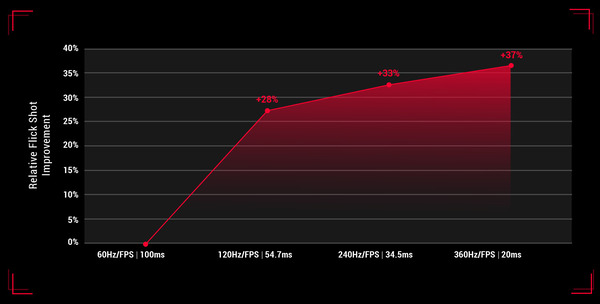
「ASUS ROG Swift 360Hz PG27AQN」はNVIDIA製グラフィックボードを組み合わせることで利用可能、モニタ内蔵G-Syncモジュールによって最適な動作を実現する、可変リフレッシュレート同期機能「NVIDIA G-Sync」に対応しています。
ティアリング(フレーム更新タイミング差による画面のズレ)がなく、スタッタリング(カクツキ)を抑えた快適で鮮明なゲーミング環境を実現できます。
また「ASUS ROG Swift 360Hz PG27AQN」に搭載されたG-Syncモジュールは、NVIDIAがリリースした最新のシステム遅延低減技術NVIDIA Reflexに含まれているシステム遅延測定機能NVIDIA Reflex Latency Analyzer(対応マウスが別途必要)にも対応しています。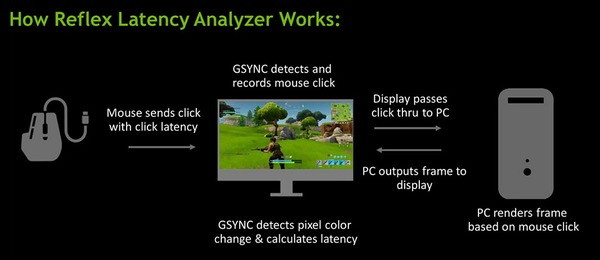
「ASUS ROG Swift 360Hz PG27AQN」のビデオ入力はDisplayPort1.4×1とHDMI2.0×4の3系統です。
WQHD/360HzはDisplayPort1.4接続時のみ有効になります。HDMI2.0接続時はWQHD/144Hzが最大解像度&リフレッシュレートです。
またUSBハブとしてPCと接続するアップストリーム端子に加えて周辺機器を接続するためのダウンストリームUSB3.0端子が2基搭載されています。
「ASUS ROG Swift 360Hz PG27AQN」の寸法はモニタスタンド込みで幅614mm x 高さ408~508mm x 奥行255mm(モニタ単体では90mm)です。
付属モニタスタンドの機能は『上下チルト:上20度から下5度、左右首振りスイーベル:左右25度(計50度)、昇降高さ調整:100mm、90度回転ピボット:対応(時計回りのみ)』となっています。
本体重量はモニタスタンドありで8.4kg、モニタスタンドなしの液晶パネル本体のみは4.8kgとなります。VESA100x100マウントにも対応しておりモニタアームも使用可能です。
ASUS ROG Swift 360Hz PG27AQNの開封・付属品
まずは「ASUS ROG Swift 360Hz PG27AQN」を開封していきます。
「ASUS ROG Swift 360Hz PG27AQN」のパッケージサイズは幅72cm×高さ51cm×厚み27cmで、27インチモニタが入っている箱としては大きめです。重量は10kg程度です。側面には持ち手の穴はあるので、成人男性なら持ち運びは問題ないはずです。
各種付属品はスペーサーに蓋もなく収められているので、保護スペーサーをパッケージから取り出す際は、付属品が脱落しないように、付属品のある面が上になるように確認してから引き出してください。
発泡スチロール製スペーサーの上側に各種付属品とモニタスタンドが収納されており、下の段にはモニタ本体があります。
「ASUS ROG Swift 360Hz PG27AQN」は製品出荷前にΔE<2となるようにファクトリーキャリブレーションが行われており、カラーキャリブレーションレポートが同封されていました。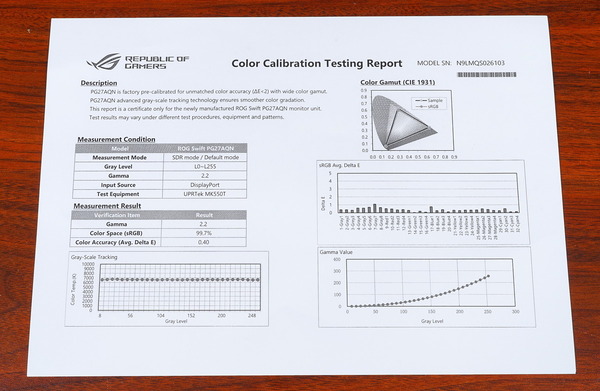
「ASUS ROG Swift 360Hz PG27AQN」の各種付属品は製品パッケージを開いてすぐに現れる小分けの段ボール箱に収められています。
「ASUS ROG Swift 360Hz PG27AQN」の付属品を簡単にチェックしておくと、DisplayPortケーブル、HDMIケーブル、USBアップストリームケーブル、ACアダプタ、ACケーブル、マニュアル冊子類が付属します。
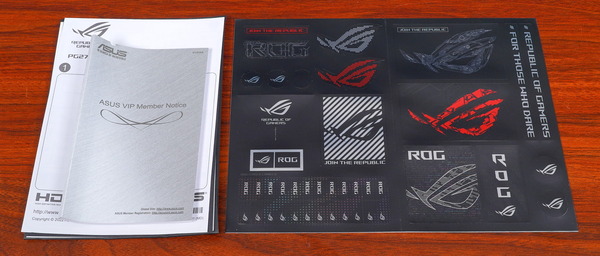
ROGブランドのマザーボードではお馴染みのステッカーセットが付属したり、各種ケーブル類はコネクタにROGのブランドロゴが刻印されたオリジナル品だったりと付属品にも力が入っており、ASUS ROGが同製品に込める強い思いが伝わってきます。
各種ケーブルを個別に購入する場合のオススメ製品も紹介しておきます。
4K/120Hz対応のDisplayPort1.4ケーブルなら「サンワサプライ KC-DP14シリーズ」、HDMI2.0ケーブルなら「エレコム Premium HDMIケーブル スリムタイプ DH-HDP14ESBKシリーズ」がおすすめです。
いずれも標準で付属するケーブルよりもケーブル径が細くて取り回しが良いので管理人も個人的に使用しており、おすすめのケーブルです。
エレコム PREMIUM HDMIケーブル スリムタイプ 1.0m
エレコム PREMIUM HDMIケーブル スリムタイプ 1.5m
エレコム PREMIUM HDMIケーブル スリムタイプ 2.0m
「ASUS ROG Swift 360Hz PG27AQN」に付属するACアダプタのコンセントケーブル側端子はミッキー型と呼ばれることの多い3PIN端子です。
「ASUS ROG Swift 360Hz PG27AQN」のモニタスタンドはメインフレームとフットフレームの2つの部品から構成されています。開封時点でメインフレームはモニタ本体に装着されています。
メインフレーム端にフットフレームを挿入して、底面のネジを締めるだけで簡単にモニタスタンドを組み立てられます。ネジにはレバーが付いているのでドライバー不要で組み立てが可能です。
ASUS ROG Swift 360Hz PG27AQNの液晶モニタ本体
続いて「ASUS ROG Swift 360Hz PG27AQN」の液晶モニタ本体をチェックしていきます。
「ASUS ROG Swift 360Hz PG27AQN」はフレームレス構造ですが、フレーム内パネル上には非表示領域があり、上左右の非表示領域の幅は9mm程度です。

また「ASUS ROG Swift 360Hz PG27AQN」の下側フレームは、 画面への反射を軽減する特殊な無反射コーティングが施されており、「アンチグレアベゼル」としてアピールされています。
「ASUS ROG Swift 360Hz PG27AQN」の背面はROGシリーズらしい電子回路を模した近未来的なパターンが描かれた、黒寄りなグレーのプラスチック製外装パネルになっています。
外装パネルはプラスチック製ですが塗装が綺麗なので金属のような質感になっています。鏡面シルバーで右上に大きくあしらわれたROGロゴも目を引きます。


I/Oポートは外装パネルを大きく切り開く形で配置されていますが、付属のI/Oポートカバーによって背面から見てもスタイリッシュに仕上がります。I/Oポートカバーはプラスチックのツメでツールレスに簡単に着脱できます。
I/Oポートカバーに加えて、「ASUS ROG Swift 360Hz PG27AQN」のモニタスタンドにはケーブルホールがあるので、各種ケーブルをまとめることができます。

「ASUS ROG Swift 360Hz PG27AQN」のモニタ背面に大きく装飾されたROGロゴマークはアドレッサブルLEDイルミネーションが内蔵されています。

「ASUS ROG Swift 360Hz PG27AQN」のLEDイルミネーションはOSDメニューやWindows OS上の専用アプリ「Armoury Crate」から発光パターンや発光カラーが設定できます。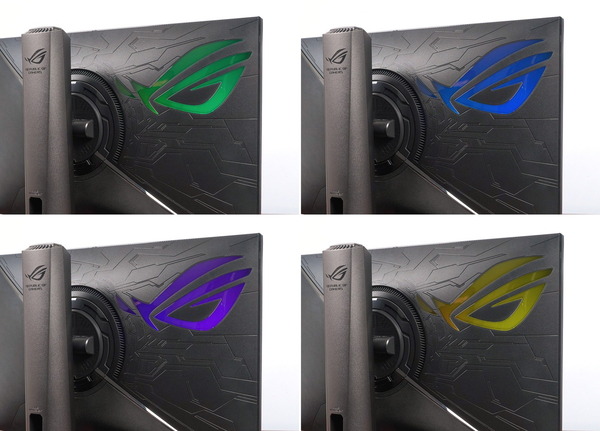
ROGロゴのアドレッサブルLEDイルミネーションの発光カラーや発光パターンはOSDメニューから設定が可能です。OSDメニューから消灯設定もできるので必要なければ切ればOKな機能です。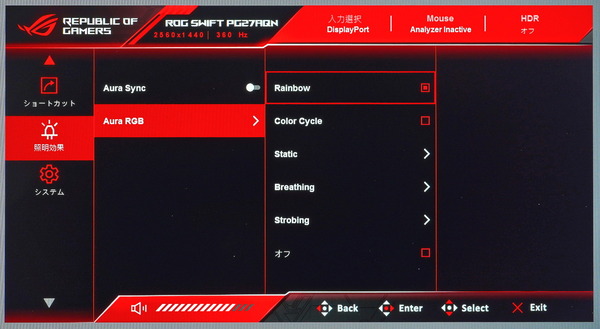
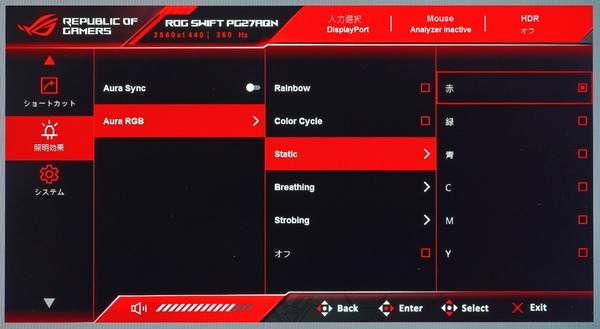
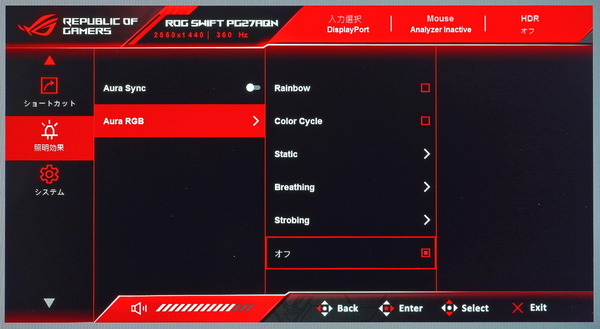
アップストリームUSB3.0端子を付属のUSBケーブルでPCと接続することによって、「ASUS ROG Swift 360Hz PG27AQN」に搭載されたアドレッサブルLEDイルミネーションをWindows上で専用アプリArmouryCrateから制御することができます。Windows上で制御する場合はOSD設定の「Aura Sync」をオンにします。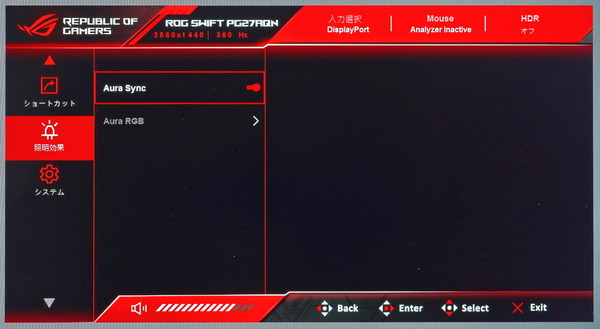
Armoury Crateを使用すると、AURA Syncに対応したゲーミングキーボードやヘッドセットなどと「ASUS ROG Swift 360Hz PG27AQN」のLEDイルミネーションをライティング同期させることも可能です。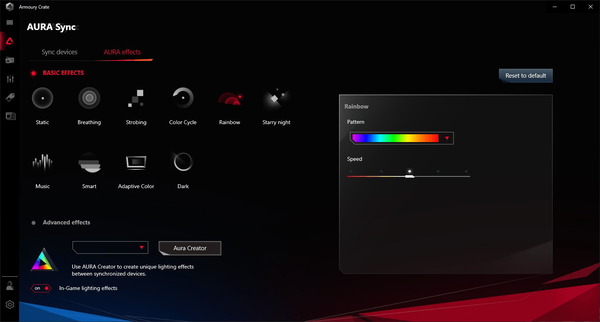
「ASUS ROG Swift 360Hz PG27AQN」のモニタ本体の厚さは最厚部で95mmほどと最近の液晶モニタとしてはかなり厚みが大きくなっています。モニタ本体重量は4.8kg程度です。
「ASUS ROG Swift 360Hz PG27AQN」の背面には下向きに各種I/Oポートが実装されており、左から順にACアダプタ接続用DC端子、3基のHDMI2.0、1基のDisplayPort1.4、アップストリームUSB3.0端子、ダウンストリームUSB3.0端子×2、3.5mmヘッドホンジャックが設置されています。
アップストリームUSB端子はダウンストリームUSB端子をハブとして使用するためだけでなく、「ASUS ROG Swift 360Hz PG27AQN」に搭載されたLEDイルミネーションをWindows上で専用アプリから制御するのにも使用します。
「ASUS ROG Swift 360Hz PG27AQN」の付属モニタスタンドの左右スイーベルの可動域は左右25度(50度)に対応していま
「ASUS ROG Swift 360Hz PG27AQN」の付属モニタスタンドの上下チルトの可動域は仕様通り下に5度、上に20度となっています。
モニタの高さはモニタ本体とスタンドの付け根部分が上下に動く構造になっており、全高で408mm〜508mmの範囲内で調整できます。
「ASUS ROG Swift 360Hz PG27AQN」の付属モニタスタンドはピボットに対応しており、縦向きにして使用できます。ただし正面から見て時計回りにしか回転できないので、縦向きにした場合、幅のある下側ベゼルは左側にきます。
ASUS ROG Swift 360Hz PG27AQNはVESA100x100規格のVESAマウントに対応しておりサードパーティ製のモニターアームを使用できます。モニタ単体の重量も6.0kgほどなのでモニターアームを問題なく利用可能です。
「ASUS ROG Swift 360Hz PG27AQN」のVESAネジ穴は背面外装から、15mmほど窪んだ場所にあります、クイックリリースでスライドさせるタイプのモニターアームを使用する場合は、M4ネジのスタンドオフを各自で用意してください。
「ASUS ROG Swift 360Hz PG27AQN」はモニタスタンドのフレームが標準で装着されていますが、外す手順を説明すると、まずモニタ側の根本にあるカバーを取り外します。このカバーが地味に取り外し辛く、隙間にマイナスドライバーや定規など細いものを差し込んでテコで外しました。
カバーが外れればスタンドを固定する4か所のネジが現れるのでこれを外します。

ネジが外れればあとは手前方向に斜め上へ引き上げればモニタスタンドが取り外せます。
オススメのモニターアームや調整機能が豊富なVESA汎用モニタースタンド、VESAマウントの干渉を避ける方法についてはこちらの記事で詳細に解説しているので、導入を検討している人は参考にしてください。
ASUS ROG Swift 360Hz PG27AQNのOSD操作・設定
「ASUS ROG Swift 360Hz PG27AQN」のOSD操作はモニタ背面の左下(正面から見て裏側の右下)に設置されている操作スティックと4つのボタンを使用します。

5つのボタン(うち1つは操作スティック)の機能は上から順に、操作スティックボタン(4方向スティック&押下ボタン)、×ボタン、ショートカット1ボタン、ショートカット2ボタン、電源ボタンとなっています。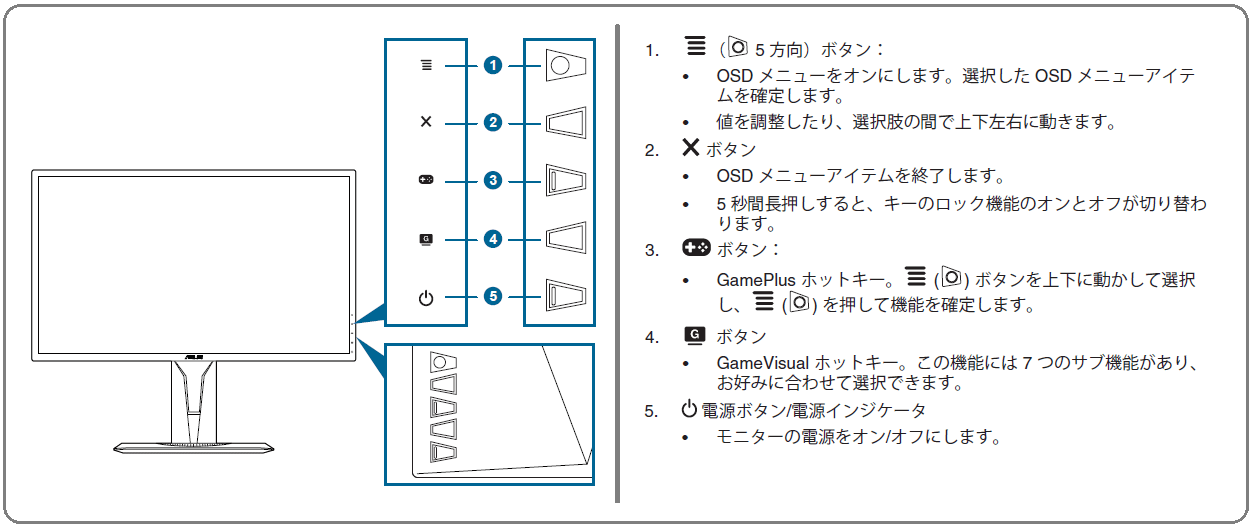
操作スティックボタンを操作すると詳細設定メニューがすぐに表示されます。
メニューに合わせてボタンを操作すると詳細設定メニューから設定が行えます。OSD表示領域は27インチ画面の4分の1程度と広く、文字も大きいので視認性は良好です。
「ASUS ROG Swift 360Hz PG27AQN」のOSDメニューは初めて起動した時にOSD言語として英語が適用されていますが、日本語UIにも対応しています。(サンプル機では初期言語が英語でしたが、国内の正規市販品は最初から日本語かもしれません)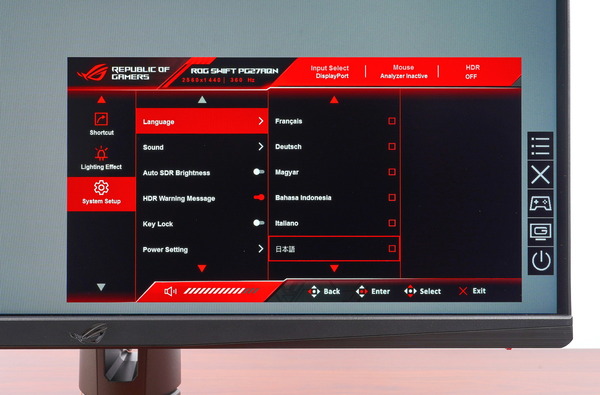
「ASUS ROG Swift 360Hz PG27AQN」は初回起動時に省電力モードのオン/オフを確認するダイヤログが表示されます。
省電力モードを有効にしてしまうと、OSD設定の大部分がグレーアウトして操作できなくなります。省電力モードの設定はシステム設定の項目として配置されているので、誤ってオンにしてしまった場合は標準モードに切り替えてください。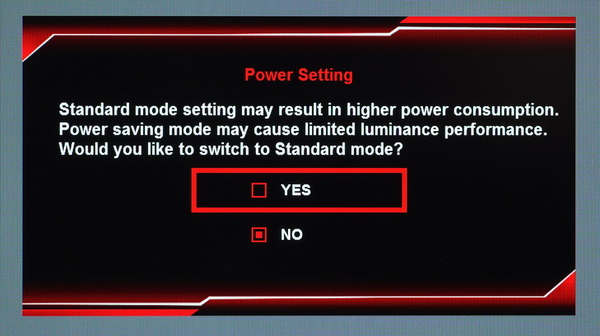
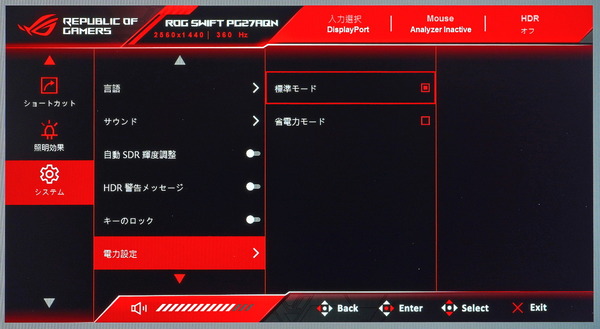
GameVisualボタンやGamePlusボタンを押下すると右端にショートカット設定バーが表示され、アイコンに該当するボタンを押下するとショートカット設定が表示されます。
「ASUS ROG Swift 360Hz PG27AQN」ではGameVisualボタン(ショートカットボタン1)を押下すると画質モード変更のショートカットメニューが表示されます。
もう一方のGamePlusボタン(ショートカットボタン2)を押下すると、OSDクロスヘア、リアルタイムリフレッシュレート表示などゲームプレイに役立つ特殊機能にショートカットでアクセスできます。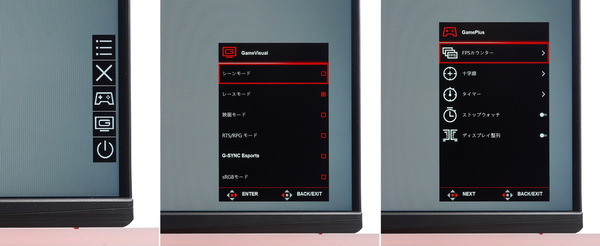
なおこの2つのショートカットキーに割り当てる機能はOSDメニューから切り替えが可能です。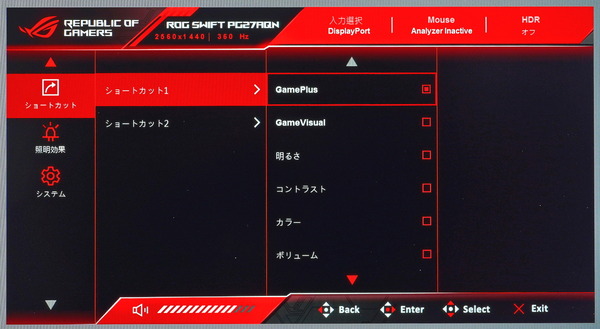
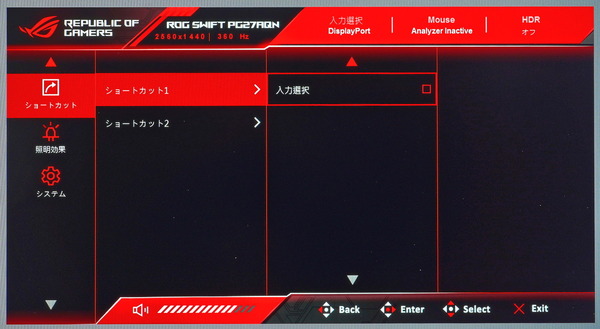
「ASUS ROG Swift 360Hz PG27AQN」のOSDメニューには大きく分けて、「G-Sync Processor」「ゲーミング」「画像」「色」「入力選択」「ショートカット」「照明効果」「システム」の8つの項目が用意されています。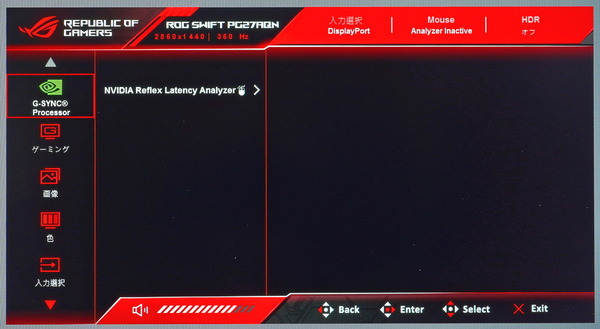
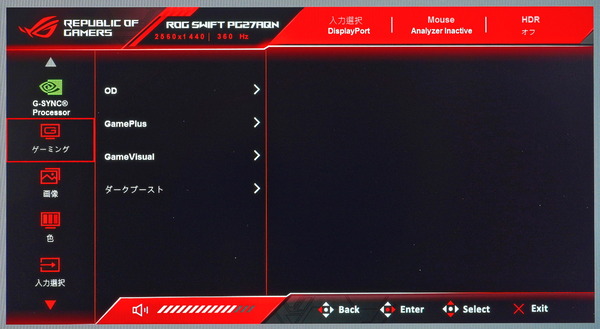
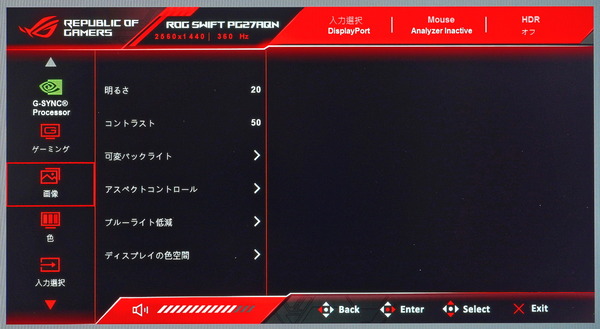
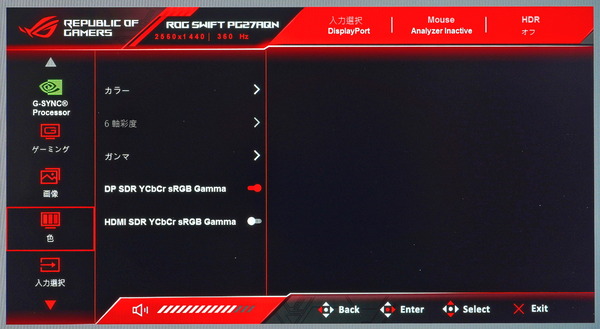
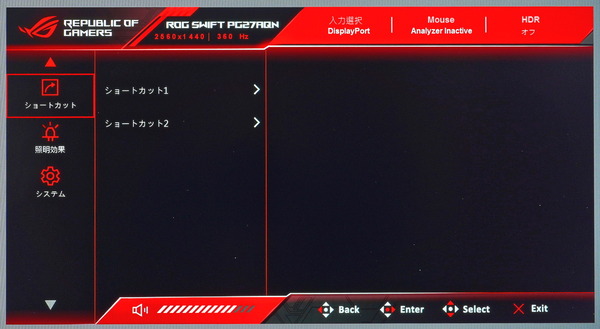
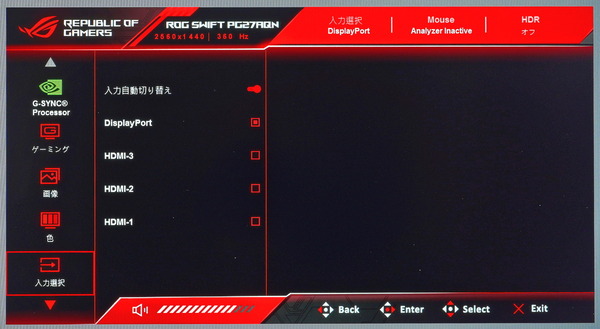
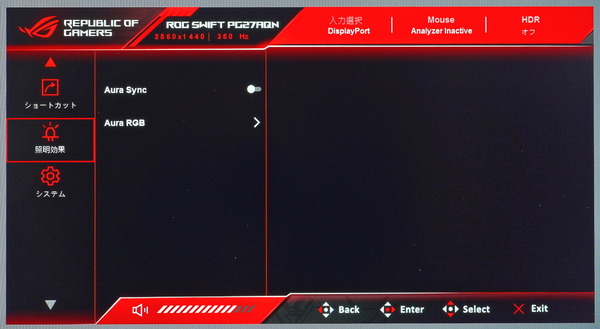
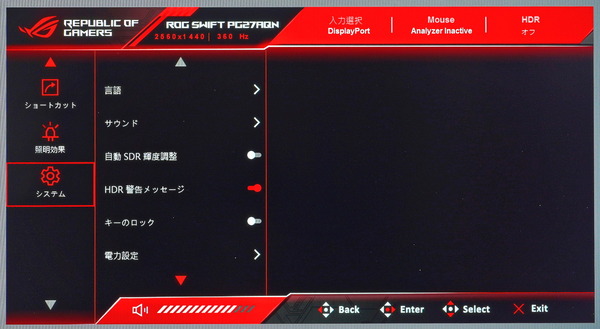
「ASUS ROG Swift 360HzPG27AQN」の画質モードはGameVisualと名付けられており、標準設定の「レースモード」に加えて、「シーンモード(風景画像の閲覧)」「映画モード」、およびゲームジャンル別で「RTS/RPGモード」「G-SYNC Esports」、さらに「sRGBモード」の計6つの画質モードが用意されています。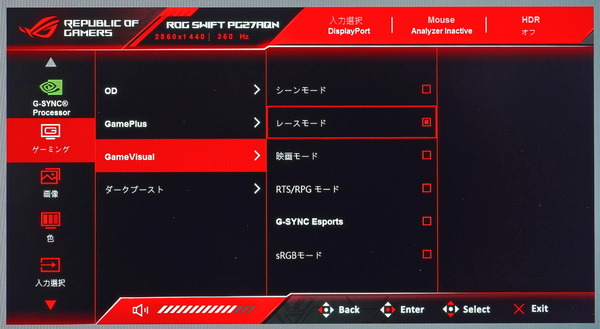
ゲーム関連の表示設定はトップメニューで一番上の「ゲーミング」に配置されています。
一般にオーバードライブと呼ばれる応答速度を調整する機能は、ASUS ROG Swift 360Hz PG27AQNでは「OD」の名前で配置されています。オーバードライブ補正の強度をオフ/通常/ESports/最大の4段階で設定できます。標準設定は通常です。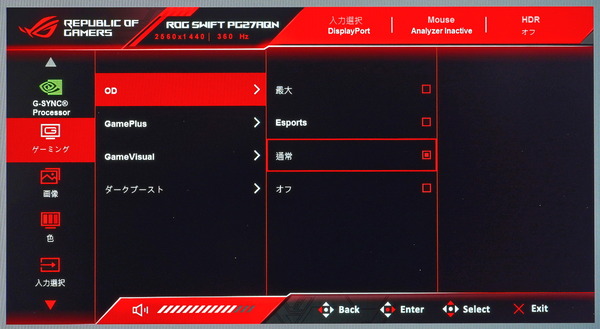
黒の強弱を調節して暗がりの視認性を高める機能「Dark Boost」は、無効化(Off)およびLevel 1~Level 3の3段階で設定が可能です。
この機能はレースモード、RTS/RPGモード、G-SYNC Esportsモード、sRGBモードでのみ利用可能です。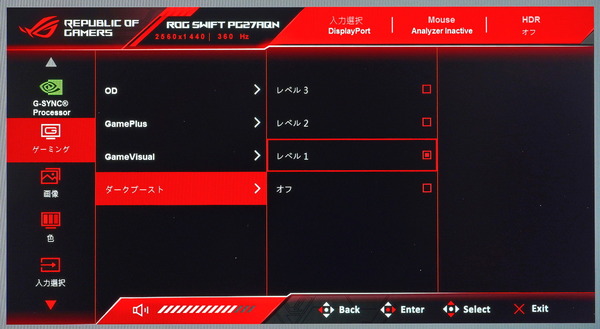
GamePlusからは、リフレッシュレートのリアルタイムカウンターやグラフ、照準点(OSDクロスヘア)、カウントダウンタイマーなどをオーバーレイ表示できるゲームプレイに便利な機能の設定が行えます。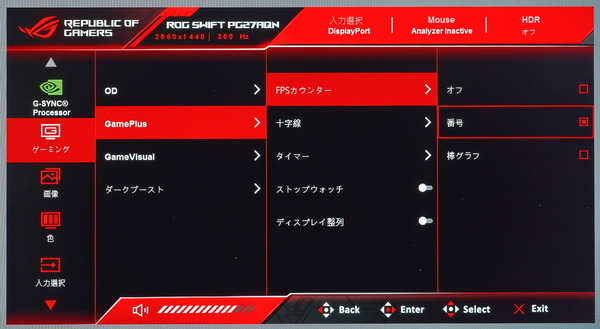
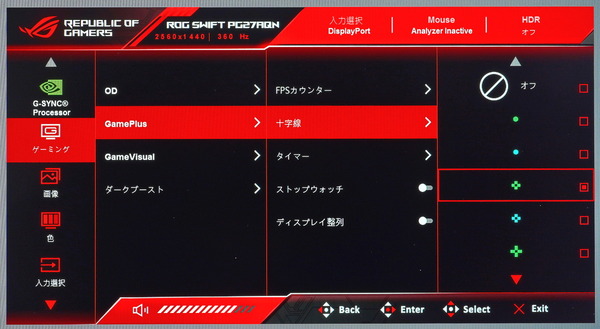
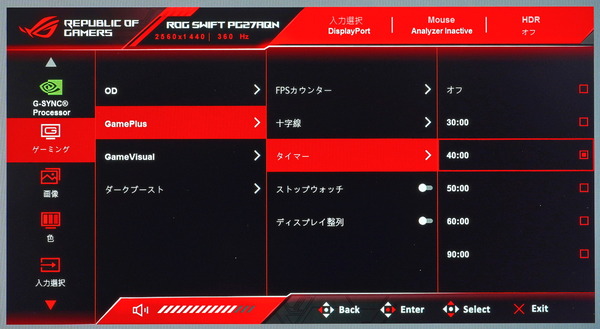
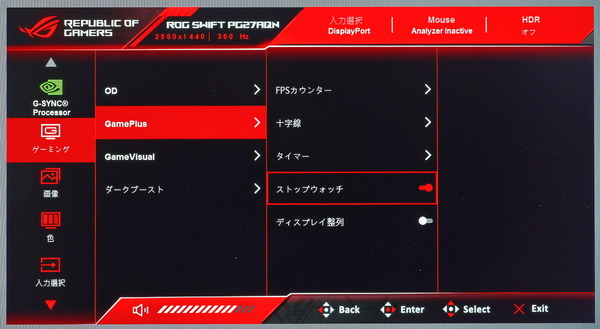
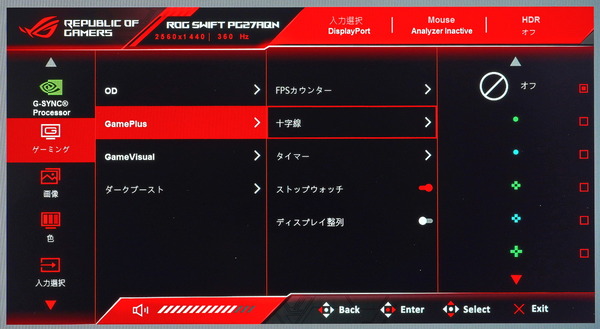
ASUS ROG Swift 360Hz PG27AQNの発色・輝度・視野角
ASUS ROG Swift 360Hz PG27AQNの発色・輝度・視野角など画質についてチェックしていきます。
直接的な画質ではありませんがASUS ROG Swift 360Hz PG27AQNの液晶パネルは光沢のあるグレアではなくアンチグレアタイプなので暗転時に自分の顔などが映り込みません。
液晶パネルには大きく分けてIPS液晶パネルとVA液晶パネルとTN液晶パネルの3種類があり、各社個別の製品によって個体差はあるものの、この3つの液晶パネルの特性を簡単にまとめると次のテーブルのようになります。
「ASUS ROG Swift 360Hz PG27AQN」に採用されているIPS液晶パネルはTN液晶パネルやVA液晶パネルと比べると色再現性や視野角など一般に画質に直結する性能が優れている反面、価格が高価になりがちな液晶パネルです。TN液晶パネルに比べて応答速度が遅めなので、60Hzオーバーのリフレッシュレートを実現しているIPS液晶パネル採用ゲーミングモニタは少ないため、輪をかけて高価です。とはいえ画質とリフレッシュレートを両立できるので、予算に糸目をつかないエンスーゲーマー勢に好まれています。
| 液晶パネルの簡易比較表 | |||
| IPS | VA | TN | |
| 色再現性 | ◎ | 〇 | △ |
| コントラスト | 〇 | ◎ | △ |
| 視野角 | 〇 | 〇 | △ |
| 応答速度 | 〇 | △ | ◎ |
| 価格 (高RR) | △ (×) |
△ | 〇 |
液晶パネルの種類による性能の違いについてはこちらの記事も参照してみてください。
・IPS/VA/TN液晶パネルを比較解説 – ゲーミングモニタの選び方[4]
「ASUS ROG Swift 360Hz PG27AQN」は360Hzの高速リフレッシュレートながら、IPS液晶パネルが採用されているので視野角も良好です。

「ASUS ROG Swift 360Hz PG27AQN」の発色について、色温度の標準設定である”6500K”で、白色が極端に黄色や青色がかって見えることもなく、特に違和感はありませんでした。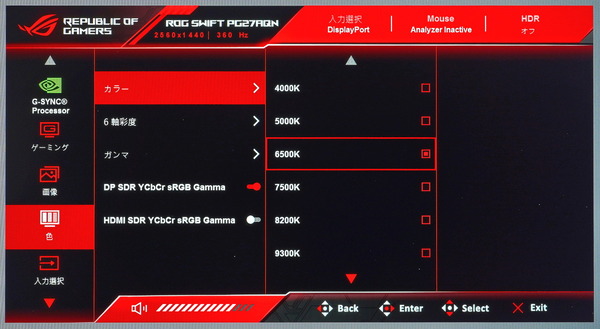
色温度設定には4000K(暖色)~10000K(寒色)まで7種類のプリセットがありますが、これらを切り替えても発色に違和感がある場合は、ユーザー設定でRGBのバランスを好みに合わせて整えてください。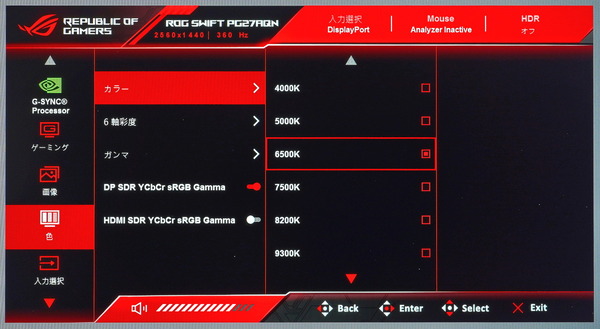
「ASUS ROG Swift 360Hz PG27AQN」の色域は公称値で98% DCI-P3ですが、PC画像で一般的なsRGBに色域を制限するsRGBエミュレートにも対応しています。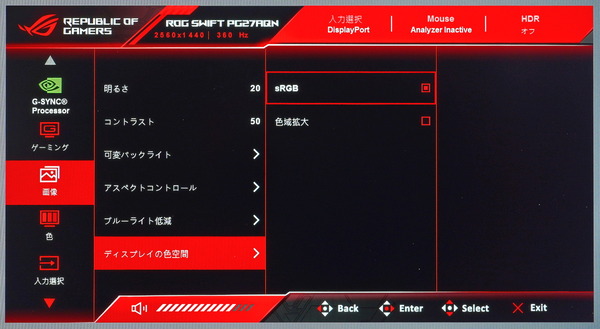
「ASUS ROG Swift 360Hz PG27AQN」では画質モード GameVisual毎にガンマや六軸彩度といった追加の設定項目が有効になります。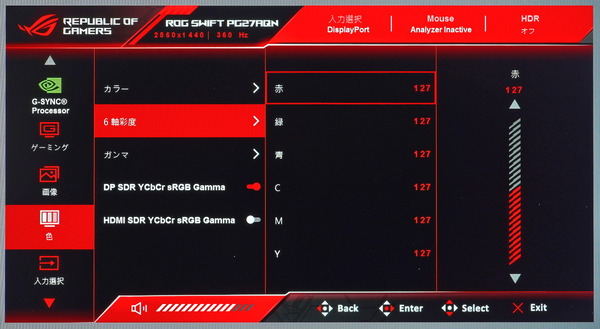
両方を設定できるのはRTS/RPGモードとなっており、レースモードはガンマのみ、シーンモードと映画モードは六軸彩度のみを設定できます。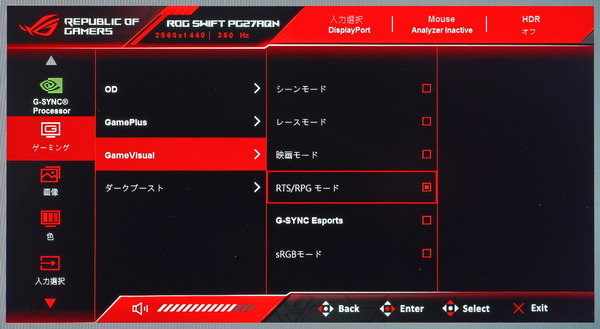
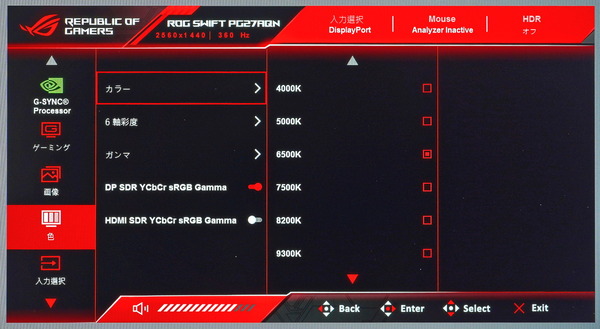
「ASUS ROG Swift 360Hz PG27AQN」はガンマの設定にも対応しており、標準の2.2に加えて、1.8、2.0、2.4、2.6の5段階で調整できます。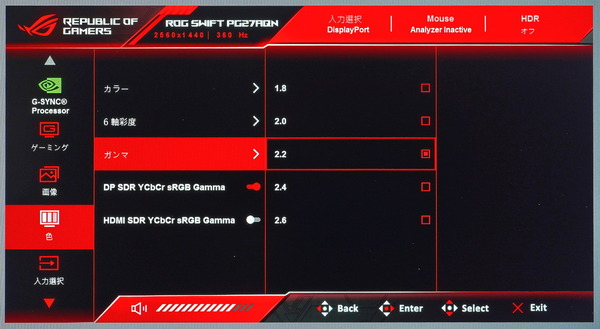
映像ソースのカラーフォーマットがYCbCrの時に、DP/HDMI SDR YCbCr sRGB Gammaがオンだとガンマ2.2、オフだとガンマ2.4となります。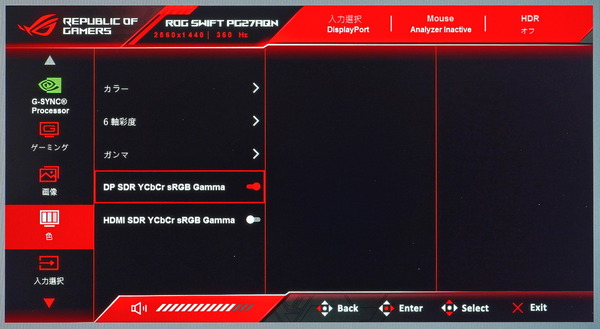
「ASUS ROG Swift 360Hz PG27AQN」はローカルディミング(1D型24分割)に対応しており、HDR表示時だけでなくSDR表示でも標準では有効になっています。SDR表示モードで使用する場合はオフが推奨です。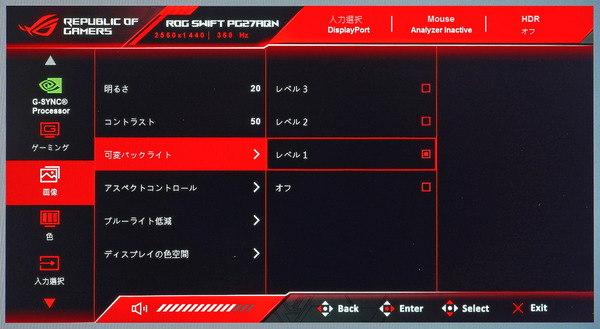
ここからはカラーキャリブレータを使用して、色域・色再現性・輝度・コントラスト・均一性など画質に直結するモニタの性能について詳細な検証結果を見ていきます。なおこれらのモニタ性能(特に輝度の均一性)については同じ製品であっても個体差が大きいのでご注意ください。
検証にはカラーフィルター式(色差式)のX-Rite i1 Display Pro PlusとDatacolor SpyderX、そして分光式(スペクトロメーター)のX-Rite i1 Basic Pro 3を使用しています。
「ASUS ROG Swift 360Hz PG27AQN」のディスプレイ輝度について白色点の輝度をOSD設定別で測定しました。OSD上の輝度設定10%刻みで0%~100%の輝度変化は次のようになっています。
「ASUS ROG Swift 360Hz PG27AQN」において、一般に見やすい明るさと言われる120cd/m^2は輝度20%前後、室内照明に依りますが個人的に見やすいと感じる明るさの180~200cd/m^2は輝度40%前後です。
「ASUS ROG Swift 360Hz PG27AQN」はSDR表示において最大輝度が430cd/m^2とかなり明るいモニタです。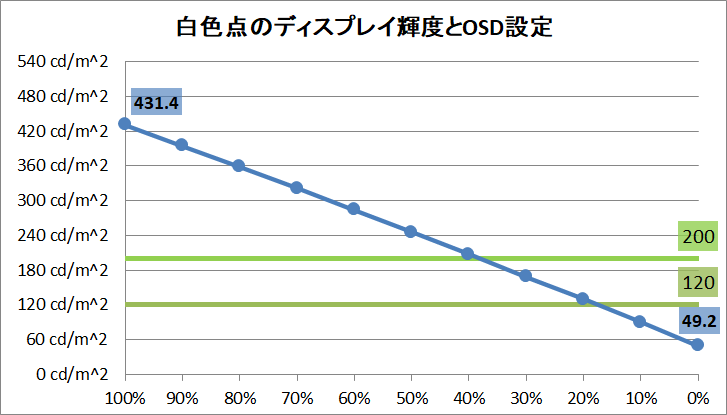
「ASUS ROG Swift 360Hz PG27AQN」のディスプレイ輝度の均一性(Uniformity)を検証しました。画面中央の輝度が約120cd/m^2になるOSD設定において、画面を横7×縦5の35分割として各位置の白色点の輝度を測定し、中央輝度を基準にしたパーセンテージで等高線マップにしています。
「ASUS ROG Swift 360Hz PG27AQN」は最大差分でも20%程度に収まるので中央の大半については輝度の均一性は悪くありません。
ただ個体差の影響も大きいですが、今回のサンプル機は左右端、特に左端に寄ると輝度が大きく下がりました。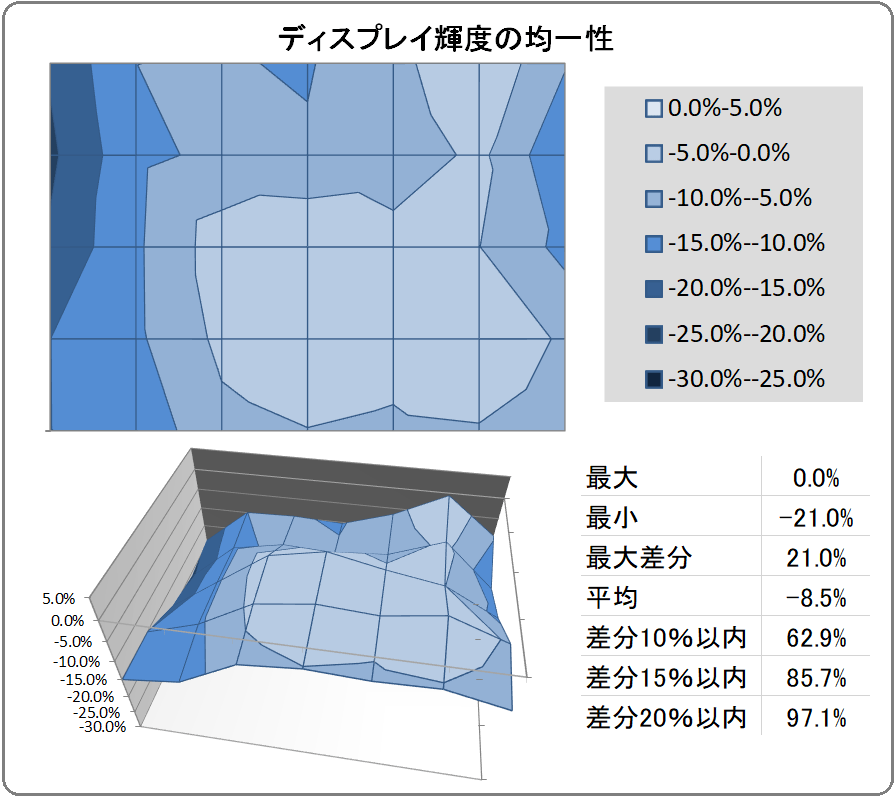
液晶モニタにおいて輝度の低下が特に大きい四隅&四辺は、上のような領域分割測定では見落とされてしまうので、同様に中央120cd/m^2を基準にして個別に測定したところ次のようになりました。
「ASUS ROG Swift 360Hz PG27AQN」については全体を白表示にしても左右端ギリギリまでいかないと暗さを感じませんが、やはり左右端、特に左端が暗い印象はあります。全体白表示なので強調されていますが、カラフルな画面が表示される実用シーンでは特に問題にならない程度だと思います。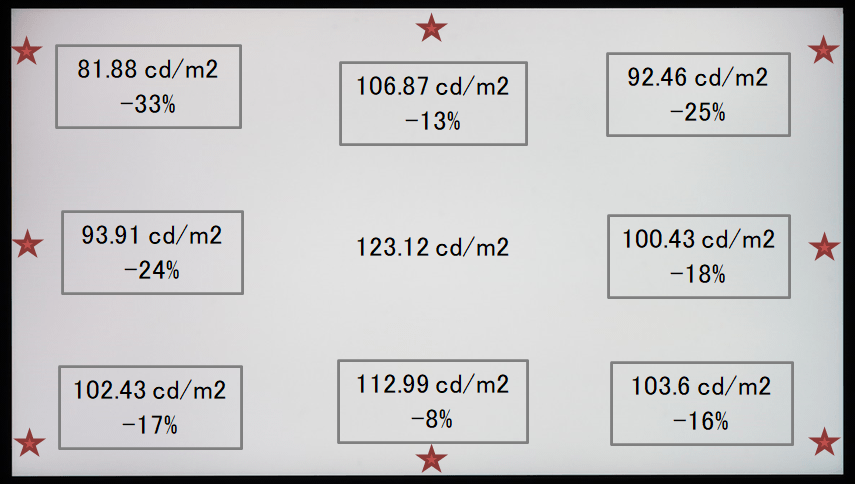
参考までに輝度と色温度による色差の分布です。今回入手した「ASUS ROG Swift 360Hz PG27AQN」は左端の輝度低下が大きく、加えて白色が中央に比べて赤紫がかって見える傾向があり(寒色寄りという測定結果ですが赤色が強め)、色差がΔE7~8とかなり大きくなっていました。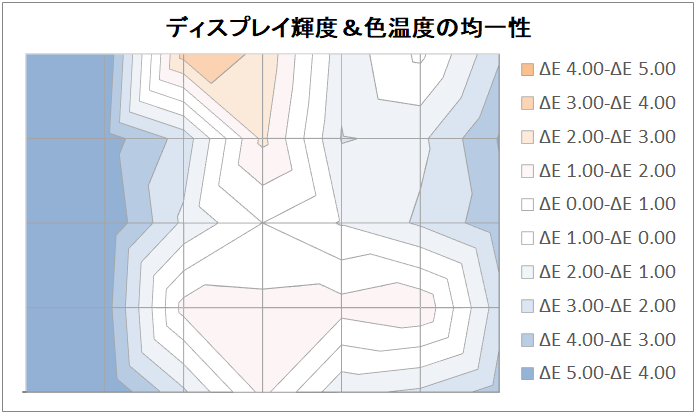
画面中央の白色点が約120cd/m2になるOSD設定において「ASUS ROG Swift 360Hz PG27AQN」のブラックレベルを測定したところ次のようになりました。ブラックレベルの測定にはX-Rite i1 Display Pro Plusを使用しています。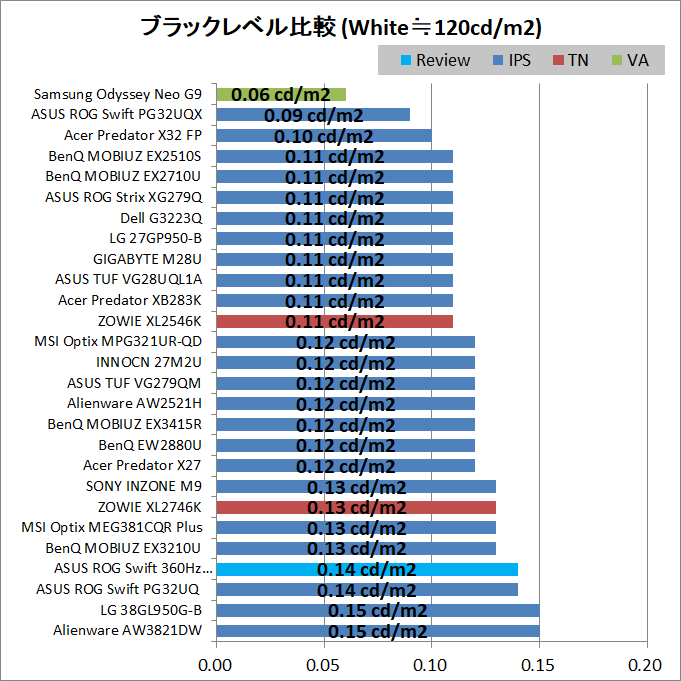
またこの時のコントラスト比も算出したところ次のようになっています。なおコントラスト比に大きく影響するブラックレベルはコンマ2桁での測定になるため測定精度が若干怪しく、ブラックレベル0.01の差でコントラスト比が大きく変わるので参考程度と考えてください。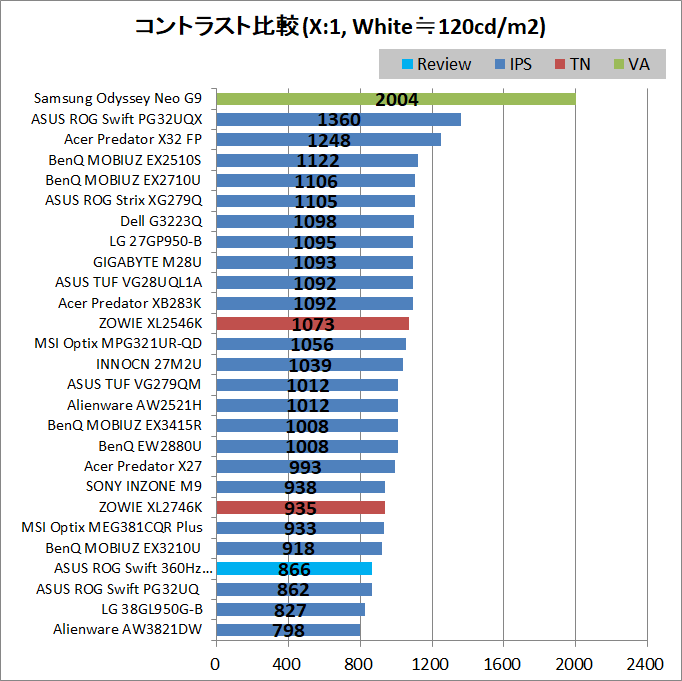
続いて「ASUS ROG Swift 360Hz PG27AQN」の色域と色の正確性を検証してみました。
まずモニタのOSD設定は画質モードで”レースモード”を選択し、ディスプレイの色空間を”色域拡大”に変更、ディスプレイ輝度が120cd/m^2になるように調整しています。
「ASUS ROG Swift 360Hz PG27AQN」は100% sRGBに加えて、95% DCI-P3と90% Adobe RGBという非常に広い色域をカバーしています。
360Hz対応IPS液晶モニタとして先行して発売されたフルHD解像度の製品はDCI-P3カバー率が70~75%程度なので、「ASUS ROG Swift 360Hz PG27AQN」のほうが圧倒的に色域が広く、鮮やかな色も再現できます。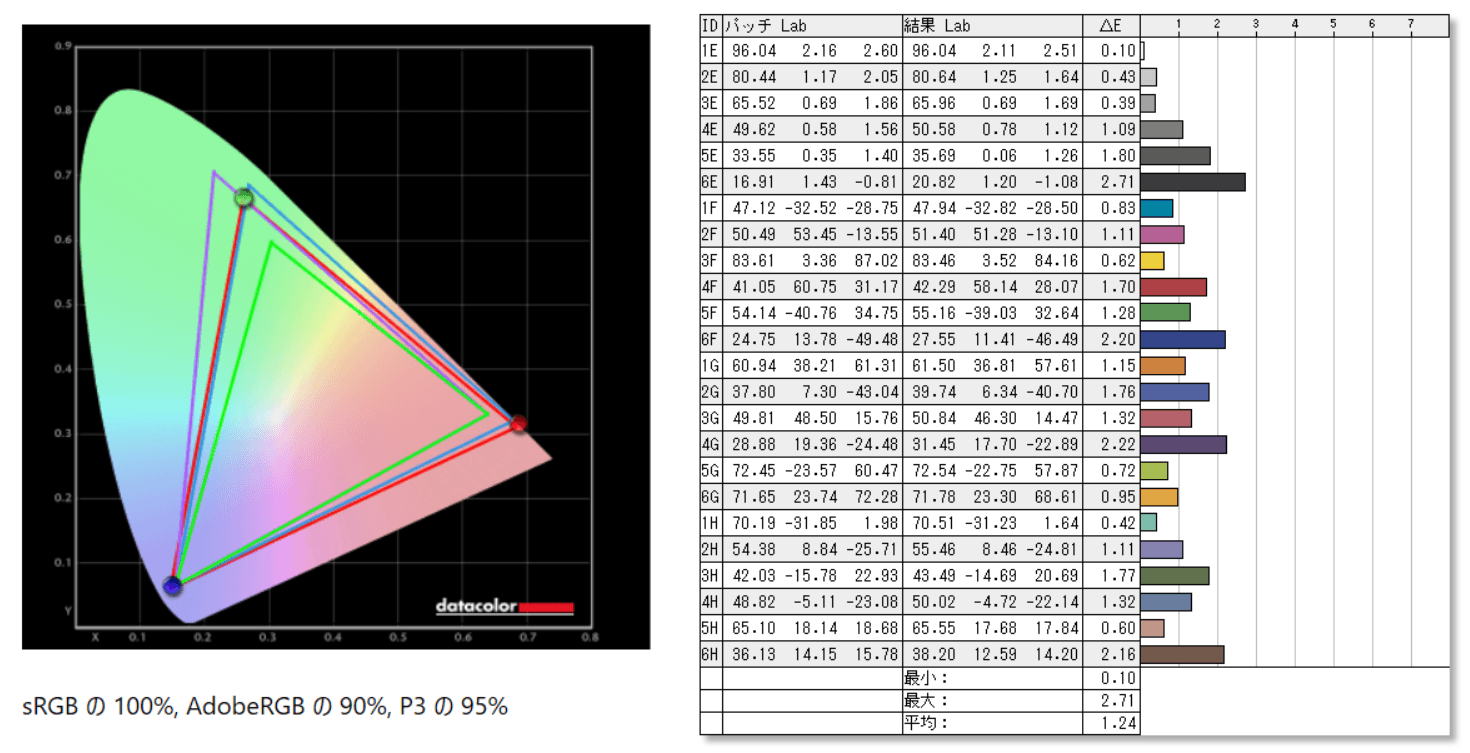
色の正確性も平均ΔEが1.24となっており、標準設定のままでもそこそこ優秀です。X-Riteによると『ΔE=1程度で2つの色を横にくっつけて見比べた時に違いが判別できるレベル』とのこと。
「ASUS ROG Swift 360Hz PG27AQN」では一部の画質モード GameVisualにおいて色域の初期設定がsRGBとなっています。DCI-P3の広色域で使用したい場合は、画像 – ディスプレイの色空間から”色域拡大”を選択してください。
なお「ASUS ROG Swift 360Hz PG27AQN」は画質モードGame VisualにsRGBモードがありますが、ディスプレイの色空間でsRGBを選択しないと色域はsRGBに制限されません。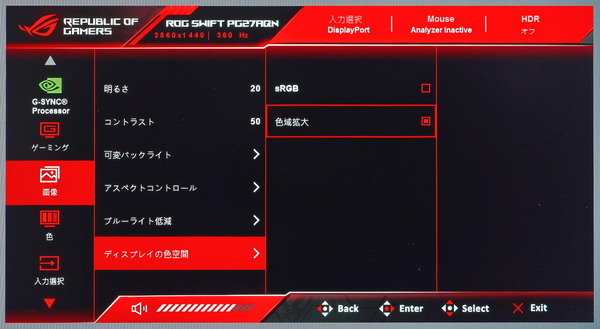
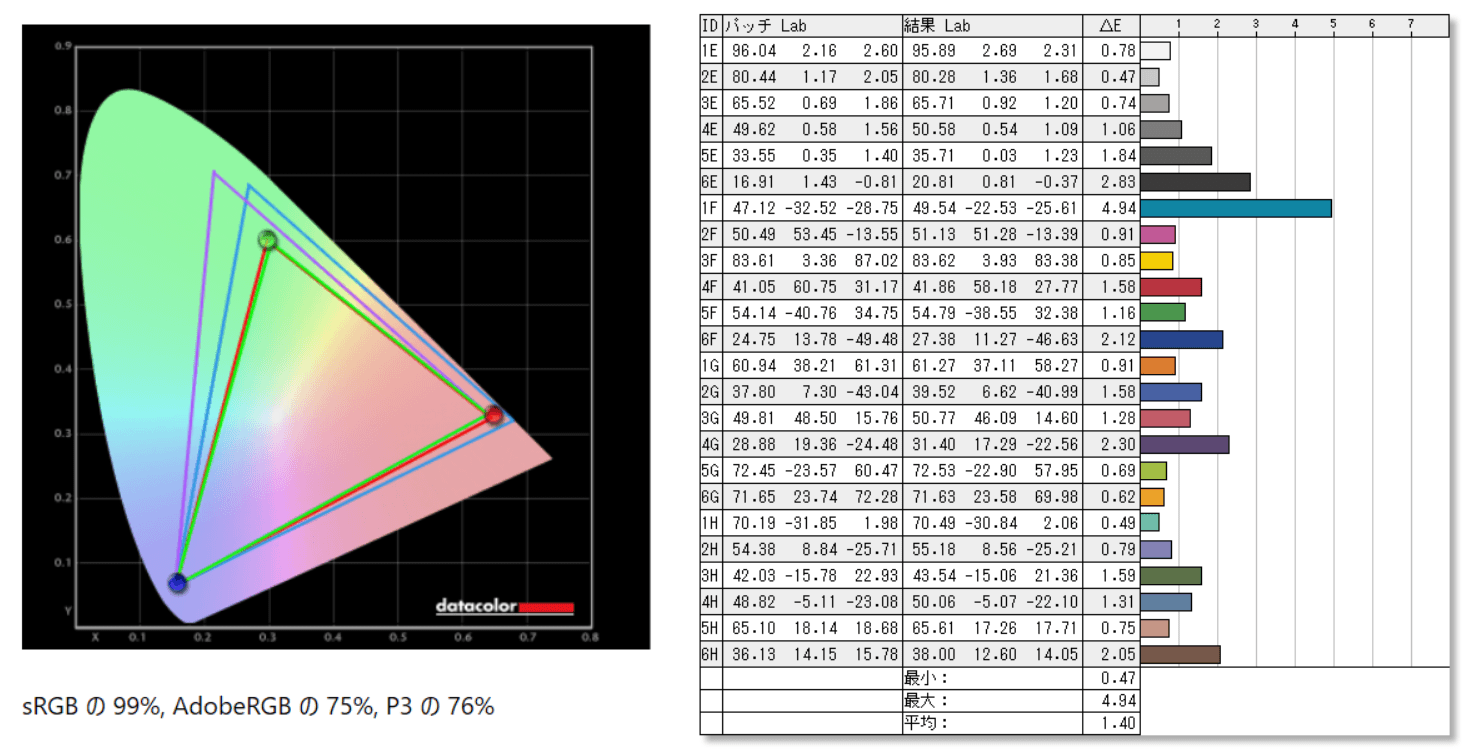
次にX-Rite i1 Basic Pro 3を使用してカラーキャリブレーションを行いました。キャリブレーション設定は下のスクリーンショットの通りですが、i1 Profilerの標準設定をそのまま採用しています。


「ASUS ROG Swift 360Hz PG27AQN」では色温度を標準設定の”6500K”にするとRGBの強さに差が大きいとアラートが出たので、手動でRGBゲインを調整し、R(赤)=100, G(緑)=94, B(青)=94としてキャリブレーションを行いました。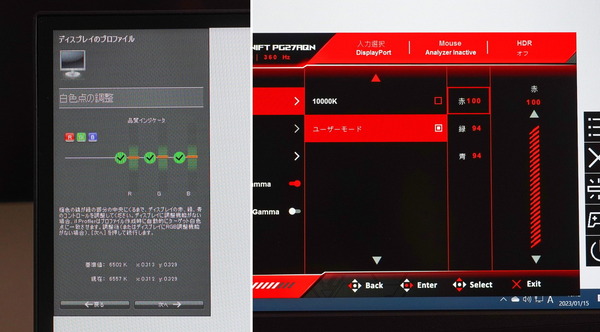
X-Rite i1 Basic Pro 3によってカラーキャリブレーションで作成したICCファイルを適用し、同じくX-Rite i1 Basic Pro 3で行った品質検証(色の正確性の検証)の結果は次のようになっています。X-Rite i1 Basic Pro 3は分光式(スペクトロメーター)のカラーキャリブレータなので、測定精度はこちらの方が高いはずです。
上の測定結果ではカラーキャリブレーション前の色の正確性はΔE 1.24でしたが、カラーキャリブレーション後にX-Rite i1 Basic Pro 3で測定した色の正確性はΔE 0.4に改善しました。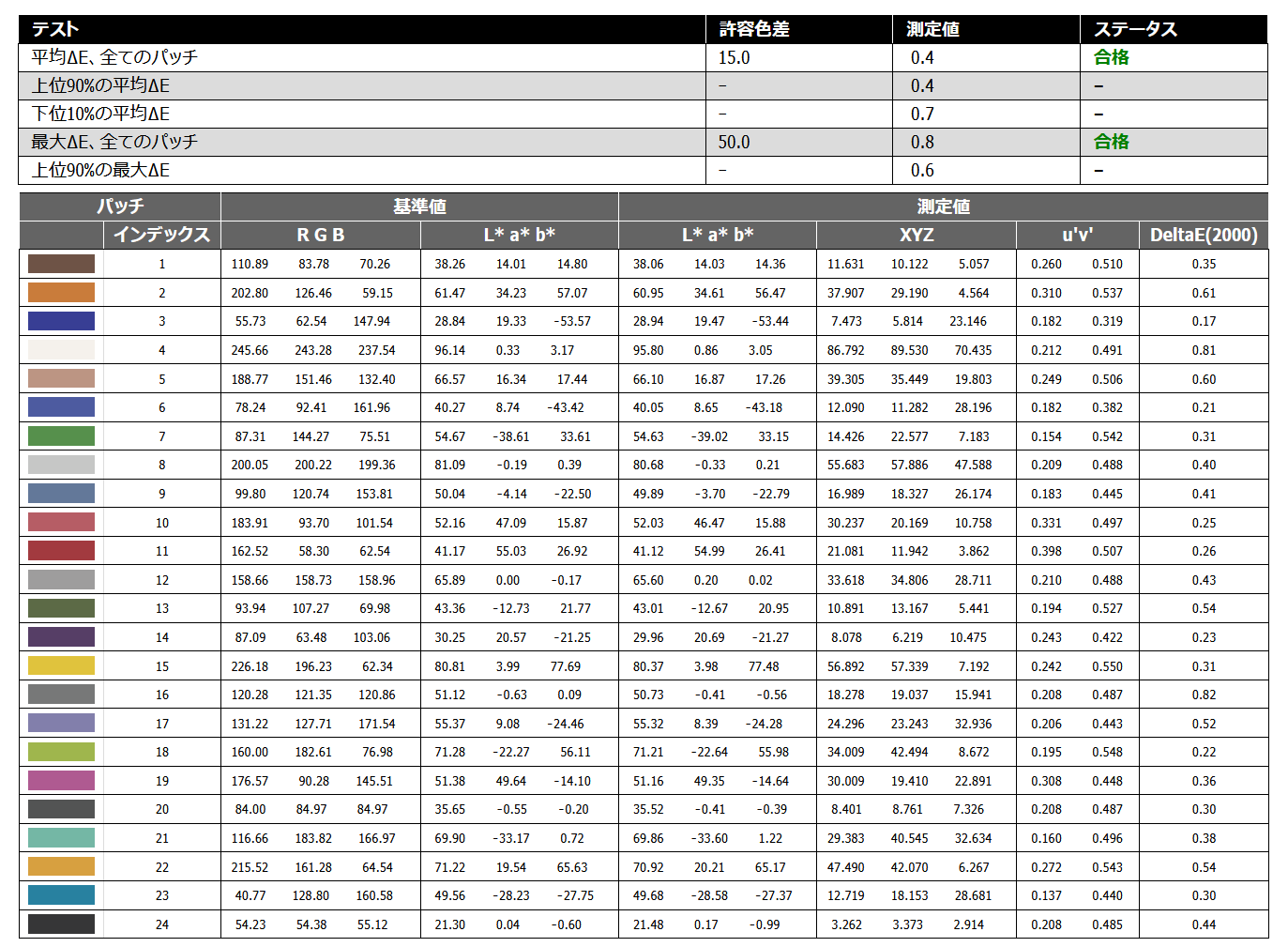
また分光型測色計(スペクトロメーター)で測定した輝度120cd/m^2における白色点のカラースペクトラムが次のようになっています。
カラースペクトラムから発色の良いモニタを見分けるざっくりとしたポイントは『RGB各色のピークが鋭く立ち上がり、かつ高さが同程度であること』です。一般的な液晶モニタは白色LEDバックライト(青色LEDを光源として赤緑(≒黄)蛍光体を組み合わせて白色を生成する)を採用しているので青色のピークが高くかつ鋭くなります。白色を基準として測定した場合、緑と赤のピークの高さは色温度のOSD設定で若干上下します。以上から簡単化すると『緑と赤のピークが鋭くなっているかどうか』をチェックすればカラースペクトラムの良し悪しがざっくりと判定できます。
一般的な液晶パネル(IPS/VA/TNに依らず)であれば下画像の左側のように青のピークだけが強く、残りの分離が弱い波形になりますが、LG製Nano-IPSで有名なKSF蛍光体や、Quantum Dot(量子ドット)といった最新技術が採用された液晶パネルは各色の分離が良く、ピークも急峻になります。
「ASUS ROG Swift 360Hz PG27AQN」のディスプレイパネルについてはIPSという分類以外の詳細は不明でしたが、赤色ピークの左に小さい山がある特長から推測するに、KSF蛍光体(LG製Nano-IPSで有名)の技術を採用した液晶パネルのようです。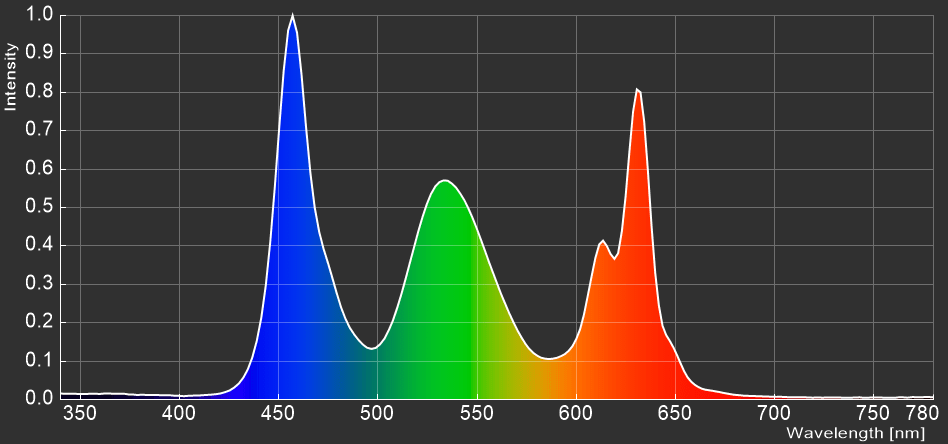
ちなみに360Hz対応IPS液晶モニタとして先行して発売されたフルHD解像度の製品は赤と緑の分離が弱い、一般的な液晶モニタと同じ特性です。上で見た色域の差はカラースペクトルという形でも確認できます。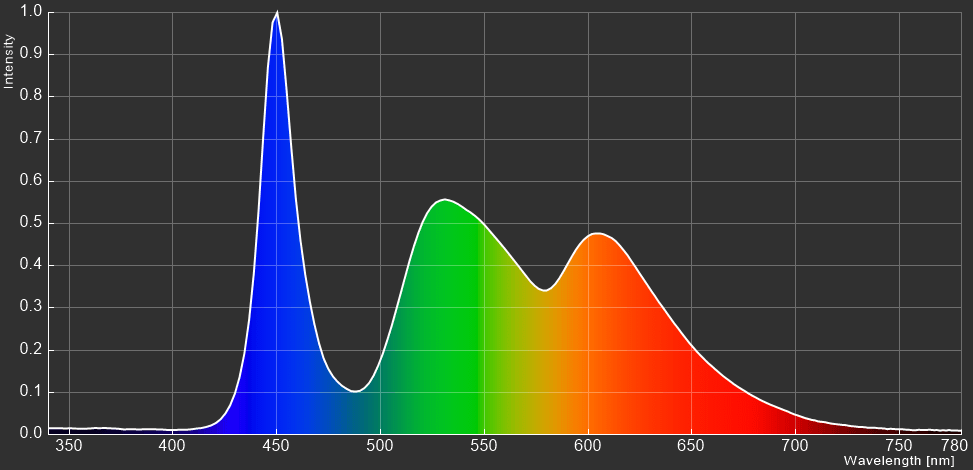
ASUS ROG Swift 360Hz PG27AQNのリフレッシュレートについて
「ASUS ROG Swift 360Hz PG27AQN」の最大の特徴の1つである360Hzリフレッシュレートについてチェックしていきます。
まずは「ASUS ROG Swift 360Hz PG27AQN」の特徴の1つである”360Hzリフレッシュレート”について、その意味自体は特に説明せずとも読者はご存知だと思いますが、一般的な60Hzリフレッシュレートの液晶モニタが1秒間に60回の画面更新を行うのに対して、360Hzリフレッシュレートであれば標準的な60Hzの2.4倍となる1秒間に360回の画面更新を行います。
さらに最近では競技ゲーマー向け製品で240Hzの超高速リフレッシュレートなゲーミングモニタも販売されていますが、「ASUS ROG Swift 360Hz PG27AQN」はそれを1.5倍に上回る360Hzの超々高速なリフレッシュレートを実現しています。
1秒間に240回の画面更新を行う240Hzリフレッシュレートの物理的なメリットとしては、単純に秒間コマ数が増えるので映像がより滑らかになります。上の章で詳しく検証したようにリフレッシュレートが上がると応答速度も上がって細部がクッキリとしたシャープな映像に見えやすくなり、加えて画面更新間隔が短くなるので表示遅延が小さくなり、一般的な60Hz環境よりもスピーディーなプレイで他者を圧倒しやすくなります。
「ASUS ROG Swift 360Hz PG27AQN」ではNVIDIA GeForce RTX 30シリーズやAMD Radeon RX 6000シリーズなど最新グラフィックボードのDisplayPort1.4のビデオ出力に接続することによって、モニタリフレッシュレートを360Hzなどに自由に設定できます。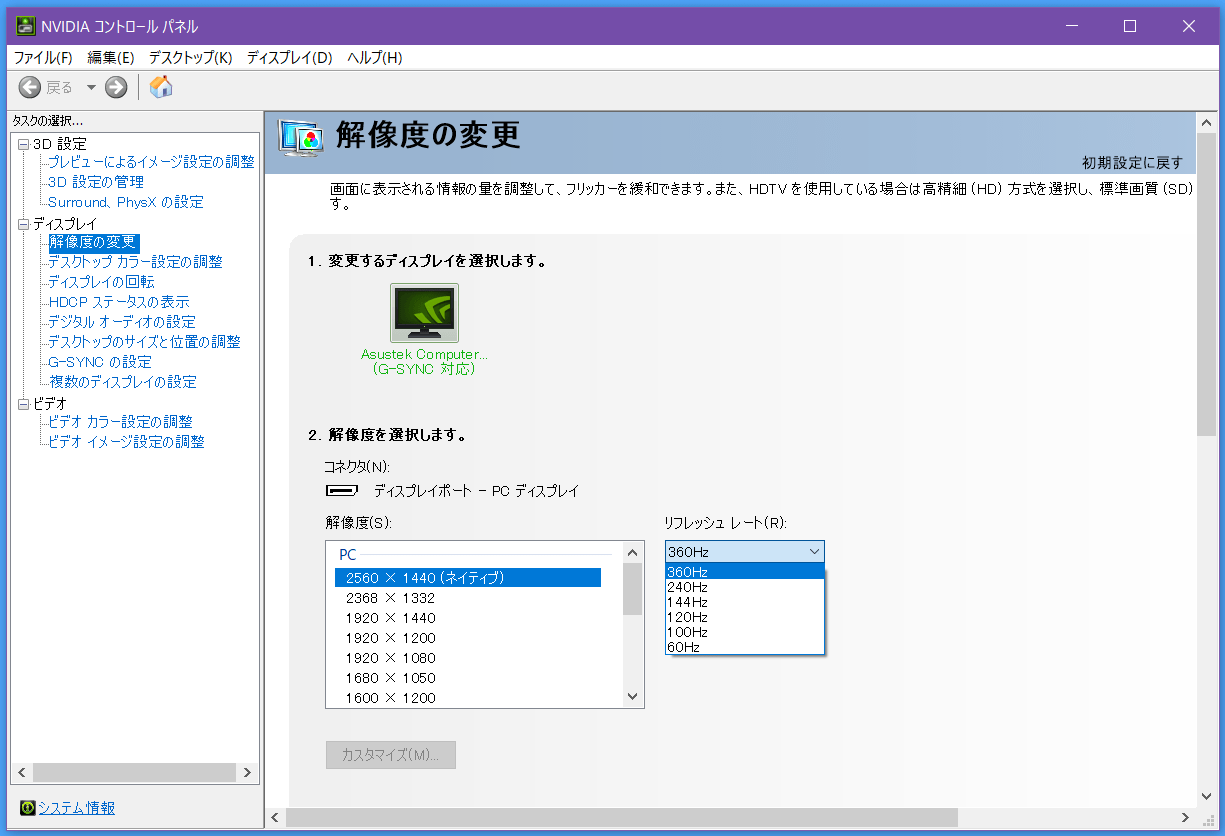
「ASUS ROG Swift 360Hz PG27AQN」にはサブ入力としてHDMIビデオ入力を搭載しています。HDMIビデオ入力はHDMI2.0なので、最大リフレッシュレートはWQHD解像度において144Hzです。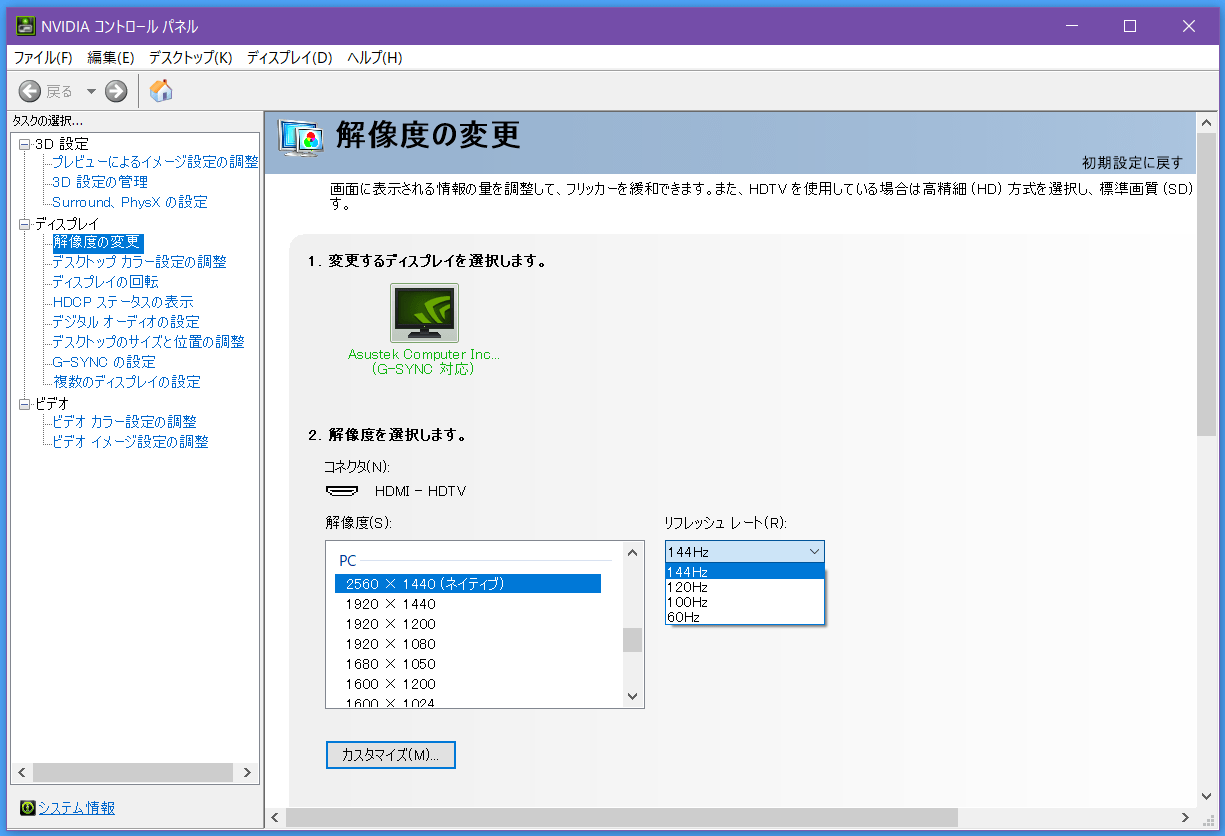
モニタリフレッシュレートの設定は、NVIDIA製GPUの場合は上のスクリーンショットのようにNVIDIAコントロールパネルから、AMD製GPUやIntel製GPUの場合はWindowsのディスプレイ設定から行います。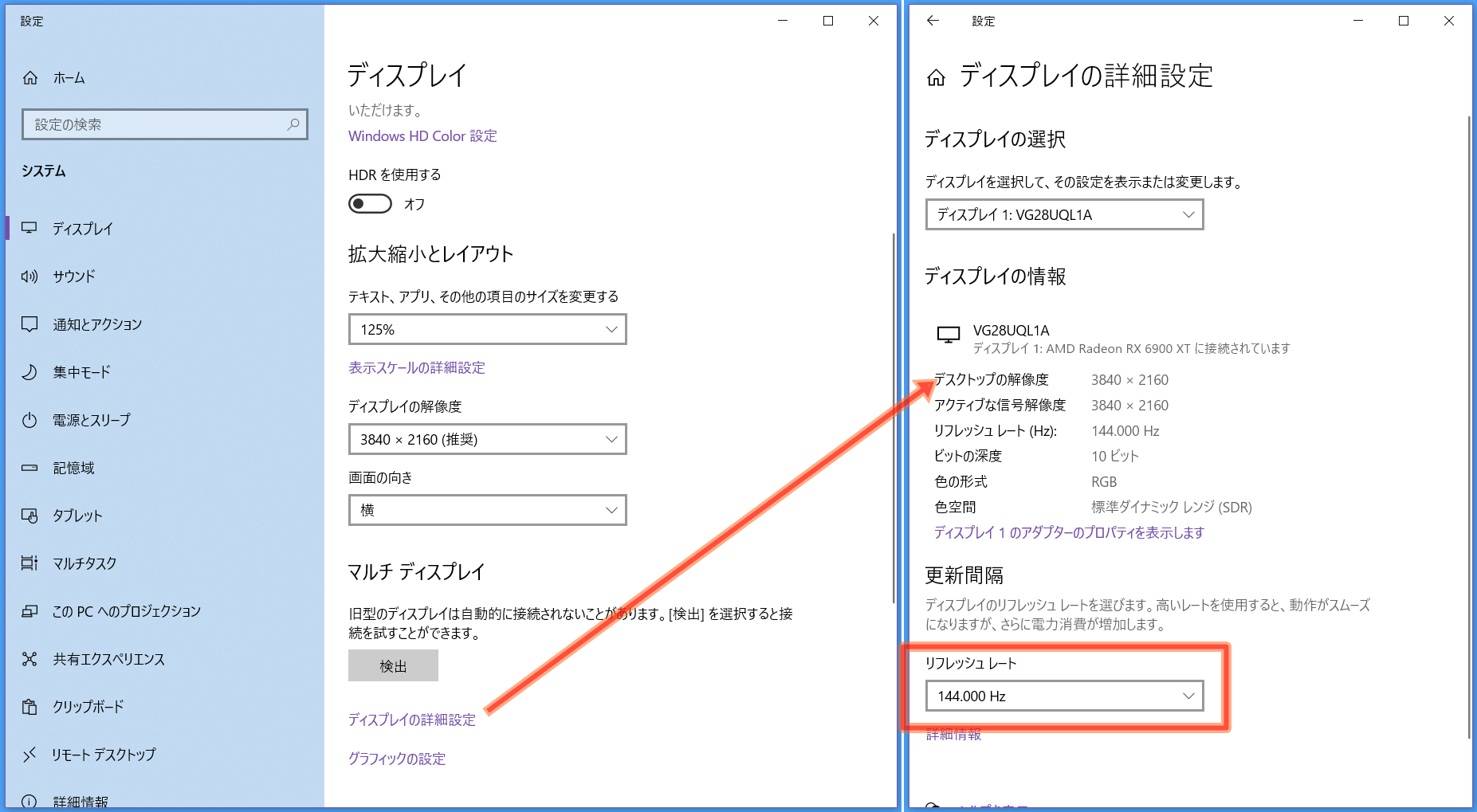
オンライン対戦FPSなど競技性の高いゲームにおいて144Hzや240Hzなど高リフレッシュレートのモニタを使用した時の実用的なアドバンテージとして、ゲーム内視線を左右に振った時の視認性が上がるという例は直感的にもわかりやすいメリットですが、その他にもゲーム内遠方に存在して動いているエネミーやオブジェクトの視認性が上がるというメリットも存在します。
下の比較動画では4分割して映像を並べていますが、右下以外の3つは右下画面の緑枠部分を拡大するよう接写して、「SONY DSC-RX100M5」の16倍速(960FPS)スーパースローモーションムービーで撮影したものになっています。リフレッシュレート別で左上は60Hz、右上は120Hz、左下は240Hzとなっていますが、赤枠で囲った建物の出入り口付近で左方向に移動する敵の動きはリフレッシュレートが上がるほど視認しやすくなるのがわかると思います。
またハイリフレッシュレートなゲーミングモニタでは表示遅延も小さくなります。
表示遅延が小さいメリットとしては、視認と操作の繰り返し応答が良くなることに加えて、例えば下の動画のように壁に隠れたターゲットが壁から出てきた時、画面に表示されるのが実際に速くなります。
240~360Hz・FPSでシステム遅延が小さい環境の攻撃側に敵(守備側)が見えているのに対して、一般的な60Hz・FPSでシステム遅延が大きい環境の守備側は敵(攻撃側)が見えていない様子がハッキリと映っています。
主観の画面表示を基準にしてみると、クロスヘア中央にターゲットをエイムしてから撃ち始めた場合、240Hzのほうが60Hzより先に着弾します。ターゲットが逃げる場合は50ms程度の差で撃ち漏らす場合もあります。
技術云々ではなく、単純に、クロスヘア中央にエイムするという同じタイミングで撃ちあっていたら、リフレッシュレートが高いモニタを使っている方が勝ちます。加えて操作と画面表示の繰り返し応答も早いので、当然、リフレッシュレートが高い方がエイムもスムーズになります。
高性能なゲーミングモニタには高性能なGPUが必要
なお、ゲーミングモニタのリフレッシュレート(と解像度/フレームレート)と対になって重要なのが、PCのグラフィック性能を左右するGPU、グラフィックボードです。
ハイフレームレートはヌルヌル、サクサクと表現できるような快適なゲーミングを実現するだけでなく、上で説明したように競技系ゲームを有利に運ぶ意味でも重要ですが、ゲーミングモニタがハイリフレッシュレートに対応していても、PCのグラフィック性能が不足していて大元の映像データが60FPS前後しか出ていなければ宝の持ち腐れになってしまいます。
当サイトでは240Hz+の競技ゲーマー向けモニタや4K/120Hz+のラグジュアリーな画質重視モニタを検証するにあたりモニタ性能を最大限に発揮できるよう、2023年最新にして最速のウルトラハイエンドGPUを搭載したグラフィックボード「PNY GeForce RTX 4090 24GB XLR8 Gaming VERTO EPIC-X RGB OC 3FAN」を使用しています。
PNY GeForce RTX 4090 24GB XLR8は、ベイパーチャンバー構造のベースコアや、厚みのあるファンブレードをバリヤーリングで結合した重厚な冷却ファンを採用する4スロット占有大型GPUクーラーにより、各社AIBモデルの中でもトップクラスの静音性を実現しています。
メーカーのPNYは2022年に株式会社アスクが販売代理店契約を結んだばかりの新参なので国内での知名度は高くありませんが、北米など海外市場では30年以上に渡りコンシューマーならびにビジネス向けで電子機器の製造・販売を行う大手メーカーです。
国内正規品なら代理店を介してPNY公式のグローバル保証と同じ3年間の長期保証が受けられるところも魅力です。
・「PNY GeForce RTX 4090 24GB XLR8」をレビュー
「ASUS ROG Swift 360Hz PG27AQN」のポテンシャルを最大限に引き出すには、元から軽めのPCゲームや画質設定を下げた最新PCゲームであってもグラフィックボードのGPU性能はかなり高い水準で要求されます。
ゲーミングモニタとして「ASUS ROG Swift 360Hz PG27AQN」を使用するのであれば2023年最新GPUであるNVIDIA GeForce RTX 4080やNVIDIA GeForce RTX 4070 Tiがおすすめです。
・GeForce RTX 40シリーズのレビュー記事一覧へ
ASUS ROG Swift 360Hz PG27AQNの応答速度・表示遅延
次にゲーミングモニタのハードウェア性能として特に重要な、「ASUS ROG Swift 360Hz PG27AQN」の応答速度や表示遅延についてチェックしていきます。
まずは「ASUS ROG Swift 360Hz PG27AQN」の応答速度について検証していきます。
なおゲーミングモニタを選ぶ、もしくはモニタの応答速度や残像を評価する上で重要な予備知識である『液晶モニタの応答速度とオーバードライブ機能』についてはこちらの記事で簡単に紹介しているので、よくわからないという人は先に確認してみてください。
・ゲーミングモニタの選び方[1] 応答速度とオーバードライブについて![ゲーミングモニタの選び方[1] 応答速度とオーバードライブについて](https://jisakuhibi.jp/wp-content/uploads/lb-backup/40404cc5-s.jpg)
「ASUS ROG Swift 360Hz PG27AQN」のOSDメニュー上ではオーバードライブ機能は「OverDrive」の名前で配置されています。オーバードライブ補正の強度をオーバードライブ補正の強度をオフ/通常/ESports/最大の4段階で設定できます。
「ASUS ROG Swift 360Hz PG27AQN」のオーバードライブ設定は、オーバーシュートの発生しない”オフ”、オーバーシュートの逆像がやや強めに出るものの過渡応答が高速な”通常/ESports”のどれかを選ぶ形になります。
”通常”と”ESports”はあまり差がないので、”オフ”も含めて実際に目で見て好みで選んでください。”最大”はオーバーシュートによる色滲みがかなりきつくなるので非推奨です。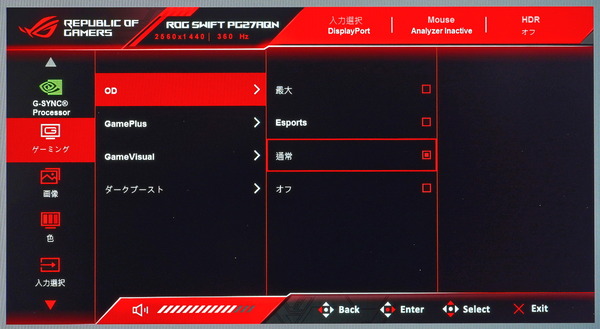
応答速度の確認には「UFO Test: Ghosting」を使用します。同テストではUFOが移動する背景カラーを選択できますが、今回の検証ではブラック/グレー/ホワイトの3色を選択しています。
背景カラーがブラックの場合は各液晶パネルにおいて応答速度は高速な数値を示すので、概ね理想的な応答を確認することになります。背景カラーがホワイトの場合の応答速度は、ドキュメントやウェブページでテキストをスクロールした時の文字の滲み度合いの参考になります。背景カラーがグレーの場合、中間色に移るまでの応答速度を比較することになるので、一般的なゲームプレイにおける物理的な残像の少なさの指標として参考になります。
まずは簡単にシャッタースピードを十分に速くして「UFO Test: Ghosting」の様子を写真撮影してみました。
「ASUS ROG Swift 360Hz PG27AQN」を最大リフレッシュレートの360Hzで動作させた場合、オーバードライブ設定を”オフ”にしても、1つ2つ前のフレームが残る程度です。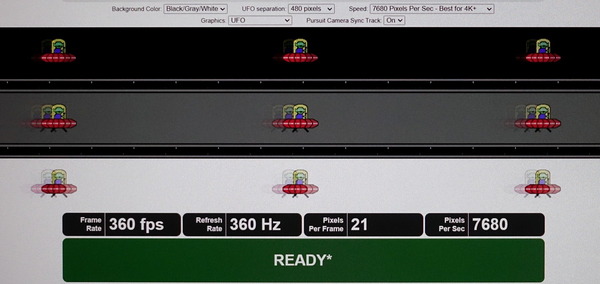
「ASUS ROG Swift 360Hz PG27AQN」はオーバードライブ設定を通常/ESportsにすると、360Hzの超高速リフレッシュレートでもベストタイミングでは現在のフレームだけが単独で表示できました。1ms GTGを謳う最新の144Hzモニタでも一部の高性能な製品しか達成できないことを、360Hzで実現しているのは驚愕です。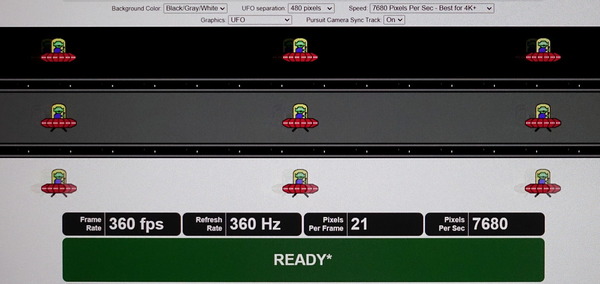
ただし、360Hzにおいてオーバードライブ設定を”通常”もしくは”ESports”にすると、過渡応答が高速になり、上のようにベストタイミングでは単独フレームが綺麗に表示されますが、リフレッシュの過渡状態ではオーバーシュートの逆像が生じます。
オーバードライブ設定の”通常”と”ESports”は補正強度に違いはありますが、その差はあまり大きくありません。後述するように60~120Hzの低リフレッシュレートで強くオーバーシュートが生じるので、”オフ”と”通常”の中間くらいのオーバードライブ設定を用意しておいて欲しかったところ。
さらに「ASUS ROG Swift 360Hz PG27AQN」のリフレッシュレートを変えてみたり、他の液晶モニタを比較対象にしたりしながら、「UFO Test: Ghosting」の様子を「SONY DSC-RX100M5」の16倍速(960FPS)スーパースローモーションムービーで撮影し、比較してみます。
「ASUS ROG Swift 360Hz PG27AQN」のリフレッシュレートを対応する最大値の360Hzにした時、オーバードライブ設定が”オフ”だとオーバーシュートは発生しないものの素の残像がやや残り、”通常/ESports”に設定を上げると過渡応答が高速になるもののオーバーシュートの逆像がやや強めに出ます。
360Hzならオーバーシュートの逆像はそこまで強くないので、ベストな設定値は標準設定のまま”通常”で良いと思います。この3つなら好みで変えてもOKですが。
”通常”は360Hzで最適な応答を示しますが、240Hzでもオーバーシュートが目立ち始め、60~120Hzだとオーバーシュートの逆像による色滲みが気になるかもしれません。
360Hz同様に好みで変えてもいいのですが、一応、60~120Hzにおける最適値を挙げるとしたら”オフ”です。G-Syncモジュール内蔵モニタは可変オーバードライブによって1つのオーバードライブ設定で60Hzから最大リフレッシュレートまで最適な補正により綺麗な応答を見せるところが魅力の1つだったのですが、「ASUS ROG Swift 360Hz PG27AQN」は悪くはないものの、さらに良くする余地があるという意味ではチューニング不足を感じます。”オフ”と”通常”の中間くらいのオーバードライブ設定を用意しておいて欲しかったところ。
ここからはSONY DSC-RX100M5の960FPS(16倍速)よりもさらに高速な5760FPS(96倍速)のスーパースローモーションカメラを使用して「ASUS ROG Swift 360Hz PG27AQN」の応答速度を比較検証していきます。
5760FPSスーパースローでも360Hzや240Hzの時のオーバードライブ設定について確認しておくと、960FPSスーパースローでも見た通り、”オフ”は素の残像が見え、”通常”や”ESports”は過渡応答は高速になるもののオーバーシュートの逆像がやや強く生じます。3種類から好みで選ぶ感じです。
「ASUS ROG Swift 360Hz PG27AQN」に採用されているUltra Fast IPSでは従来の左上から右下へと順番に更新する構造を刷新し、左上と右下から挟み込むように更新する2層電圧ドライバ構造を採用しているとアピールされていました。
同じ5760FPS(96倍速)のスーパースローモーションカメラを使用して実際に360Hz時の画面全体のリフレッシュ状態を確認してみましたが、普通に上から順に1列ずつ更新していました。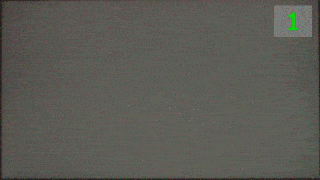
続いて360Hzリフレッシュレートに対応したゲーミングモニタとしては先行して発売された、同じくIPS液晶パネル採用のフルHD解像度製品を代表してAlienware AW2521H、さらにE-Sports特価なTN液晶でフルHD解像度のZOWIE XL2566Kと比較してみました。
結論から書いてしまうと、「ASUS ROG Swift 360Hz PG27AQN」は中間色/Fall/Riseの全てにおいて優秀な性能を発揮し、総合的に見て最速の応答速度を発揮しています。
ZOWIE XL2566KはMBR機能の併用や競技系ゲームの視認性に特化した製品なので少々ジャンル違いですが、フルHD解像度の360Hz対応IPS液晶製品に対しては高解像度かつ高発色なだけでなく、応答速度においてもシンプルに上位互換な性能です。
中間応答を想定したグレー背景を見ると、純粋な応答遅れによる残像かオーバーシュートの逆像かという違いはあるものの、大差ないというか、オーバードライブのチューニングが一番上手いのでAlienware AW2521Hが高速に見える結果です。
一方で黒背景に着目すると、ZOWIE XL2566Kが最も高速で、同じIPS液晶でも「ASUS ROG Swift 360Hz PG27AQN」はAlienware AW2521Hよりも大幅に高速です。
要するに「ASUS ROG Swift 360Hz PG27AQN」はFallに分類される応答も非常に高速なので、上のグレー背景でもUFOの輪郭線がクッキリしているところに反映されています。
ゲームでキャラクター等の輪郭線は黒色など暗い色で描かれることが多いので、ターゲットの視認性に有利な特性です。
さらに白背景にも注目すると、黒背景では最速だったZOWIE XL2566Kは遅く、「ASUS ROG Swift 360Hz PG27AQN」は同じIPS液晶のAlienware AW2521Hよりも高速です。
Riseの差は大きくありませんが、Fallに差があるので、Alienware AW2521Hは「ASUS ROG Swift 360Hz PG27AQN」よりもUFOがボヤッとしているのが見て取れます。
続いてスーパースローモーション動画ではなく、オシロスコープ&光プローブのような光センサーを利用した定量的な測定で応答速度についてチェックしていきます。
ここで確認するのは製品スペックに置いて『〇〇s (GTG)』などと表記される性能そのものです。統計的な扱いや解析には差があるかもしれませんが。
「ASUS ROG Swift 360Hz PG27AQN」の最大リフレッシュレートで最適OD設定を適用した時の応答速度とオーバーシュートエラーのヒートマップは次のようになっています。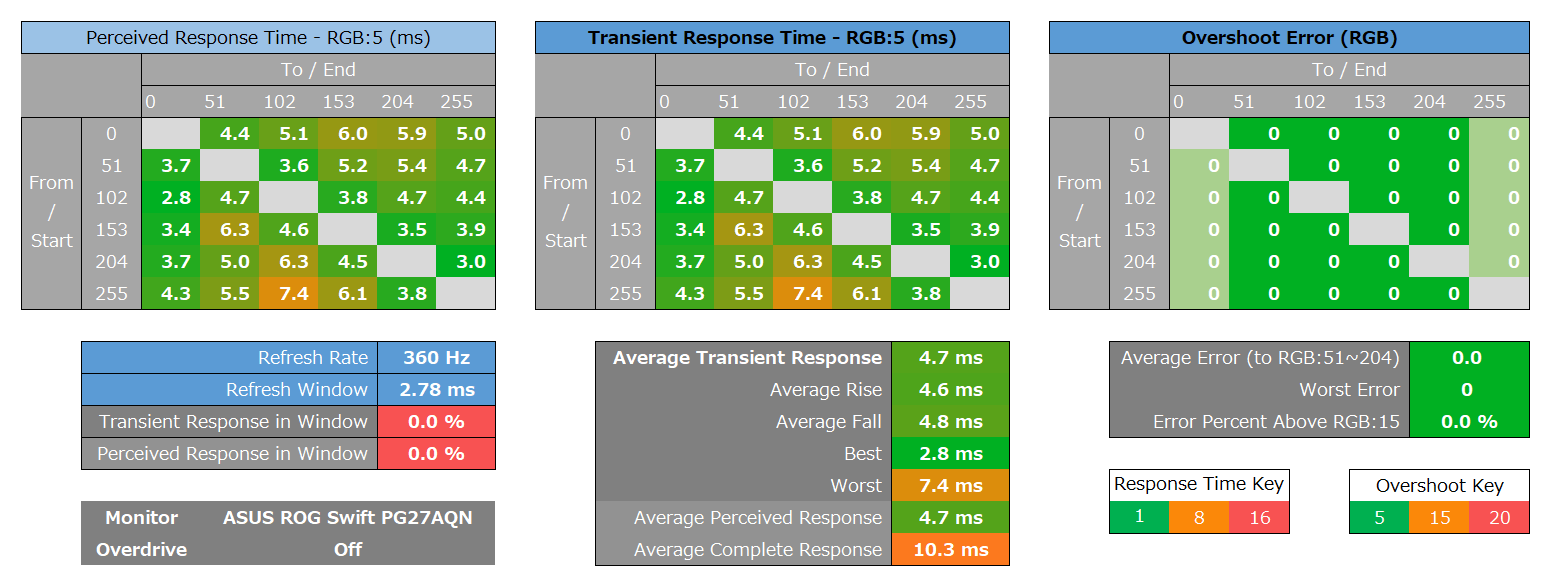
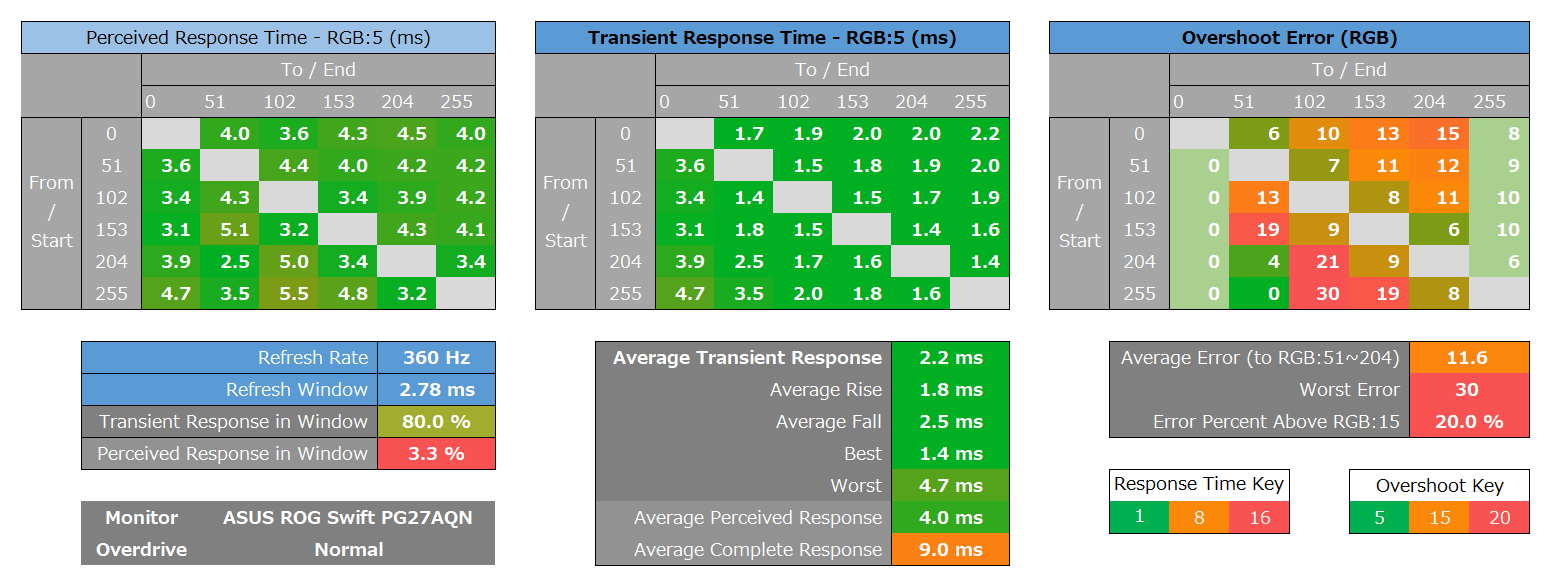
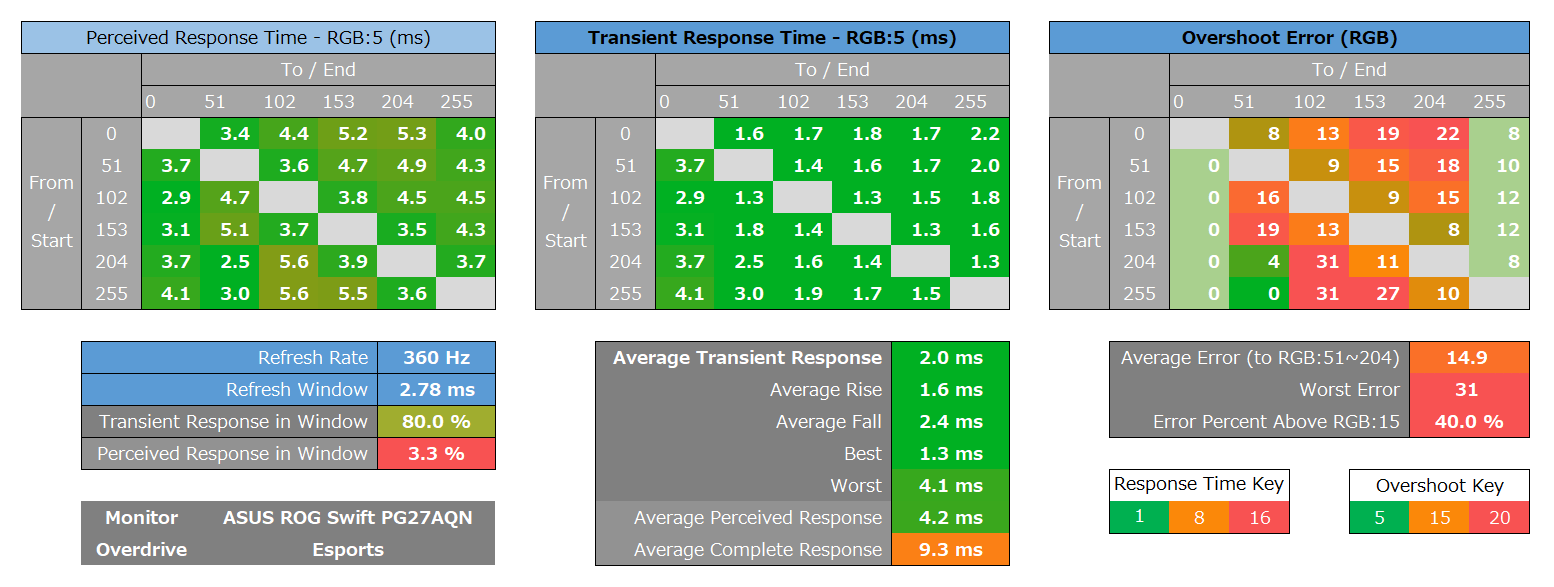
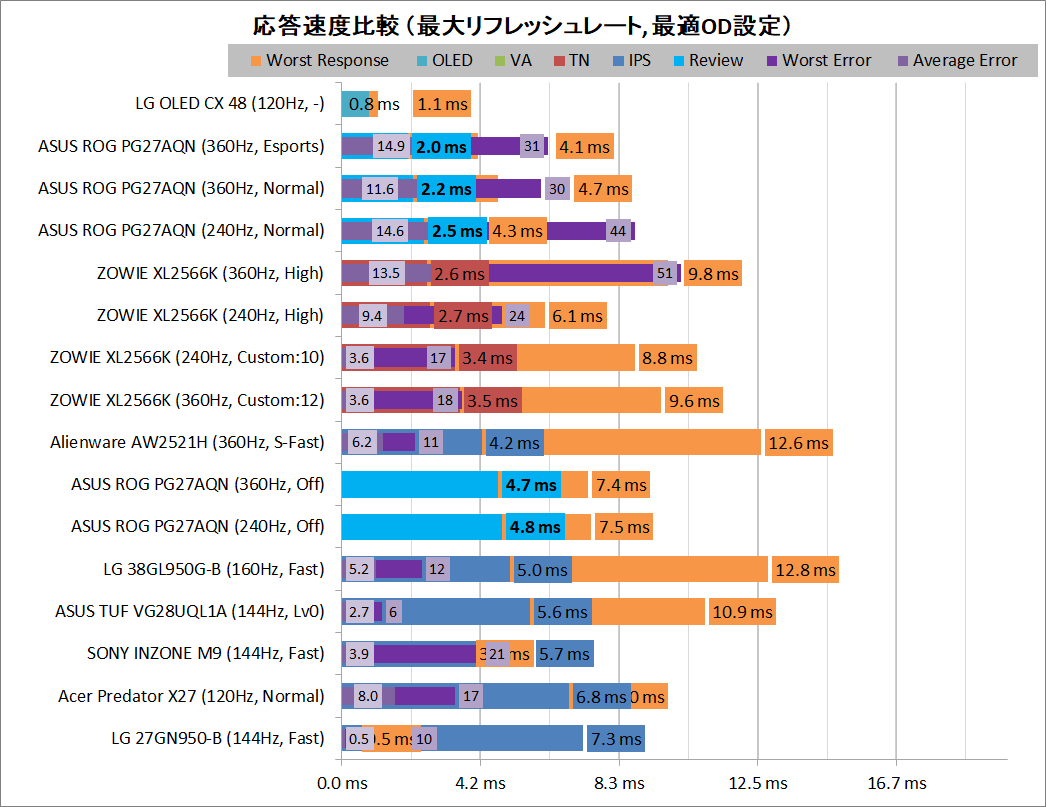
「ASUS ROG Swift 360Hz PG27AQN」の240Hzにおける応答速度とオーバーシュートエラーのヒートマップは次のようになっています。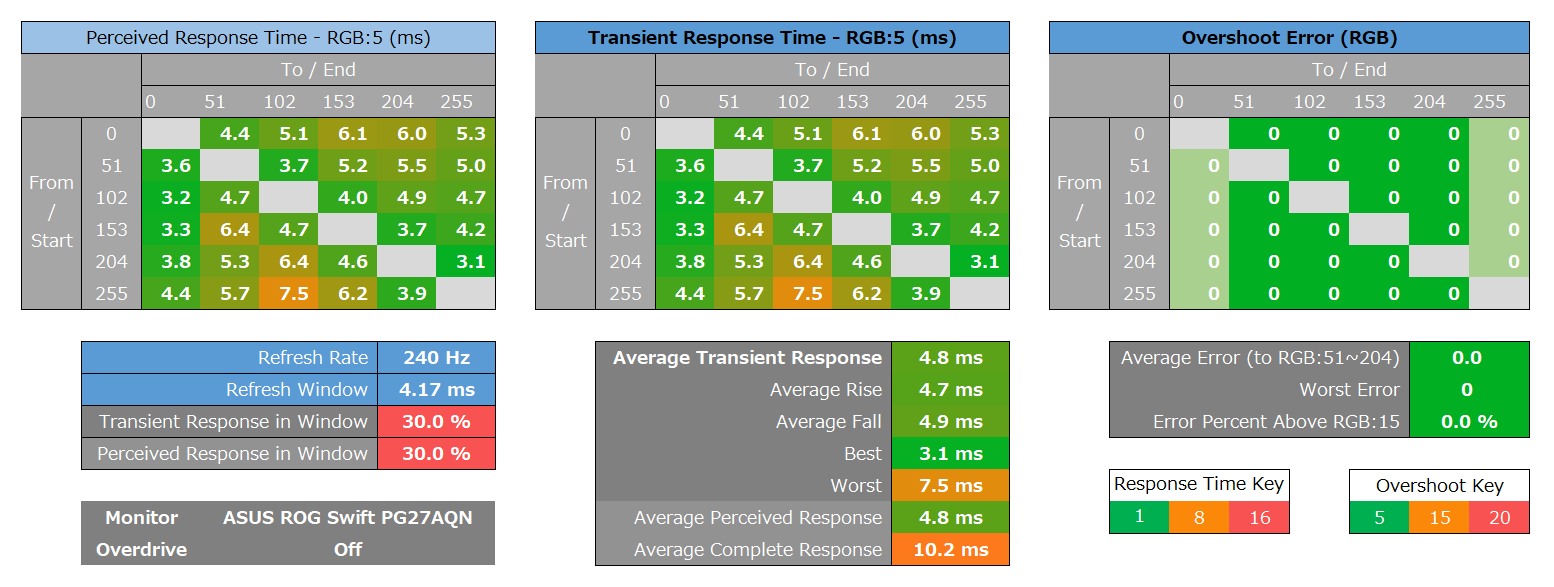
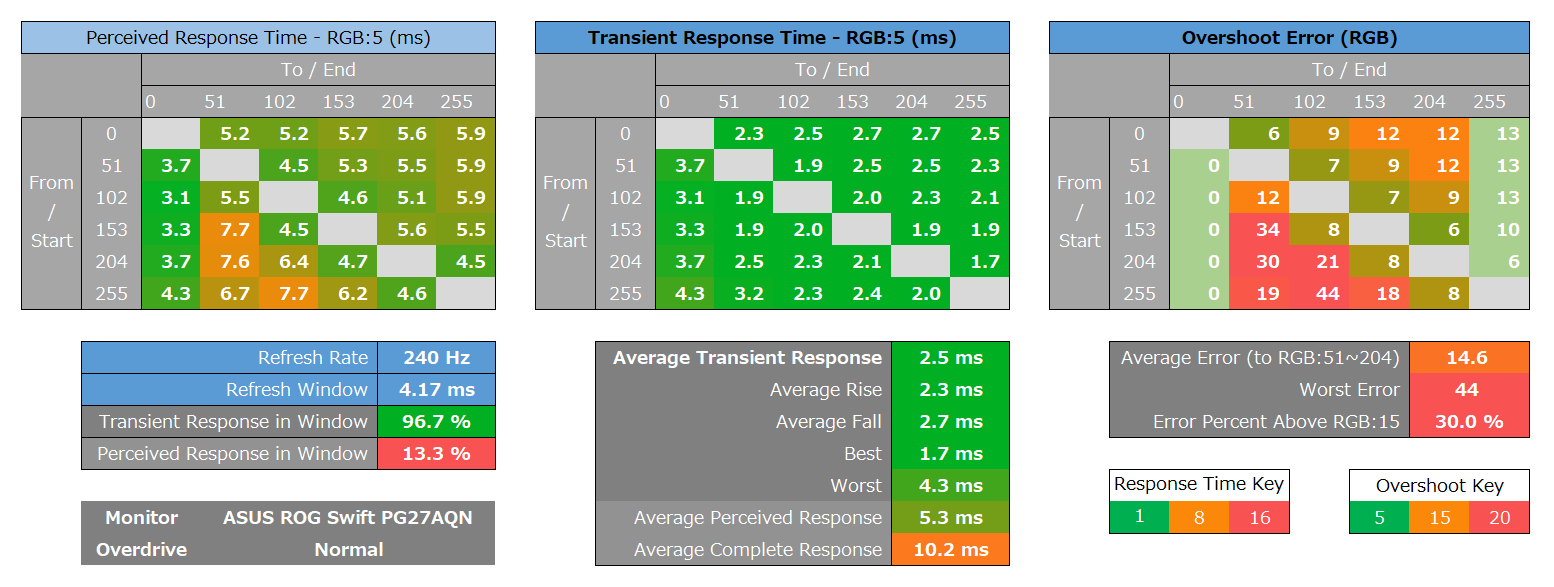
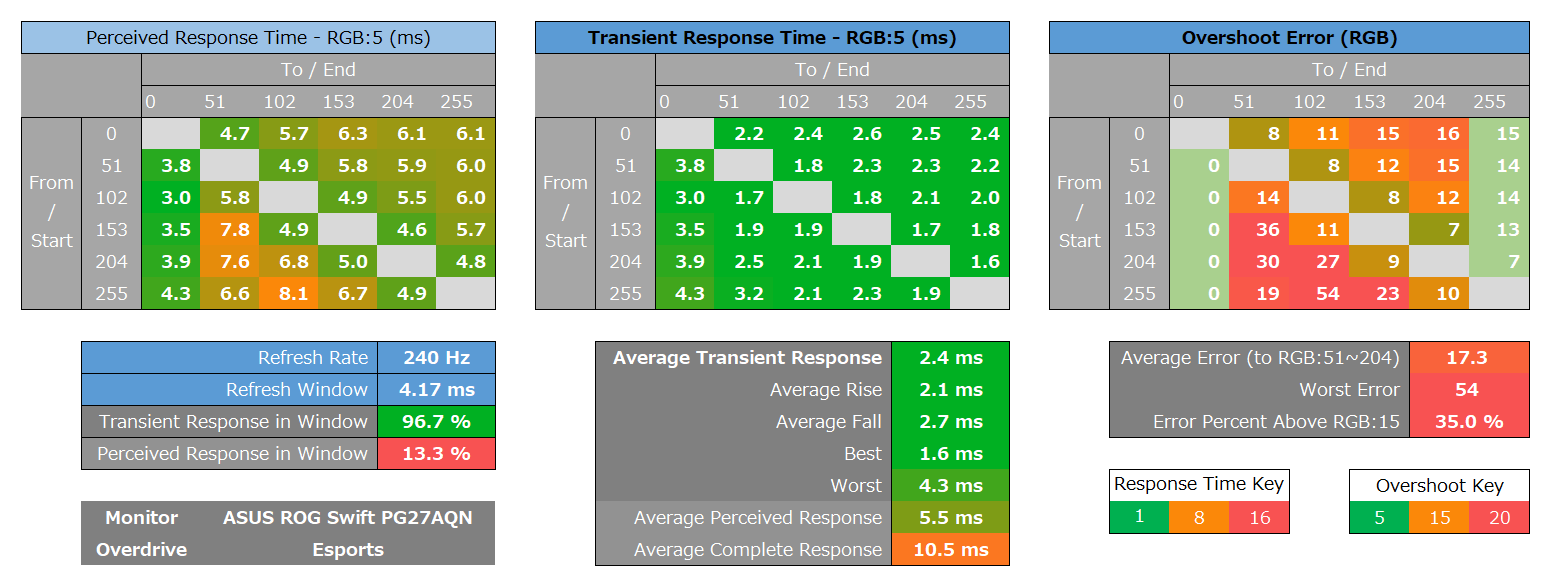
ゲーム機や動画視聴において一般的な60Hzリフレッシュレートにおいて、「ASUS ROG Swift 360Hz PG27AQN」に最適OD設定を適用した時の応答速度とオーバーシュートエラーのヒートマップは次のようになっています。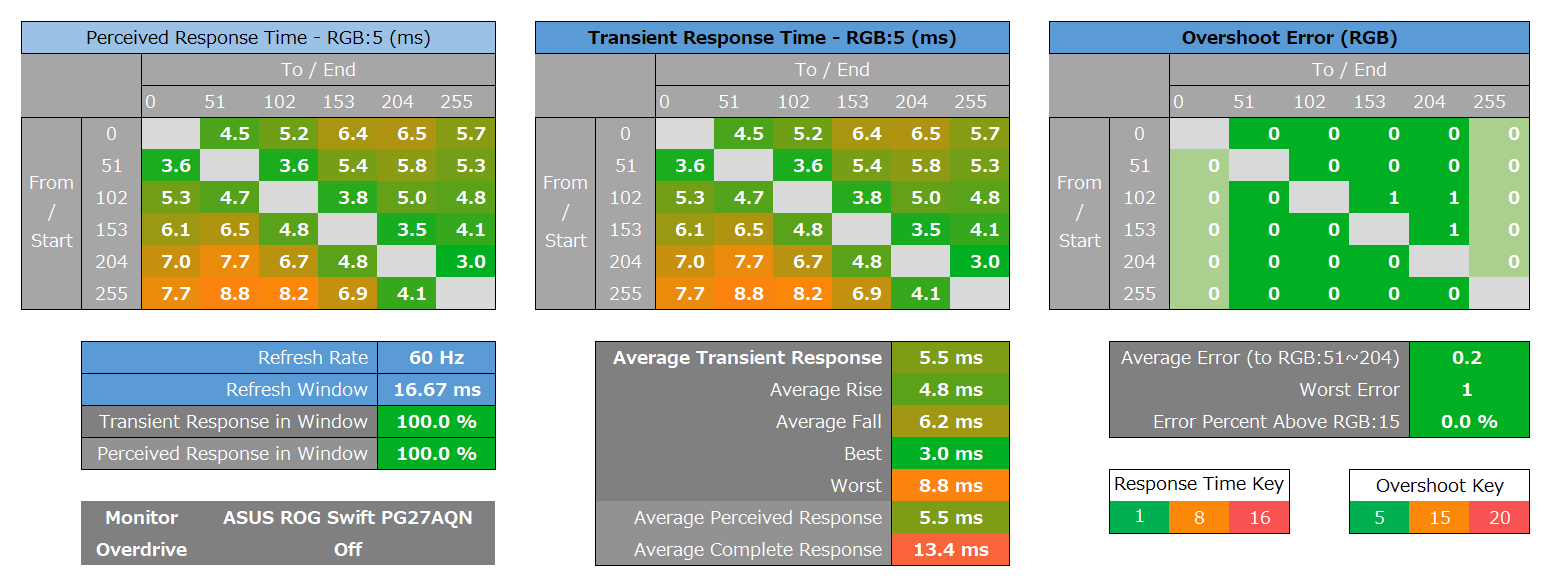
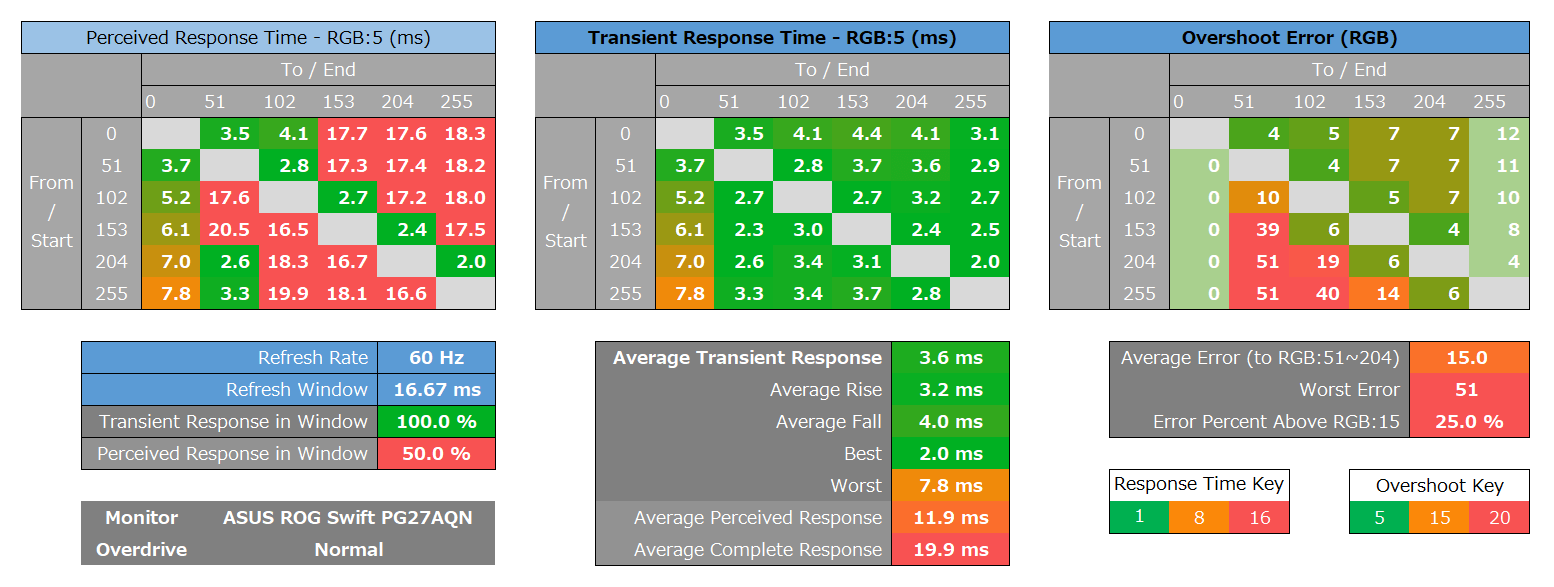
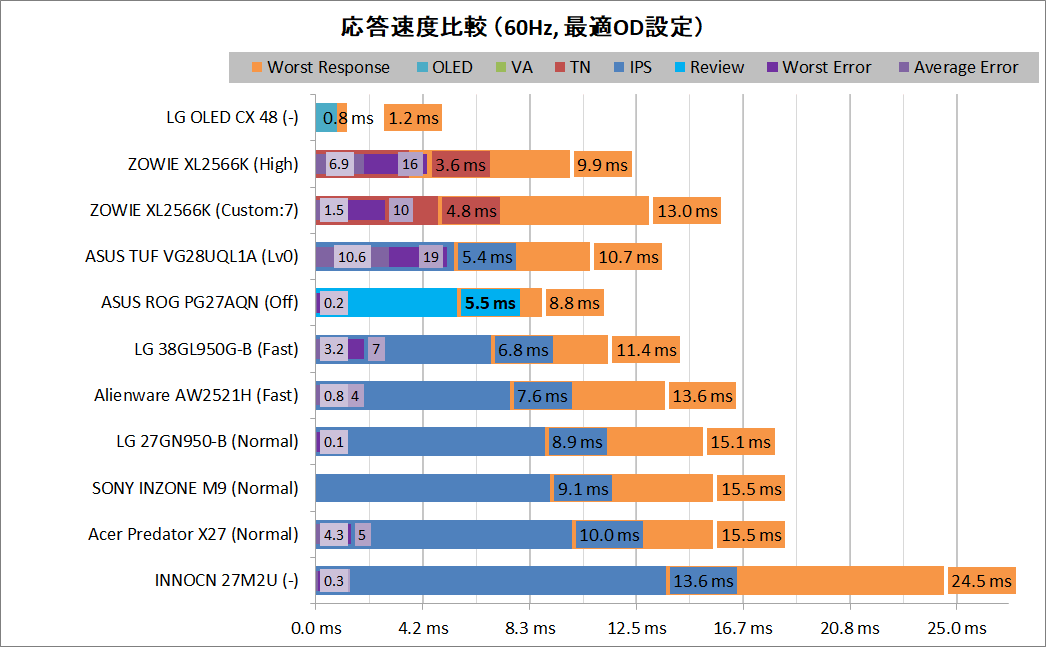
ゲーミングPCだけでなくPlayStation 5やXbox Series X/Sといった最新ゲーム機も対応する120Hzの高速リフレッシュレートにおいて、「ASUS ROG Swift 360Hz PG27AQN」に最適OD設定を適用した時の応答速度とオーバーシュートエラーのヒートマップは次のようになっています。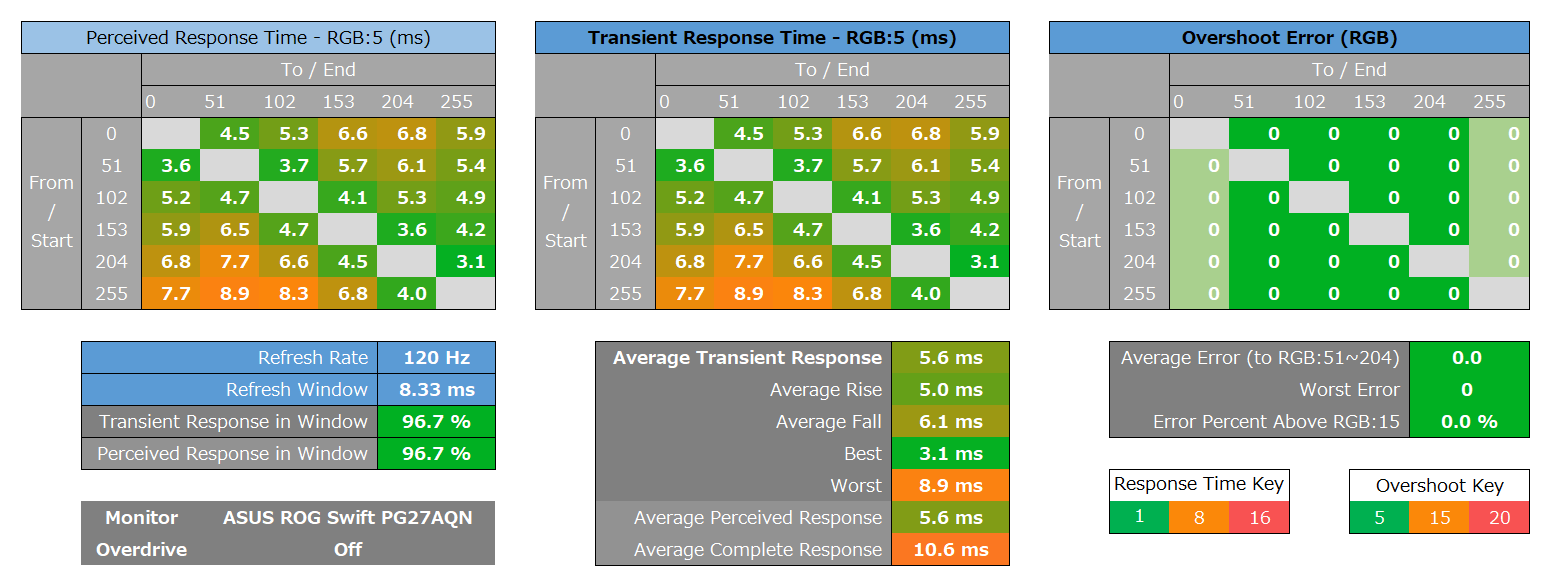
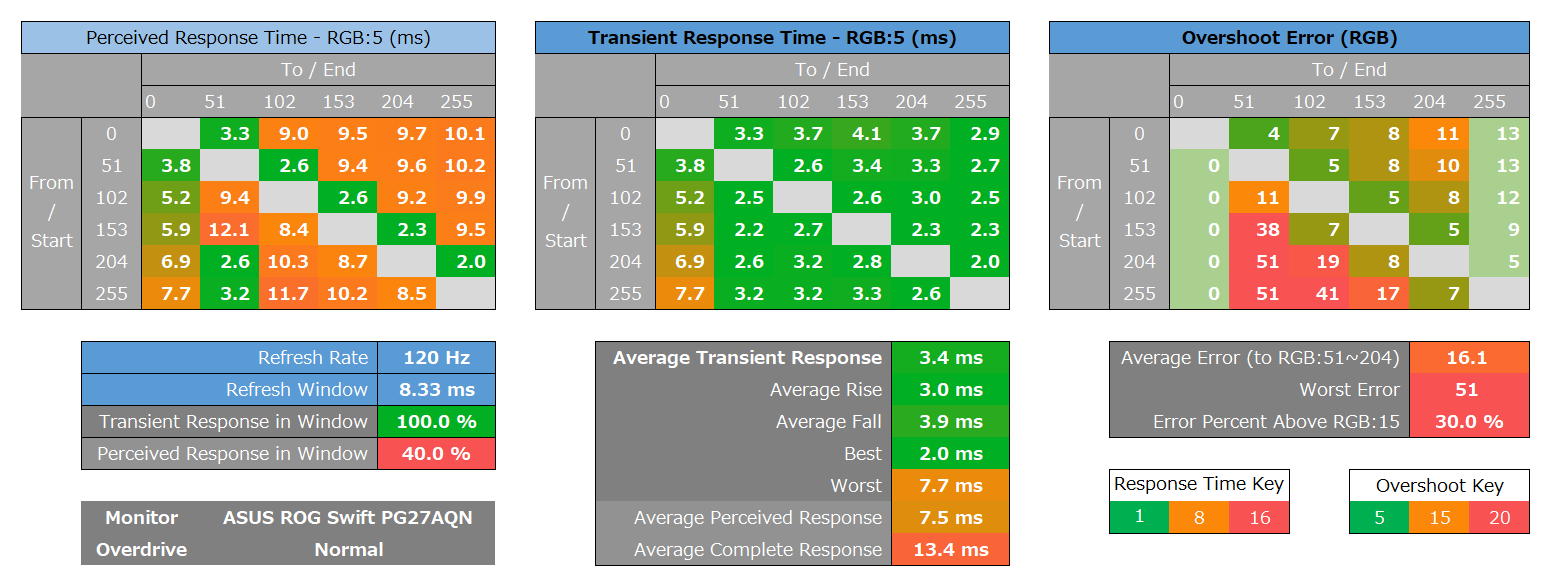
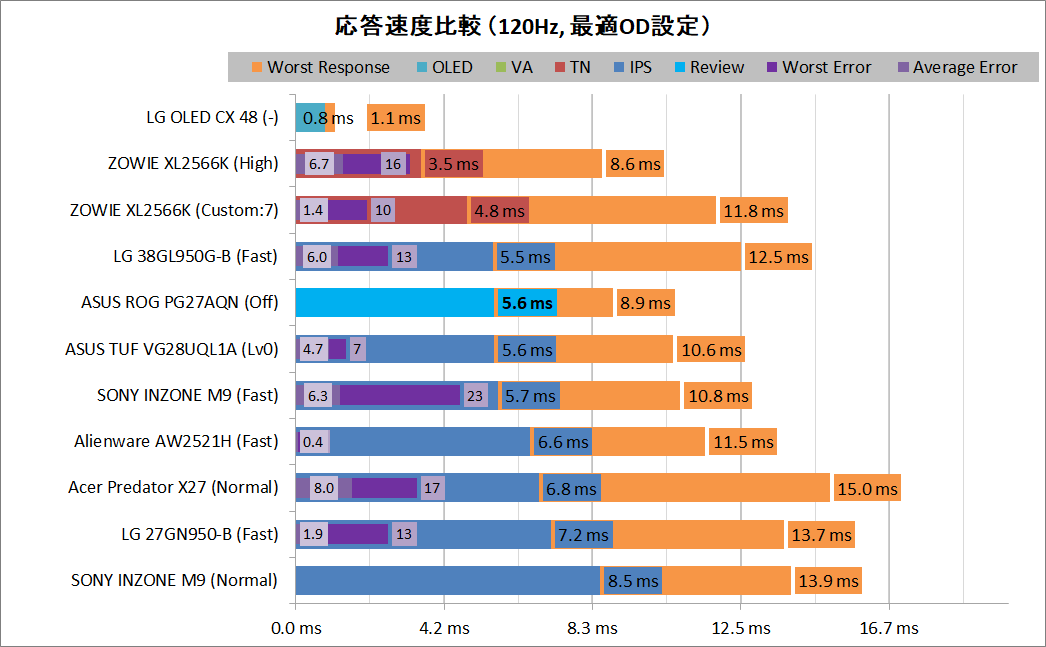
最後に「ASUS ROG Swift 360Hz PG27AQN」の表示遅延(内部遅延)について測定を行いました。
モニタにはGPUのビデオ出力が送られてきてから実際にモニタに表示されるまで遅延が存在し、この遅延が大きいと例えば、FPSゲームでゲームパッドのトリガーやマウスのクリックによる操作からワンテンポ遅れて、マズルフラッシュが表示される、といった現象が発生します。人間は当然目で見てから操作するので、格闘ゲームやFPSゲームなど1,2フレームを争うような競技性の高いゲームにおいてはモニタの表示遅延が可能な限り小さいことが望まれます。
システム表示遅延やディスプレイ表示遅延の測定には、フォトセンサーを使用した特殊な測定機器「PC Gaming Latency Tester」を使用しています。当サイトのレビュー用に特注した機器なので、詳細についてはこちらの記事を参照してください。
「ASUS ROG Swift 360Hz PG27AQN」やその他の比較モニタのディスプレイ表示遅延の測定結果は次のようになりました。測定方法的に遅延が2ms以下であればディスプレイ内部の表示遅延は誤差の範囲内で十分に小さいと考えてOKです。
「ASUS ROG Swift 360Hz PG27AQN」は144Hz~360Hzのリフレッシュレートで理想的なディスプレイ表示遅延を発揮しています。一方でなぜか60Hzや120Hzの時の表示遅延が数ms程度遅くなりました。操作にラグを感じるほどではありませんが。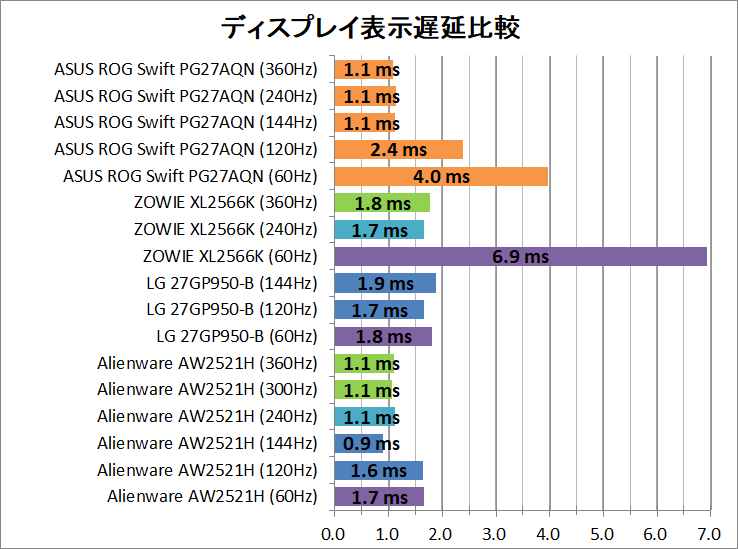
「ASUS ROG Swift 360Hz PG27AQN」やその他の比較モニタのシステム表示遅延の測定結果は次のようになりました。この測定値は一般的なPCゲームにおける操作から画面表示の変化までの遅延に一致します。
グラフの通りリフレッシュレートを上げると応答速度だけでなく表示遅延も改善するのでゲーマーにとってハイリフレッシュレートなゲーミングモニタを選択するメリットは大きいということが分かると思います。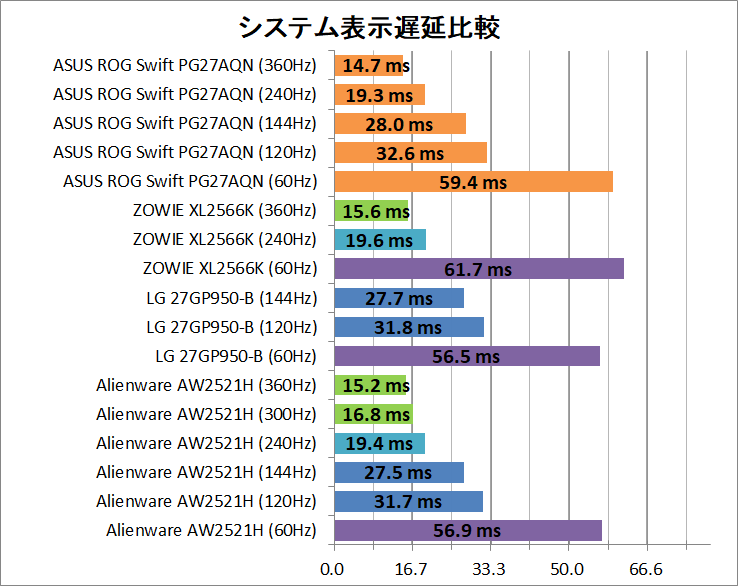
ASUS ROG Swift 360Hz PG27AQNの可変リフレッシュレート同期について
続いて「ASUS ROG Swift 360Hz PG27AQN」の大きな特徴の1つ、可変リフレッシュレート同期機能「NVIDIA G-Sync」についてチェックしていきます。
モニタの画面更新(リフレッシュ)に関する基本的な予備知識や、「AMD FreeSync (VESA Adaptive-Sync、HDMI Variable Refresh Rate)」と「NVIDIA G-Sync Compatible」の関係についてはこちらの記事を参考にしてください。
・ゲーミングモニタの選び方[3] FreeSyncとG-Sync Compatibleについて
なお当サイトのレビューではNVIDIA環境について、G-Syncモジュールが搭載されたモニタにおける可変リフレッシュレート同期機能を単純にG-Syncと呼び、AMD FreeSync(VESA Adaptive-Sync)に対応したモニタにおける可変リフレッシュレート同期機能はG-Sync CompatibleもしくはAdaptive-Syncと呼びます。またドライバでそのモニタが正式にサポートされている場合はG-Sync Compatible認証取得済みと補足します。
「ASUS ROG Swift 360Hz PG27AQN」は可変リフレッシュレート同期機能のために独自のNVIDIA G-Syncモジュールが内蔵されたゲーミングモニタです。
初期のG-Syncモジュール内蔵モニタはNVIDIA製GPU環境でしか可変リフレッシュレート同期機能を利用できませんでしたが、「ASUS ROG Swift 360Hz PG27AQN」はAMD製GPU環境でも使用できます。
G-Syncモジュールを内蔵する「ASUS ROG Swift 360Hz PG27AQN」は下限1桁Hzの範囲内で可変リフレッシュレート同期機能に対応しています。
「ASUS ROG Swift 360Hz PG27AQN」はDisplayPortビデオ入力だけでなく、サブ入力として搭載された3基のHDMI入力もG-Sync対応モニタとして認識され、可変リフレッシュレート同期機能が使用できます。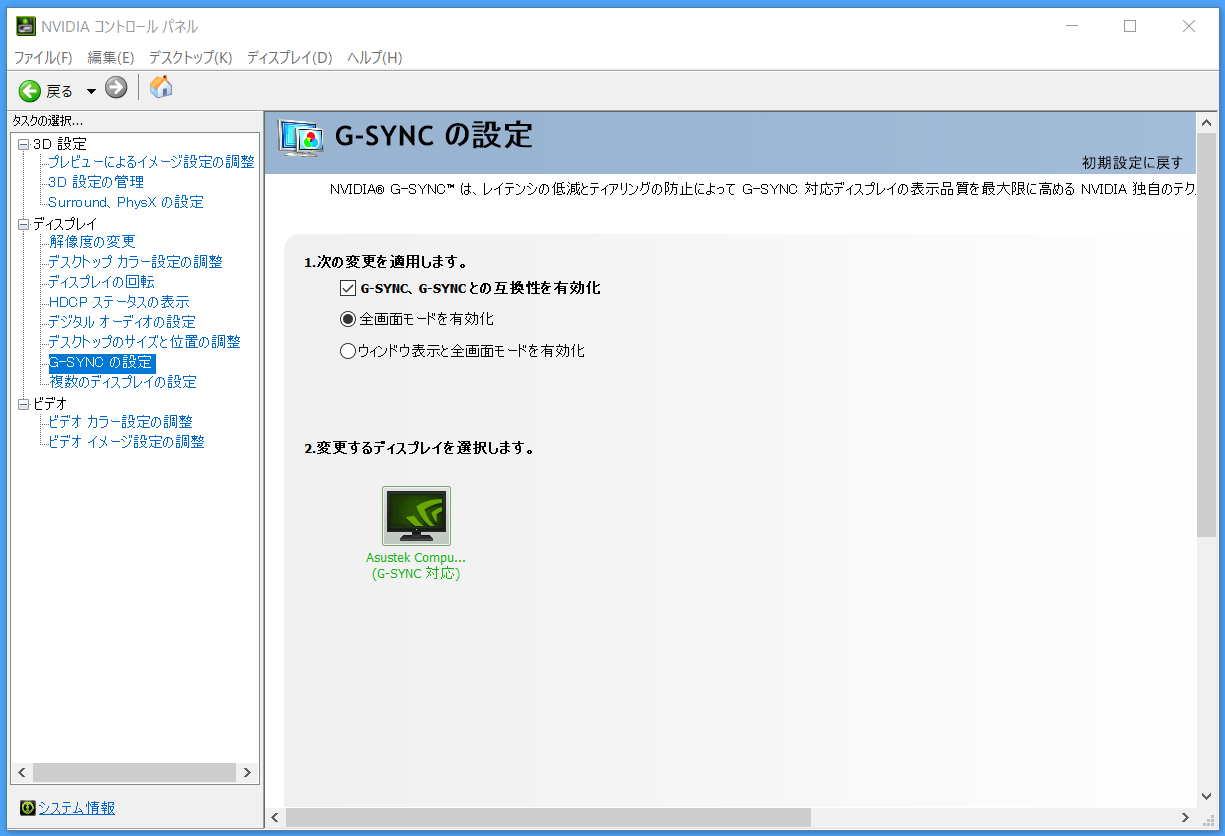
可変リフレッシュレート同期機能が正常に動作してリフレッシュレートが可変になると、「ASUS ROG Swift 360Hz PG27AQN」のOSDメニューから確認できるリフレッシュレートがフレームレートに合わせて変動するようになるので、機能が正しく動作しているかどうかはここを見て確認してください。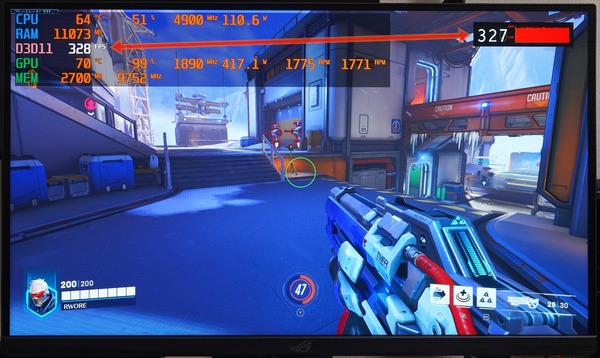
ちなみに「ASUS ROG Swift 360Hz PG27AQN」のDisplayPortとHDMIはいずれもAMD製GPU環境でもFreeSync対応モニタとして認識されました。
ただし、2023年1月現在、最新ドライバ Radeon Software Adrenalin 2022 Edition 22.11.3ではDisplayPortで接続時に1FPS~255FPSまでの可変リフレッシュレートに対応と表示されました。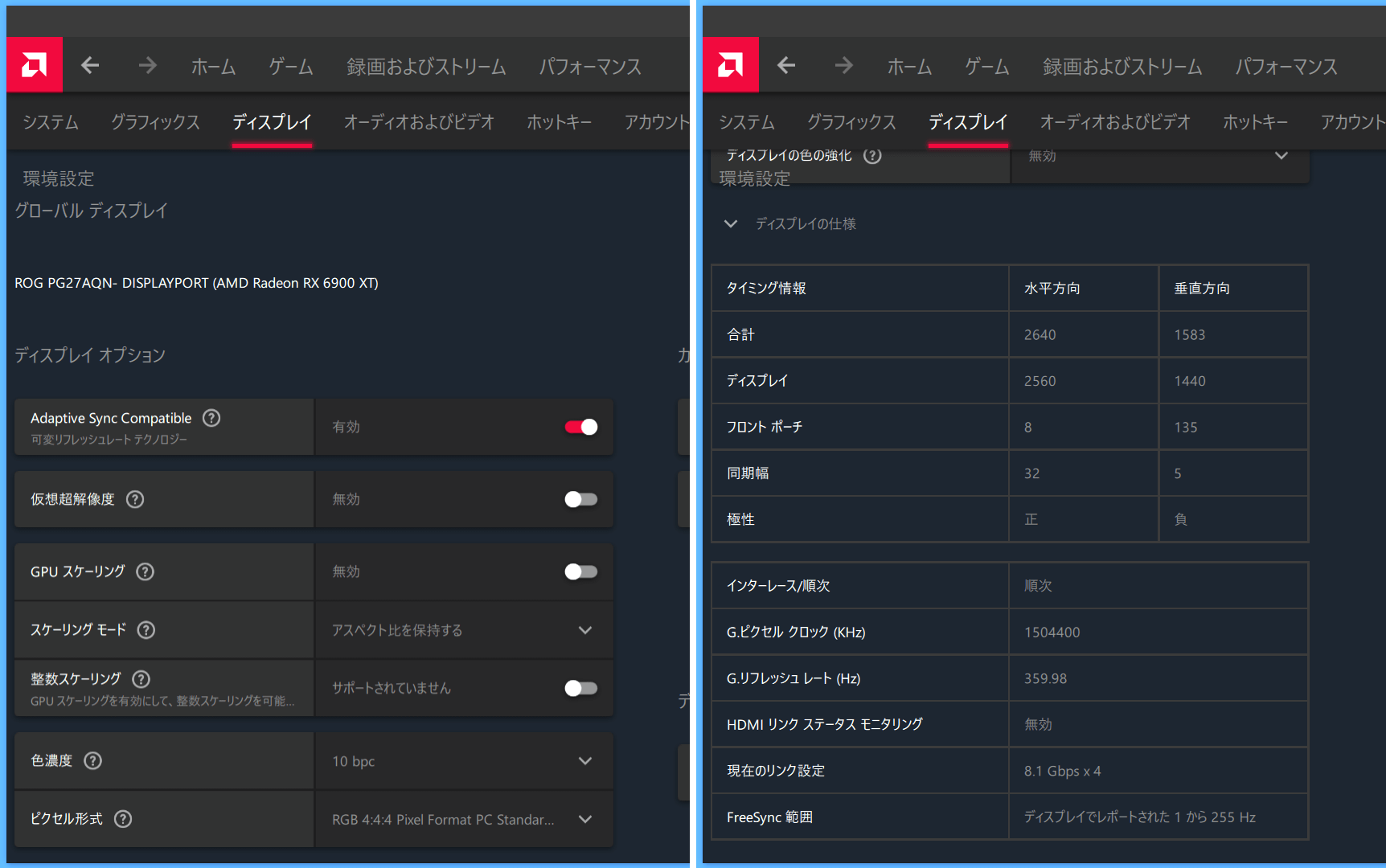
実際に動作検証をしてみたところ、AMD製GPU環境において可変リフレッシュレート同期が正常に動作するのは240Hzリフレッシュレートに設定した時までとなっており、360Hzなど上のリフレッシュレートに設定するとリフレッシュレートが固定されました。
ハードウェアの問題か、今後のドライバアップデートで対応可能なのかは分かりませんが、AMD製GPU環境においては今のところ可変リフレッシュレート同期機能が利用できるのは240Hzまでのようです。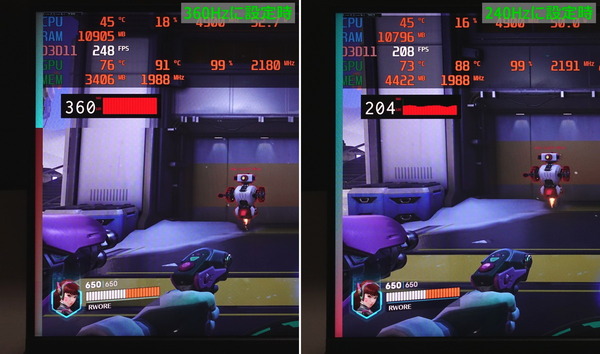
ASUS ROG Swift 360Hz PG27AQNのNVIDIA ULMB 2について
「ASUS ROG Swift 360Hz PG27AQN」はNVIDIA G-Syncモジュールによってサポートされるモーションブラーリダクション機能「NVIDIA Ultra Low Motion Blur 2 (NVIDIA ULMB 2)」に対応しています。
NVIDIA ULMB 2は、製品公式ページで『バックライトのストロボを使用してモーションブラーを軽減し、非常に滑らかで躍動感あふれるビジュアルを実現します』と表記されているように、一般に言うところのMotion Blur Reduction(モーションブラーリダクション、残像抑制)機能の1種です。
モーションブラーリダクション機能についてはこちらの記事で簡単に紹介しているので、よくわからないという人は先に確認してみてください。
・ゲーミングモニタの選び方[2] モーションブラーリダクションについて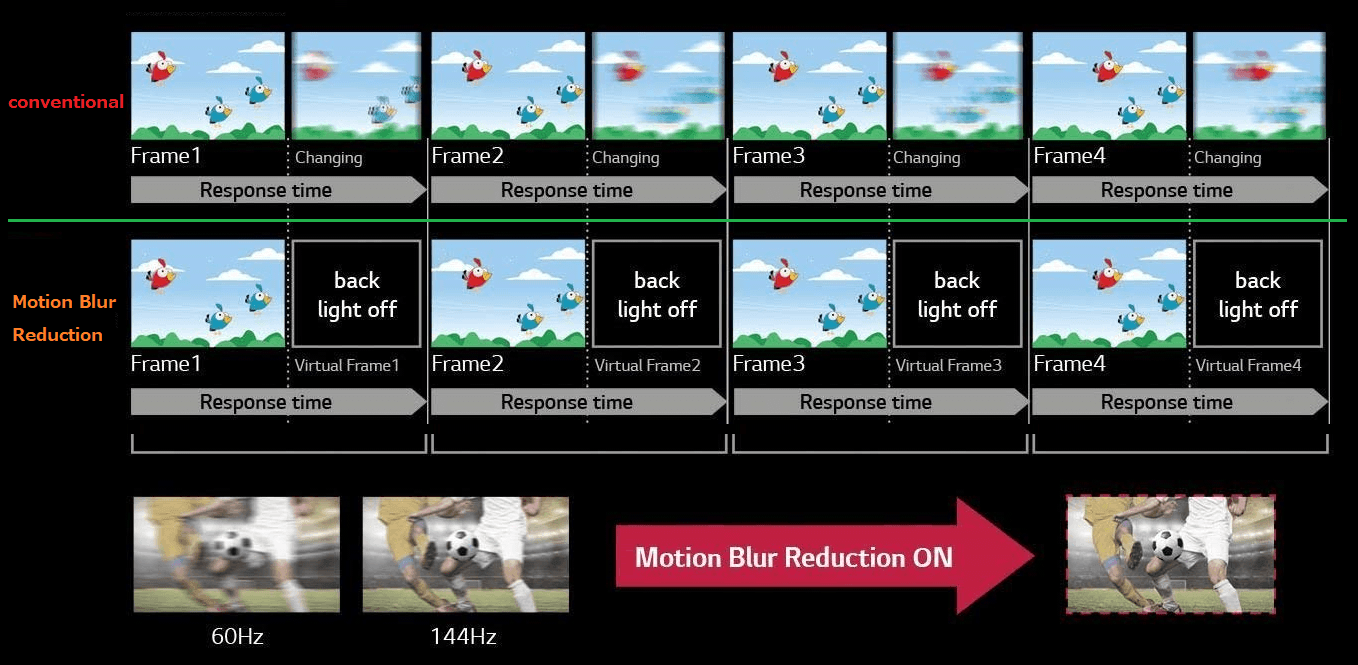
上の解説記事で説明している通り、モーションブラーリダクション機能は、人の目の錯覚が引き起こす残像やボヤケを解消する機能なので、写真や動画を見せて残像が抑制されている様子を実際に見せるというような解説は厳密には不可能です。
下の写真は管理人がUFO Testを見た時の感覚を表現したイメージ図ですが、MBR機能を有効にすると輪郭のボヤケがなくなってネイティブスピードでも倍速ハイスピード動画のスローモーションで輪郭を追っている時に近い感覚で動体を追従して見ることができました。
「ASUS ROG Swift 360Hz PG27AQN」に搭載されたモーションブラーリダクション機能 NVIDIA ULMB 2については標準ではグレーアウトしており選択できませんが、PC側設定でG-Syncをオフにして、DisplayPort接続においてリフレッシュレートが最大値の360Hzも含め、120Hz以上の時に選択可能となります。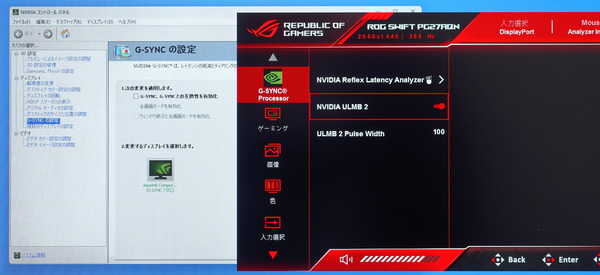
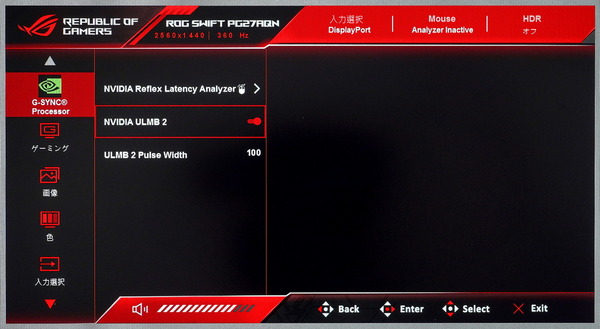
「ASUS ROG Swift 360Hz PG27AQN」のNVIDIA ULMB 2では明転/暗転の割合を変更できる設定として、ULMB 2有効時に「ULMB 2 Pulse Width」の項目が表示されます。
ULMB 2 Pulse Widthは10~100の範囲内で10刻みで設定でき、100に近いほど明転時間が長く、10に近いほど明転時間が短くなります。
明転時間が長いほど画面輝度が上がりますが、逆に明転時間が短いほど輝度が低くなる代わりに、よりクッキリした画面表示が得られます。
MBR機能を有効にした時の明瞭さは、NVIDIAのULMB 2 解説ポストではEffective Motion Clarityと呼ばれていますが、無効時のリフレッシュレートに対してDuty Cycleの逆数を掛けた値に概ね一致するとのこと。
一例として、リフレッシュ時間8msに対して明転時間が2msの場合、Duty Cycleの逆数は0.25なので、MBR有効な120Hzの画面表示は、MBR無効な480Hzの画面表示と同程度の明瞭さを発揮します。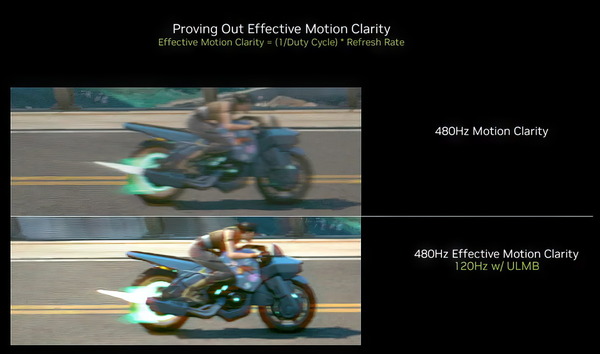
モーションブラーリダクション機能を有効にすると多くのPCモニタでは輝度を調整できなくなりますが、「ASUS ROG Swift 360Hz PG27AQN」は上記のPulse Width設定とは別に、通常表示と同様に0~100の範囲内でディスプレイ輝度(明転時のバックライト輝度)を調整できます。
ULMB 2とULMBとの違いは『垂直位置に応じた可変OD(Vertical Dependent Overdrive)』への対応です。
G-Syncモジュールによって、時間軸で画面更新が遅れる画面下側ほどOD補正が強くなり、上端が応答を終えたタイミングで全体がベスト応答になるように調整されています。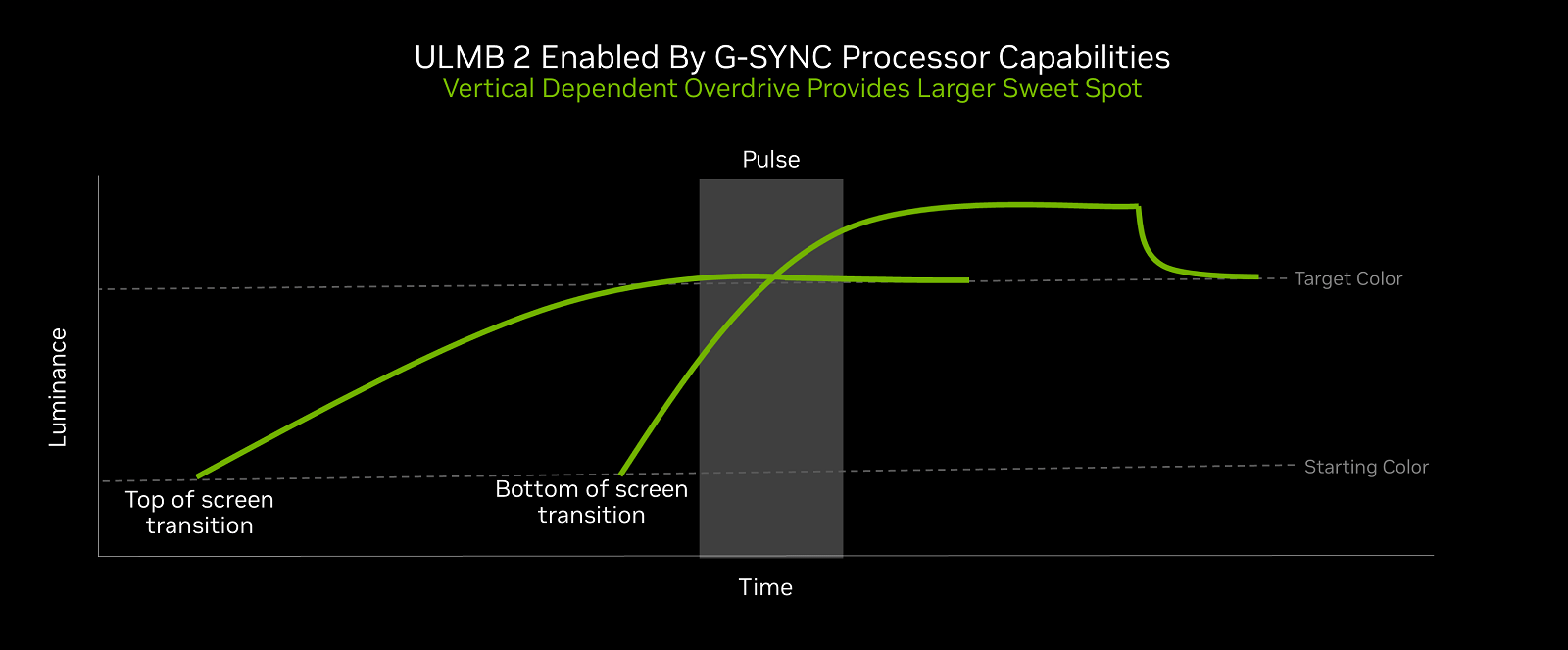
そのためULMB 2を有効にするとOD設定はグレーアウトして自動制御になります。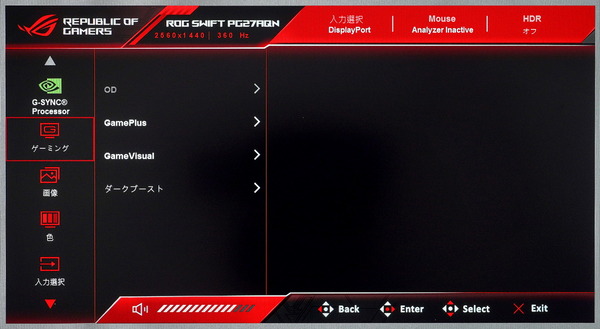
まずはモーションブラーリダクション機能「NVIDIA ULMB 2」が具体的にどのような動作をしているのか確認していきます。
「ASUS ROG Swift 360Hz PG27AQN」で360HzリフレッシュレートのNVIDIA ULMB 2が動作している時の様子を5760FPSスーパースローモーションムービーで撮影してみました。5760FPS(96倍速)で360Hz(6倍速)のモニタを撮影しているので、モニタの1フレームが更新されるまでを撮影した動画は16フレームに分割されます。
一般的なMBR機能では通常表示前後にバックライトを消灯した黒表示を挟むのですが、「ASUS ROG Swift 360Hz PG27AQN」のMBR機能をハイスピードカメラで観測すると、水色がかった点灯(緑と青が点灯)と赤黒い消灯(赤だけが点灯)が交互に表示されているのが分かります。
視覚は時間平均されるので通常は画面が水色がかって見えたり、赤黒くみえたりすることはありませんが、「ASUS ROG Swift 360Hz PG27AQN」のMBR機能は、このような性質があるため、まばたきするタイミングによっては、赤色もしくは水色の残像が見えることがあります。
画質に関する章のカラースペクトルで言及したように、「ASUS ROG Swift 360Hz PG27AQN」にはKSF蛍光体(LG製Nano-IPSで有名)の技術を採用した液晶パネルが使用されています。
液晶パネルのバックライトにおいて青色LEDから白色光を生成する蛍光体は色々とあり、一般にその応答は高速なのですが、KSF蛍光体は赤色成分の応答が遅いので上のような表示になっています。(液晶パネルの応答とは別の現象で、バックライトの輝度が変化した時にだけ影響します)
『赤色成分の応答が遅い』という性質を分かりやすく確認するため、白黒赤緑青の5色の帯の静止画を表示して、KSF蛍光体の液晶パネルにMBR機能を有効にしました。下の静止画を単純に表示しているだけなので、液晶画素自体には一切変化がありません。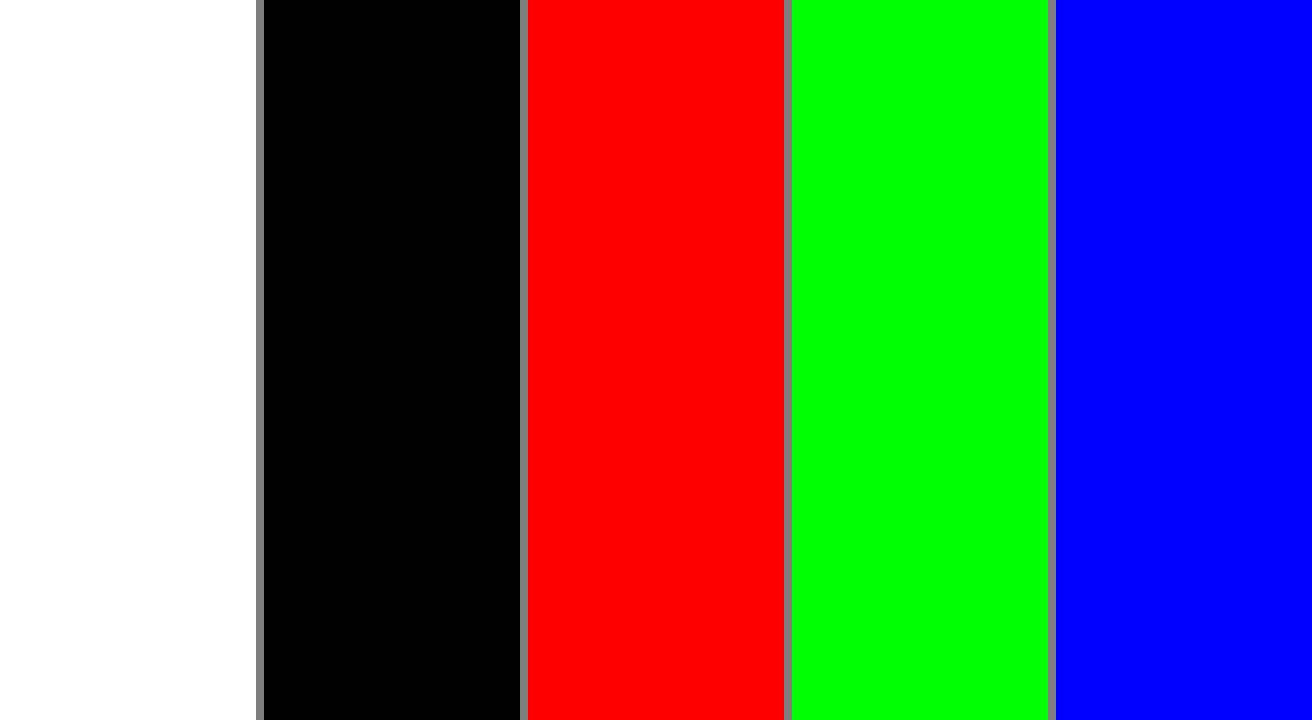
144Hzを5760FPSで撮影した1リフレッシュ、40フレームのうち変化が分かりやすいように一部を抜粋していますが、見ての通り、緑色と青色は1/5760単位で1~2フレーム以内に点灯と消灯が可能です。一方で赤色は緑・青色が点灯してからゆっくりと明るく、逆に消灯してからゆっくりと暗くなっています。
白色は赤緑青の三原色の合成なので、MBRの点灯タイミングは水色がかり、消灯タイミングは赤黒くなります。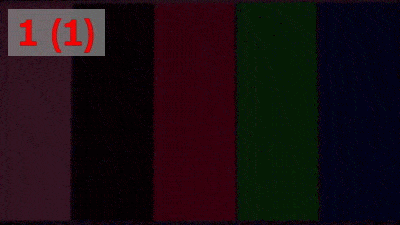
「ASUS ROG Swift 360Hz PG27AQN」ではULMB 2 Pulse Widthから明転/暗転の割合を変更できるので、40/60/80/100の4段階について測定した結果を並べてみました。
いずれも前述の通り16フレーム周期で1リフレッシュとなっていますが、明転時間は、Pulse Width:40では2フレーム、Pulse Width:40では2.5フレーム、Pulse Width:70では3.5フレーム、Pulse Width:100では4.5フレーム程度となっています。
明転時間が最長のPulse Width:100でも明暗比率はおおよそ1:2~2.5なのでゲーミングモニタのMBR機能としては標準的な比率となっており、Pulse Widthを下げる方向は輝度を犠牲にしてよりクッキリした表示を得るためのオプショナルな設定のようです。
Pulse Widthの設定値が同じであれば120Hzや240Hzでも明暗比率は同じなので、後述のディスプレイ輝度はリフレッシュレートの設定値に依らず、ほぼ同じになります。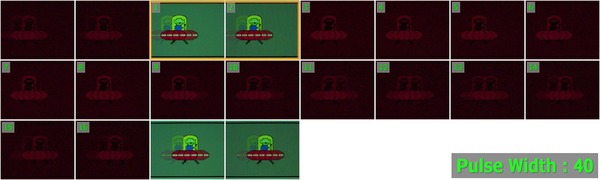
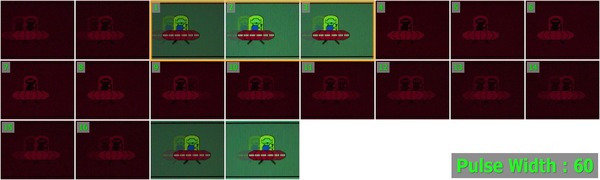
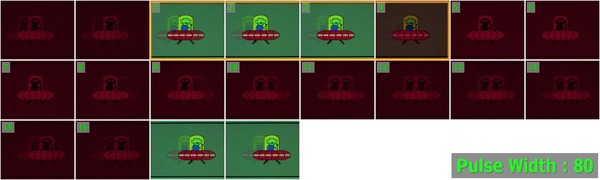
黒フレーム挿入によるMotion Blur Reduction機能では、残像感を低減させる効果が期待できる反面、バックライトを消灯するので時間平均の輝度が下がって画面が暗くなるというデメリットが指摘されます。
「ASUS ROG Swift 360Hz PG27AQN」はNVIDIA ULMB 2を使用しても、輝度:100%かつULMB 2 Pulse Width:100に設定すれば300cd/m^2程度と十分に明るい画面表示が可能です。(下グラフでASUS ROG Swift 360Hz PG27AQNとPG259QNの横軸はPulse Width)
加えて、上のグラフのように最大輝度はULMB 2 Pulse Widthの設定値に依存しますが、「ASUS ROG Swift 360Hz PG27AQN」は通常時と同様にディスプレイ輝度(明転時のバックライト輝度)を0%~100%で調整できるので、Pulse Widthによってお好みのクッキリ感を選びつつ、ディスプレイ輝度の微調整が可能です。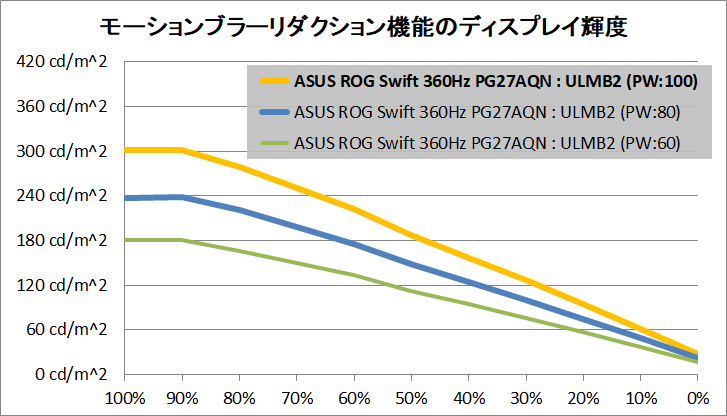
画面の上端、中央、下端でそれぞれ明転時の過渡応答をチェックしてみたところ、「ASUS ROG Swift 360Hz PG27AQN」では、画面の上端付近の過渡応答の状態がベストタイミングでした。
画面中央から下端にかけてモーションブラー機能を使用していても残像(所謂、ストロボクロストーク)が生じています。2枚目の写真を見ての通り、垂直に15分割して、上から4列目くらいが最も綺麗に表示できています。
あとNVIDIA ULMB 2は従来機能と比較した時に特徴として、垂直位置に応じた可変オーバードライブがありますが、下端の過渡応答を見ても、いまいち、その恩恵が分かりません。
上端でストロボクロストークが発生するのを避けるため、上端に合わせてタイミングを調整しているにしても、可変オーバードライブで中央から下端にかけての明転時の応答はもう少し上手く調整できたように思います。もしくは中央にタイミングを合わせても良かったのではないかなと。

参考までに、フルHD/360HzのIPS液晶ゲーミングモニタ Alienware AW2521HのULMBで同様に検証した結果が次のようになっています。
液晶パネルの応答速度は「ASUS ROG Swift 360Hz PG27AQN」の方が高速なので、比較すると、Alienware AW2521Hは垂直位置のどれも残像があるのですが、画面中央付近の列で明転時の過渡応答がベストタイミングになるように調整されていることが見て取れます。

「ASUS ROG Swift 360Hz PG27AQN」は液晶パネルそのものの応答速度が非常に高速で低残像感ですし、また360Hzの超高速リフレッシュレートでもMBR機能が利用できるという長所はあるものの、NVIDIAが”ULMB 2”と第2世代であることをアピールするだけの飛躍があったかというと微妙な気がします。
ASUS ROG Swift 360Hz PG27AQNのReflex Latency Analyzerについて
「ASUS ROG Swift 360Hz PG27AQN」はNVIDIA G-Syncモジュールによってサポートされるシステム遅延測定機能「NVIDIA Reflex Latency Analyzer」に対応しています。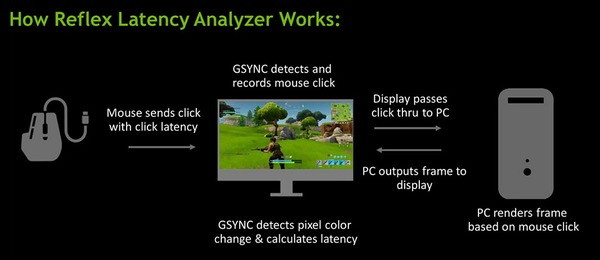
「NVIDIA Reflex Latency Analyzer」を使用するには同機能に対応したゲーミングモニタに加えて、対応ゲーミングマウスも必要になります。
NVIDIA Reflexの公式ページでは、Reflex対応ゲームと各ゲームがサポートする機能、Reflex Latency Analyzerに対応するゲーミングモニタとゲーミングマウスの一覧が公開されています。
互換性一覧:https://www.nvidia.com/ja-jp/geforce/technologies/reflex/supported-products/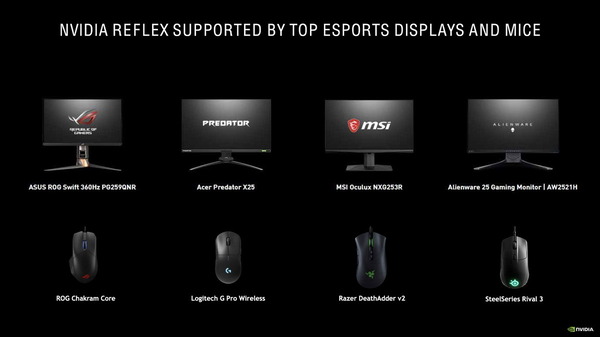
「NVIDIA Reflex Latency Analyzer」において対応ゲーミングモニタはG-Syncモジュールを使用する機能なので必須ですが、実のところ互換マウスは必須ではなく、測定を正確にするための推奨機器という扱いです。
NVIDIA Reflex Latency Analyzerで測定対象となるシステム遅延とは『マウスをクリックしてから、ディスプレイ表示に反映されるまでの時間』です。
マウスをクリックしてからG-Syncモジュール(PC)がマウス信号を認識するまでの時間、つまりマウス遅延については、NVIDIAラボで測定した参考値をドライバに収録しているものと思っていたのですが、実際に動作を確認してみたところ、試行毎に0.1ms単位で異なる値になったので、NVIDIA Reflex Latency Analyzerは互換マウスと組み合わせた場合、マウス遅延も正確に測定できるようです。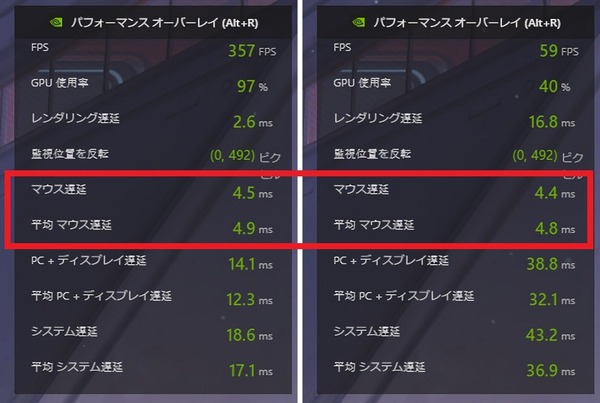
またNVIDIA Reflex対応ゲーム一覧についてもNVIDIA公式から公開されています。システム遅延低減機能自体は互換性ゲームのほぼ全てで全機能がサポートされていますが、NVIDIA Reflexの一部であるシステム遅延測定機能Reflex Latency Analyzerのサポート状況はゲームによって異なります。
ゲーム内遅延統計とReflex Latency Analyzerのフラッシュインジケーター表示の両方に対応しているので、ゲーム自体もフリー配信ですし、まずはフォートナイトで試すのが良さそうです。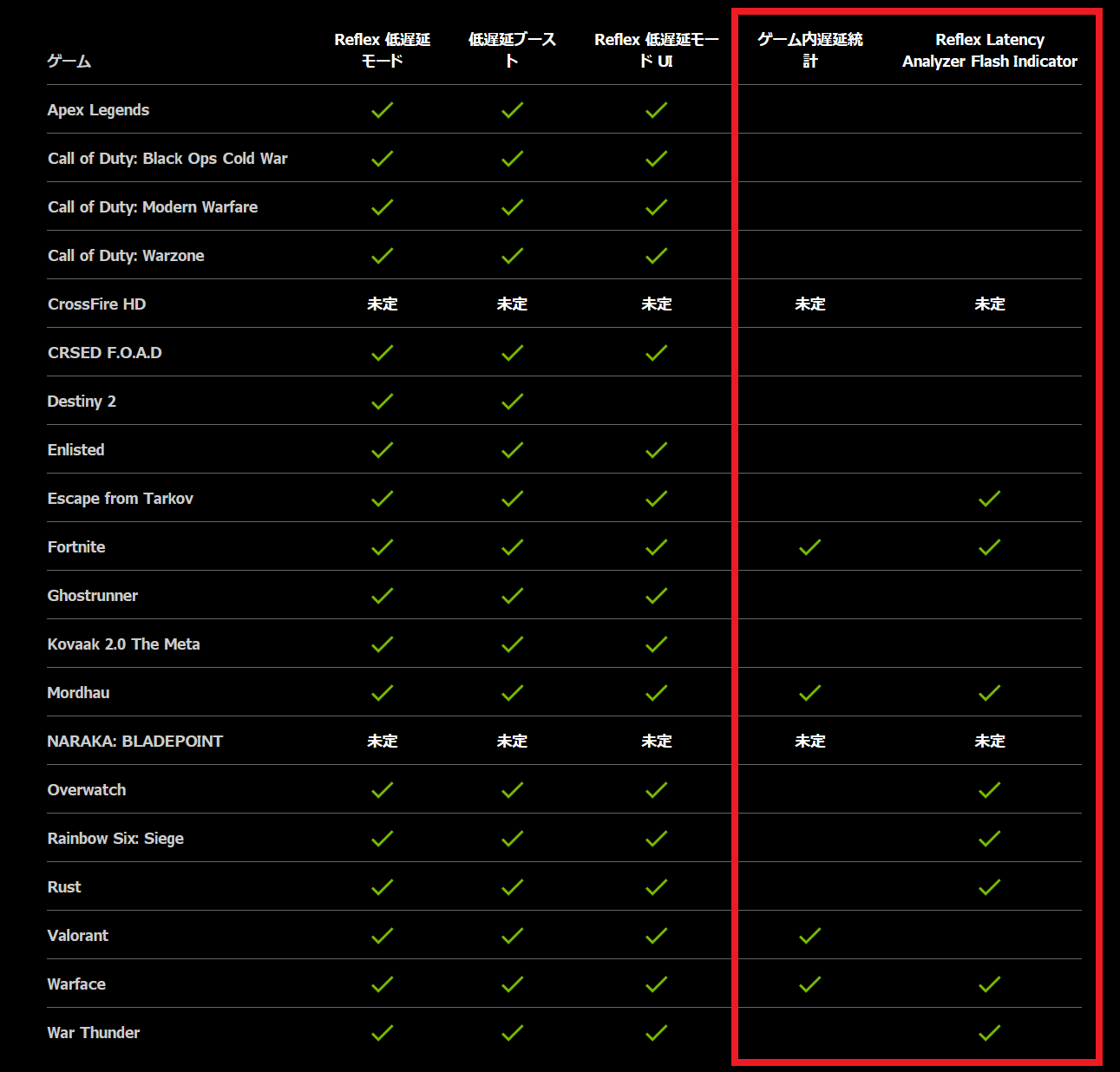
「ASUS ROG Swift 360Hz PG27AQN」でシステム遅延測定機能NVIDIA Reflex Latency Analyzerを使用する方法について説明していきます。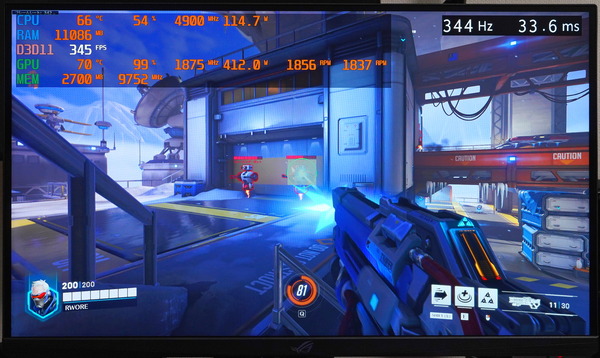
今回はNVIDIA Reflex Latency Analyzerに対応するゲーミングマウスの中でも安価なSteelSeries Rival 3(税込みで4000円程度)を使用して検証してみました。
NVIDIA Reflex Latency Analyzerを使用する場合、測定するマウスはモニタのマウスアイコンが描かれたUSBポートに接続し、モニタのアップストリームUSBケーブルでPCとモニタを接続します。以上でハードウェア的なセットアップは完了です。
次にモニタ側の設定として、OSD設定のG-Sync ProcessorにNVIDIA Reflex Latency Analyzerに関する設定項目が配置されています。
システム遅延測定機能を使用する場合は、一番上にある「PC + Display レイテンシ」の項目を選択して機能をオンに切り替えます。
モニタの指定ポートにマウスが接続されており、アップストリームケーブルでPCとモニタが接続されていれば、OSDメニュー右上のMouseに”Mouse Detected(マウス検出済み)”と表示されます
NVIDIA Reflex Latency Analyzerではマズルフラッシュのような画面変化を観測することでディスプレイ表示の完了を検出します。検出範囲は半透明なオーバーレイ枠として画面上に表示されます。
モニタリング枠の範囲内でマズルフラッシュのような操作に対する画面変化を測定するのですが、単純化すると暗→明の変化を測定することになるので、無操作時にも起きる揺れなどで誤検出が起こらないように、もしくは弱いマズルフラッシュ等でも検出できるように、検出感度を低・中・高の3段階で設定できます。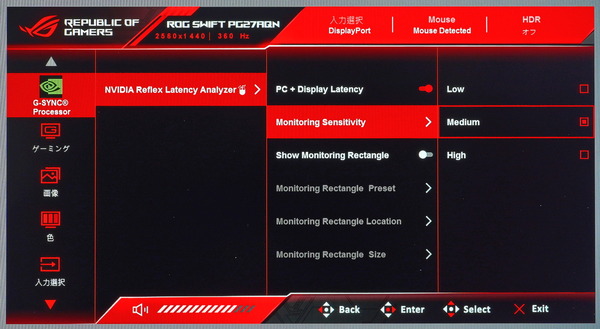
モニタリング枠についてはOSD設定で表示と非表示の切り替えも可能です。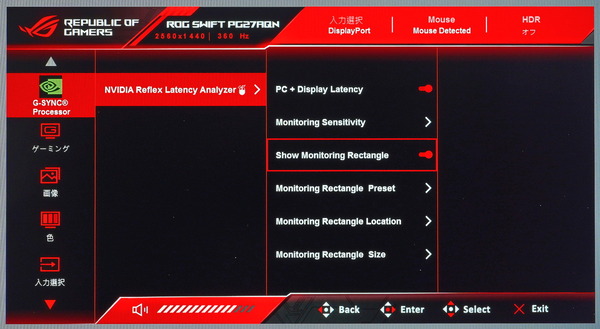
モニタリング枠の位置やサイズについては中央・右利き・左利きの3種類のプリセットに加えて、任意に設定ができ、「枠の位置」や「枠サイズ」の項目から任意にカスタマイズが可能です。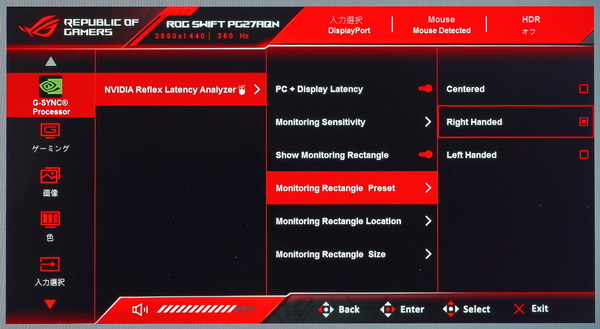
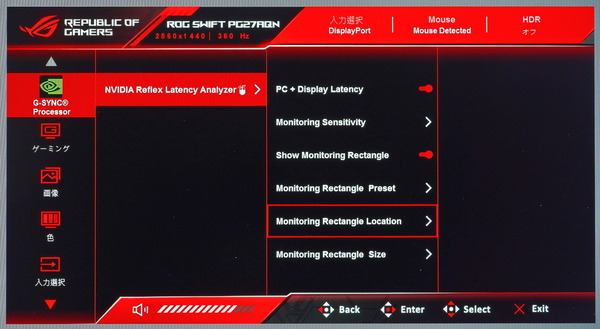
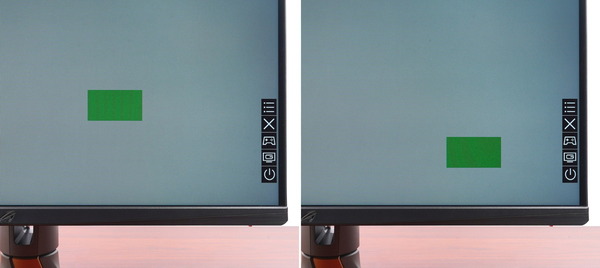
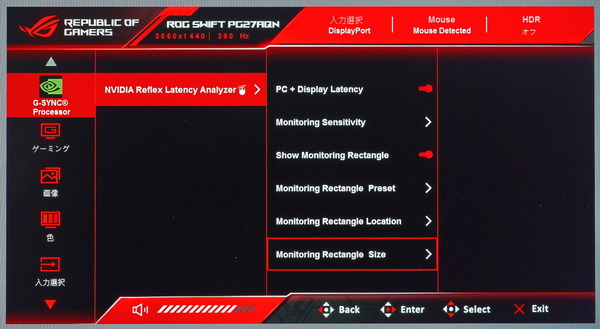
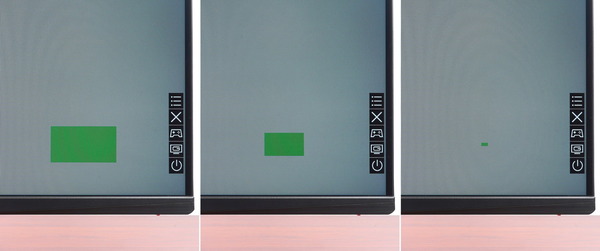
モニタリング枠の表示をONにすると「ASUS ROG Swift 360Hz PG27AQN」では半透明なグレー色のモニタリング枠が表示されます。(下写真は別製品なのでモニタリング枠が薄緑色)
モニタリング枠のサイズや位置は上で紹介したOSD設定から操作スティックで細かく調整が可能なので、プレイしているゲームの銃口付近にモニタリング枠を配置します。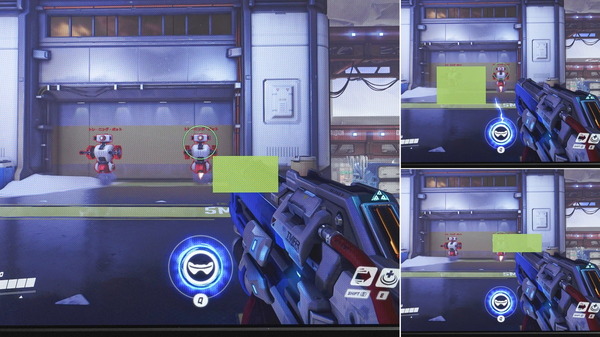
モニタリング枠が銃口付近を上手くカバーできていれば、マウスをクリックしてマズルフラッシュのような画面変化を検出すると表示遅延がディスプレイ左上にOSD表示されます。
なおモニタOSDで表示される表示遅延はマウス入力遅延を含まない、『システム表示遅延 + ディスプレイ表示遅延』になります。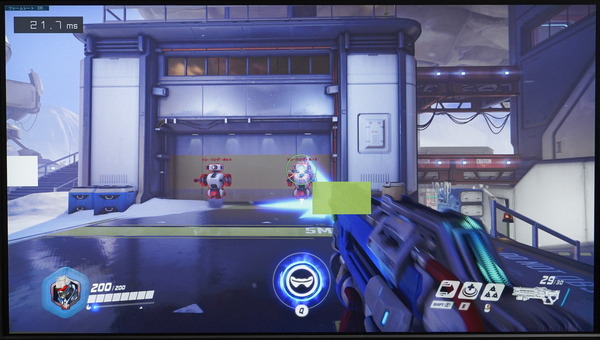
なお遅延測定はディスプレイ表示の輝度変化を参照しているので、遅延を正確に測定したい場合は、モニタリング枠付近の表示が、暗くて変化の少ない状態にしてください。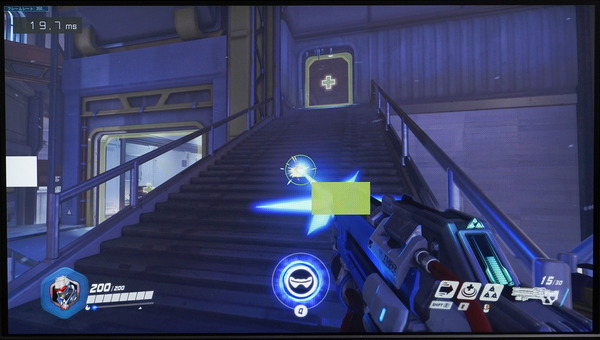
以上のようにNVIDIA Reflex Latency Analyzerは対応モニタと対応マウスがあればPC側の設定なしで簡単に使用できますが、GeForce ExperienceのOSD機能を組み合わせることで、さらに詳細な遅延測定も可能になります。
GeForce Experienceの基本的な使い方については割愛しますが、NVIDIA Reflex Latency Analyzerを組み合わせる場合は、まず「Alt + Z」でOSDメニューを表示し、歯車アイコンを選んで設定メニューを開き、HUDレイアウトを選択、「パフォーマンス – 遅延」を表示内容に選びます。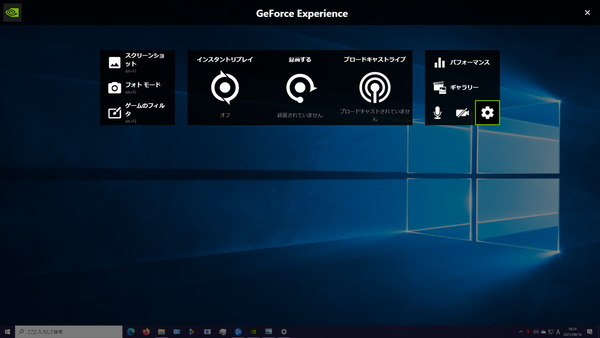
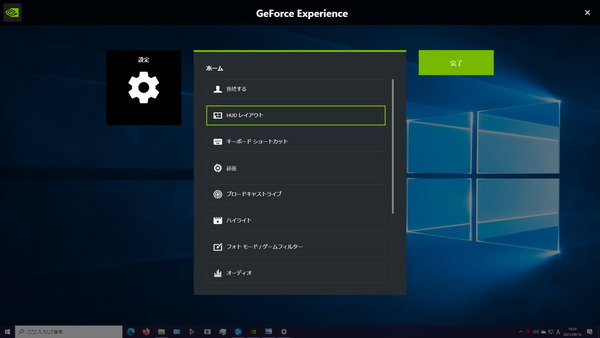
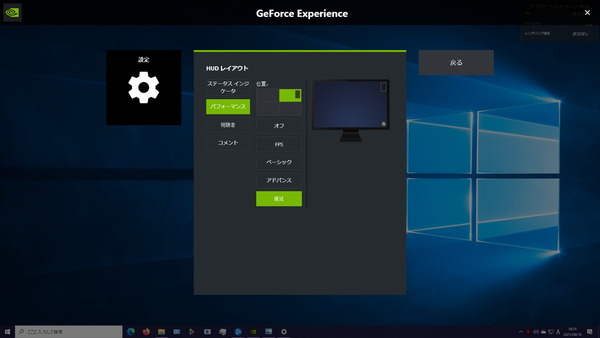
以上のように設定すると、設定位置に応じて、表示遅延に関するパフォーマンスオーバーレイが表示されます。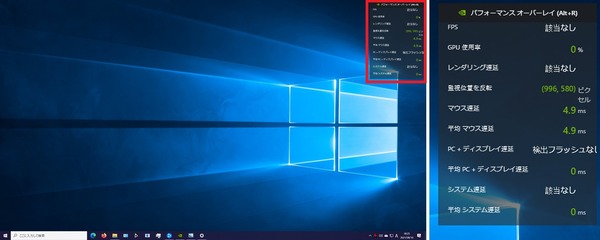
あとは先ほどと同様にNVIDIA Reflex Latency Analyzerに対応するゲーミングモニタに接続されたマウスをクリックすれば銃口の発光を検出して、GeForce Experienceのオーバーレイに遅延の詳細情報も表示されます。(モニタOSDに少し遅れてオーバーレイが更新されるので、下写真ではOSDの遅延とオーバーレイの遅延の数値が異なります)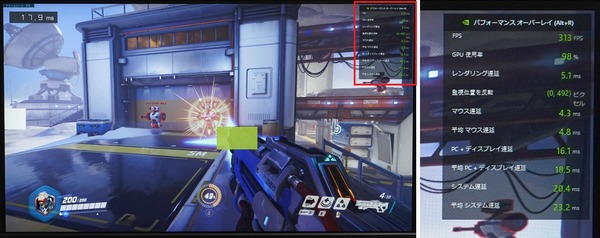
ASUS ROG Swift 360Hz PG27AQNのHDR表示やCSゲーム機対応について
「ASUS ROG Swift 360Hz PG27AQN」のHDR表示やCSゲーム機の対応(4Kエミュレートなど)についてチェックしていきます。
| HDR表示やCSゲーム機対応について | |
| HDMI ver, ポート数 | HDMI2.0×3 |
| HDR表示 | 対応 |
| VRR同期 | 対応 |
| カラーフォーマット DP1.2 |
WQHD/360Hz/10bit RGB (WQHD/360Hz/12bit RGB) |
| カラーフォーマット HDMI2.0 |
WQHD/144Hz/8bit RGB WQHD/120Hz/10bit YUV422 (PS5) WQHD/60Hz/10bit RGB |
| ピーク輝度(実測) | 690cd/m^2 |
| 輝度認証 | VESA DisplayHDR 600 |
| ローカルディミング | 1D型 24分割 |
| 4Kエミュレート | 非対応 |
| PlayStation 5 | フルHD/120FPS対応(VRR併用可) WQHD/120FPS対応(VRR併用不可) |
| Xbox Series X/S | WQHD/120FPS対応 |
「ASUS ROG Swift 360Hz PG27AQN」はVESAがPCモニタ向けに展開している輝度認証のVESA DisplayHDR 600を取得しています。
VESAがMicrosoft Store上で無料アプリとして公開しているVESA DisplayHDR Compliance Testsから、「ASUS ROG Swift 360Hz PG27AQN」のディスプレイ輝度の扱いが確認できました。(データの読み方については管理人も怪しいので参考までに)
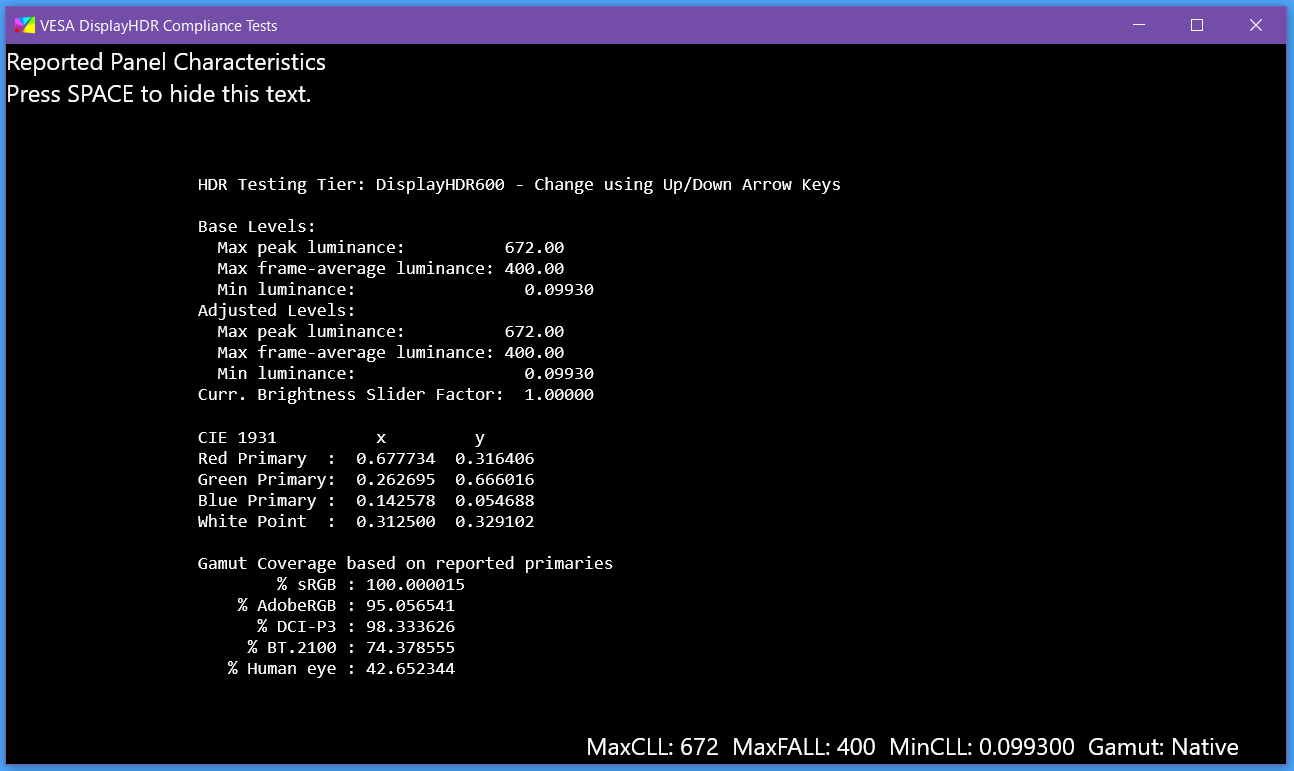
HDR表示モードやOSD設定について
「ASUS ROG Swift 360Hz PG27AQN」は標準でHDR信号を受け付ける状態になっており、HDR表示を行う上で特にOSD上から設定を行う必要はありません。
HDR信号を認識すると自動的にHDR表示モードに切り替わります。OSDメニュー右上のHDRステータスが”オン”に切り替わるので一目でわかります。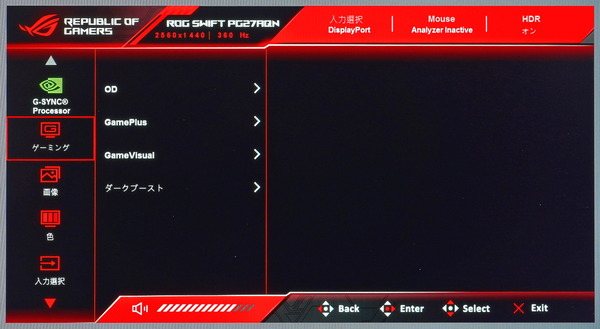
なおHDR表示モード中は輝度が自動制御となり色設定の多くが排他利用(グレーアウト)になります。
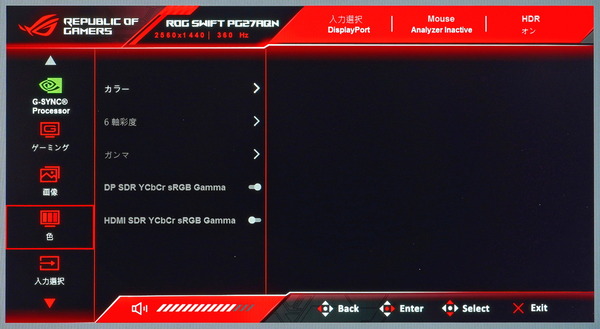
HDR表示モードでは色温度が自動制御になるPCモニタ製品が多いですが、「ASUS ROG Swift 360Hz PG27AQN」はSDR表示同様に4000K~10000Kの7種類のプリセットとユーザー設定によって色温度を調整できます。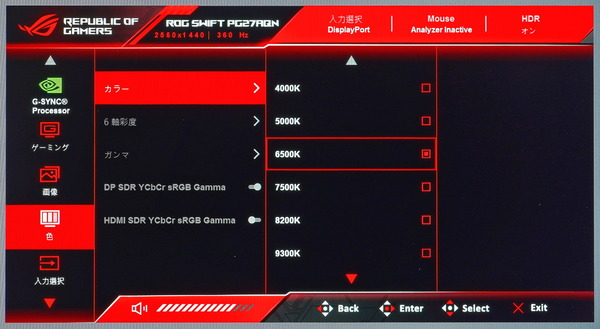
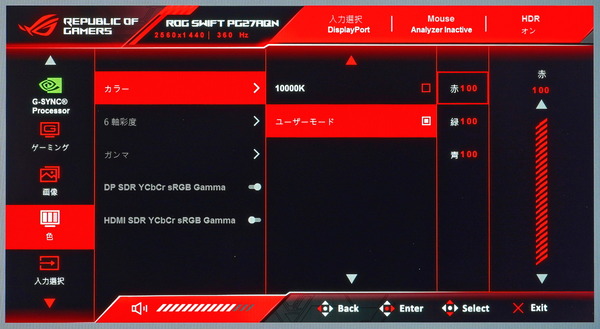
PC接続時の解像度やカラーフォーマットについて
「ASUS ROG Swift 360Hz PG27AQN」はDisplayPort1.4ビデオ入力でPCと接続した場合、WQHD/360HzのHDR表示において、RGB 10bitのカラーフォーマットに対応します。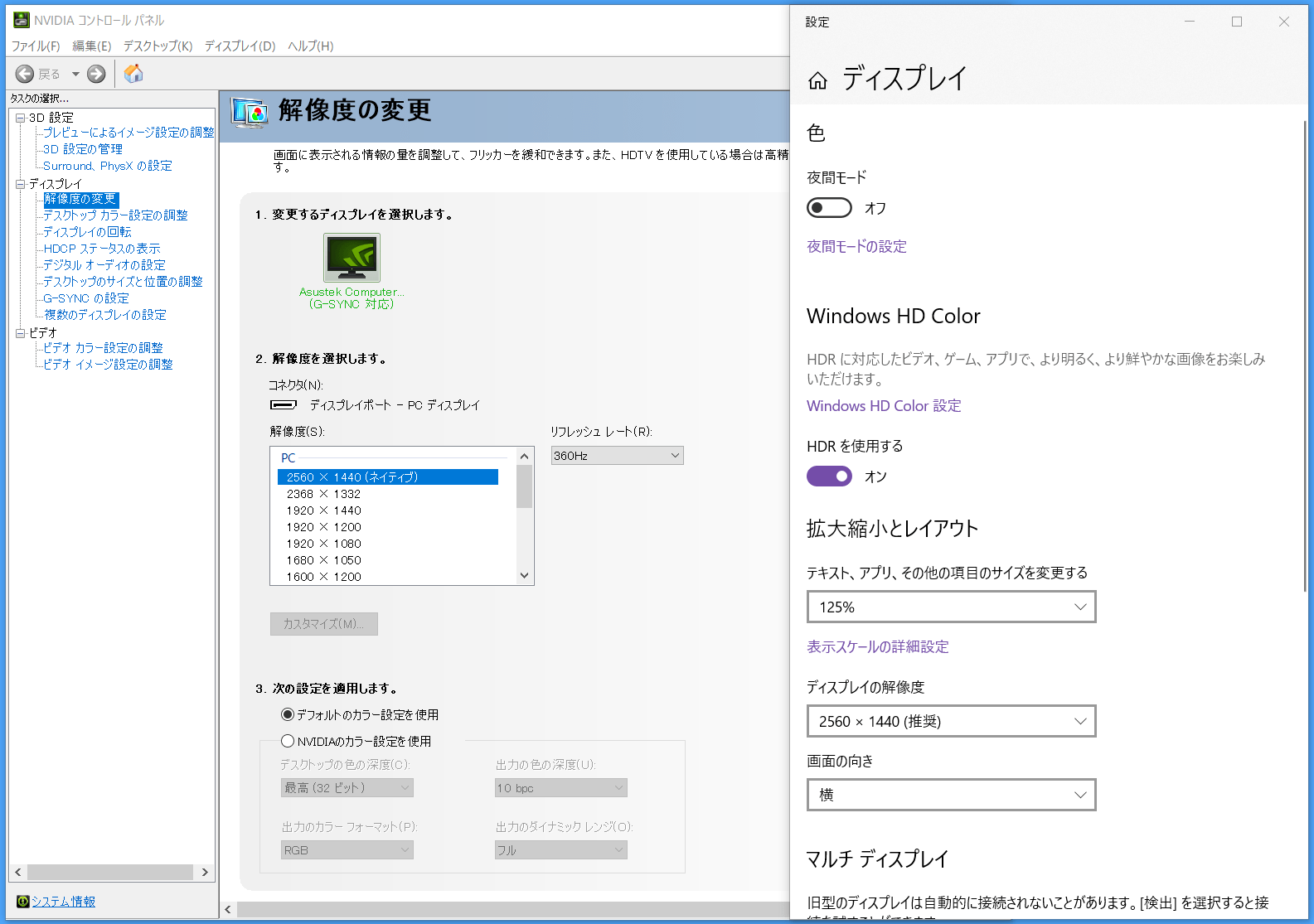
カラーフォーマットをマニュアル設定にするとWQHD/360HzのHDR表示において12bit RGBも指定可能でした。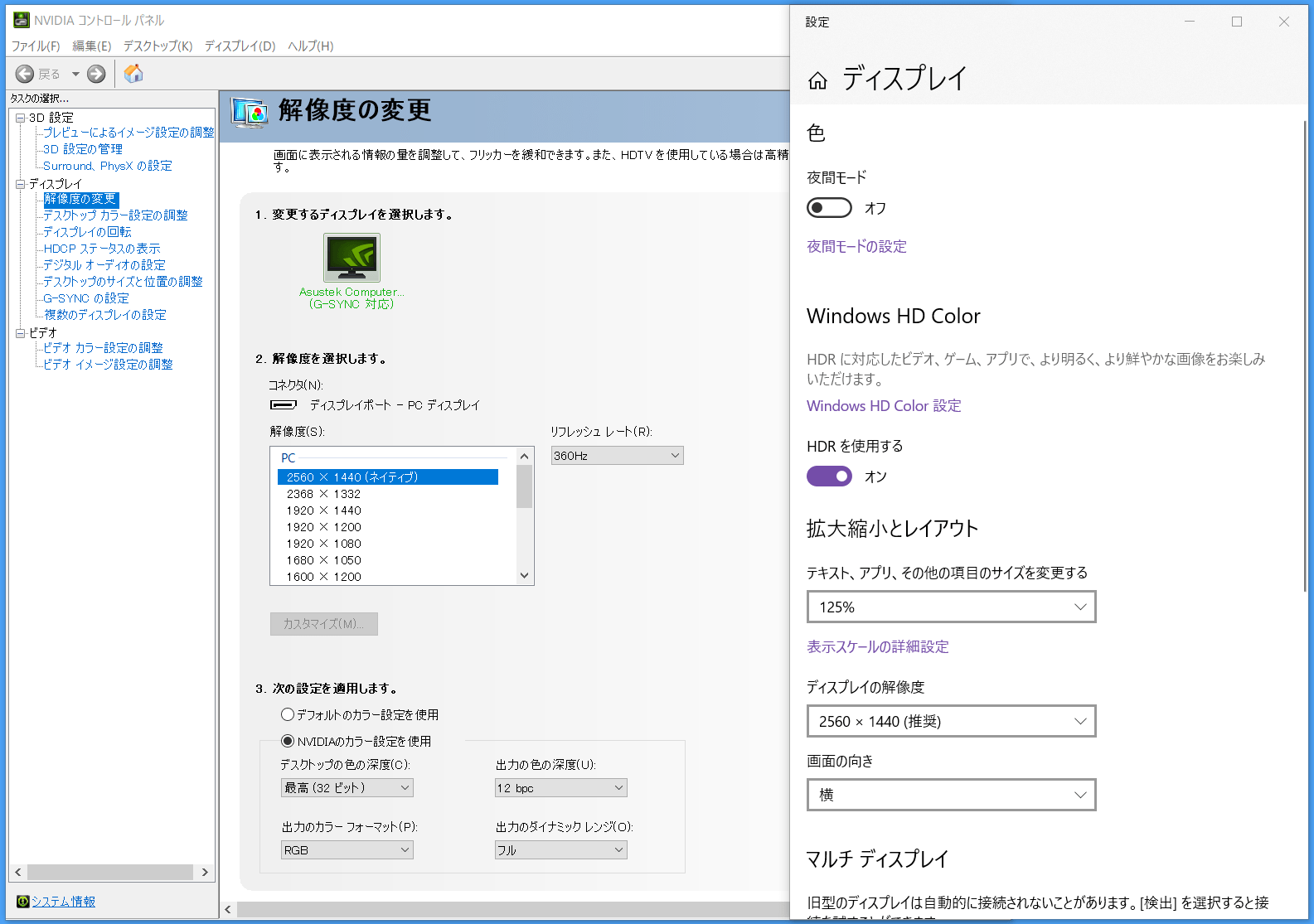
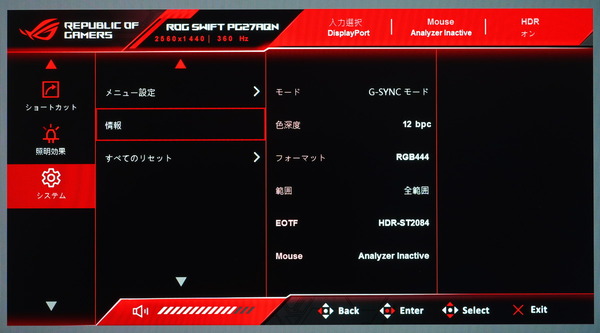
また「ASUS ROG Swift 360Hz PG27AQN」のHDMI2.0ビデオ入力はWQHD/60HzのHDR表示においてRGB 10bitのカラーフォーマットに対応していました。なおWQHD/144HzではYCbCr422等の圧縮設定にしても10bitは選択できませんでした。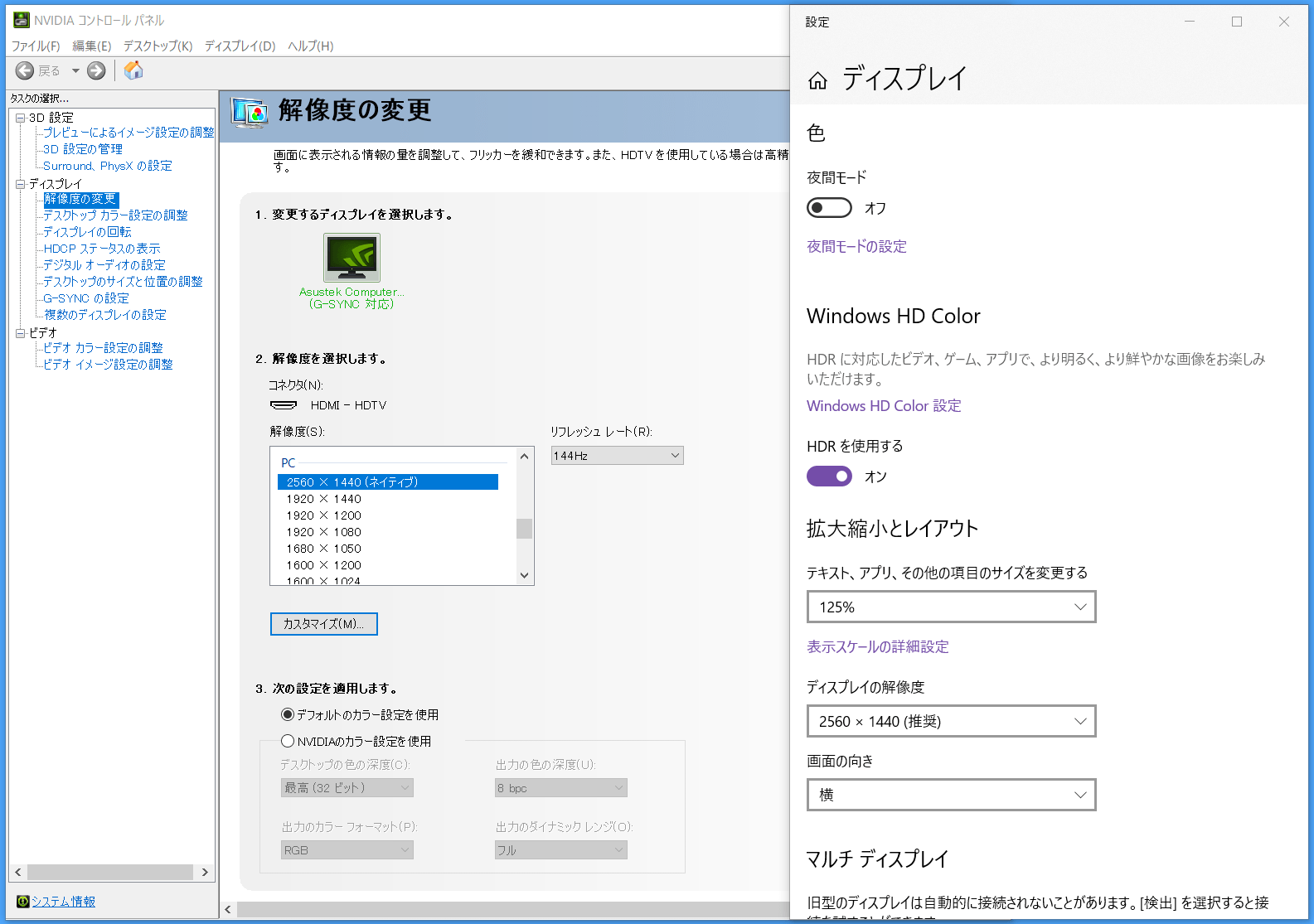
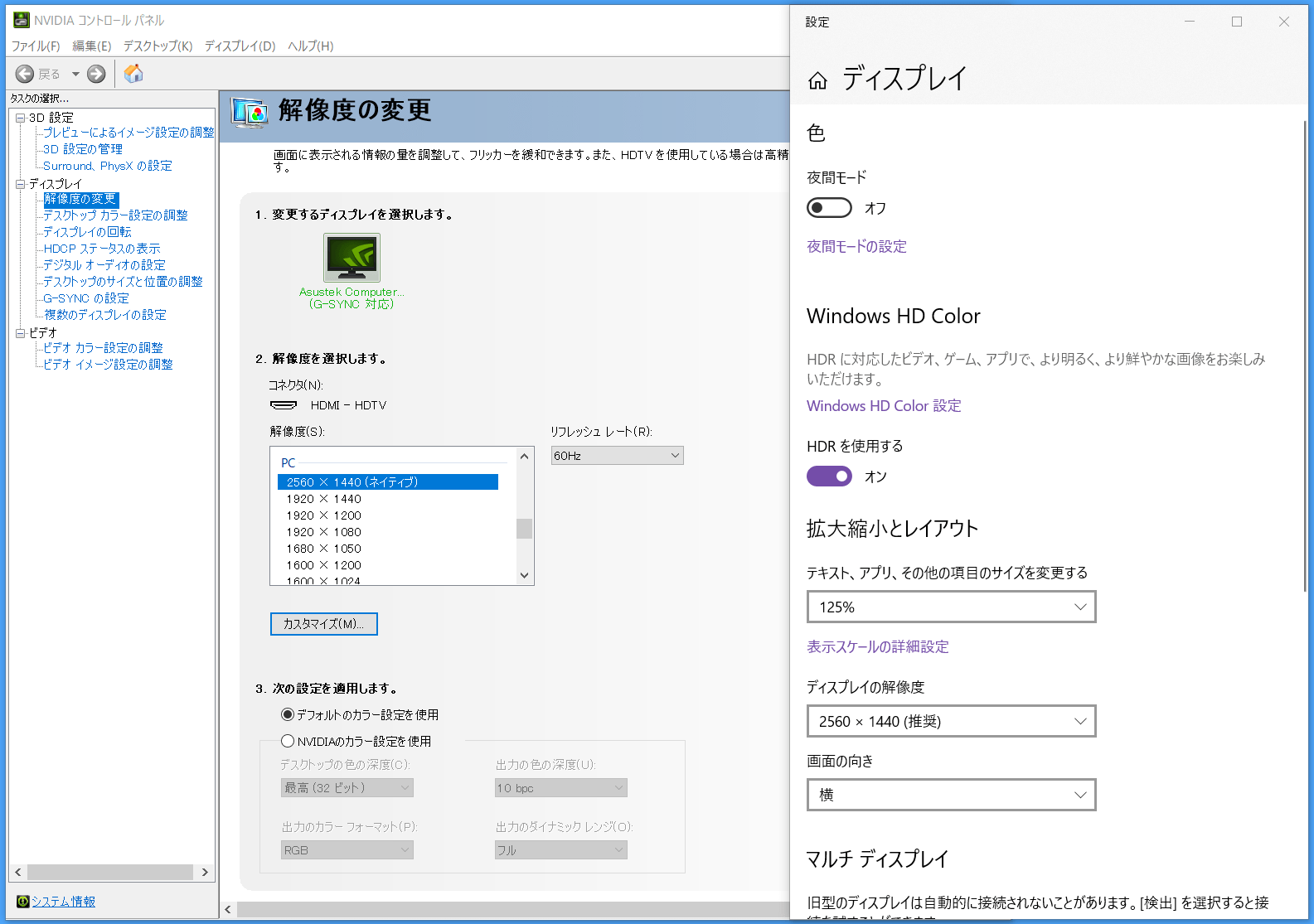
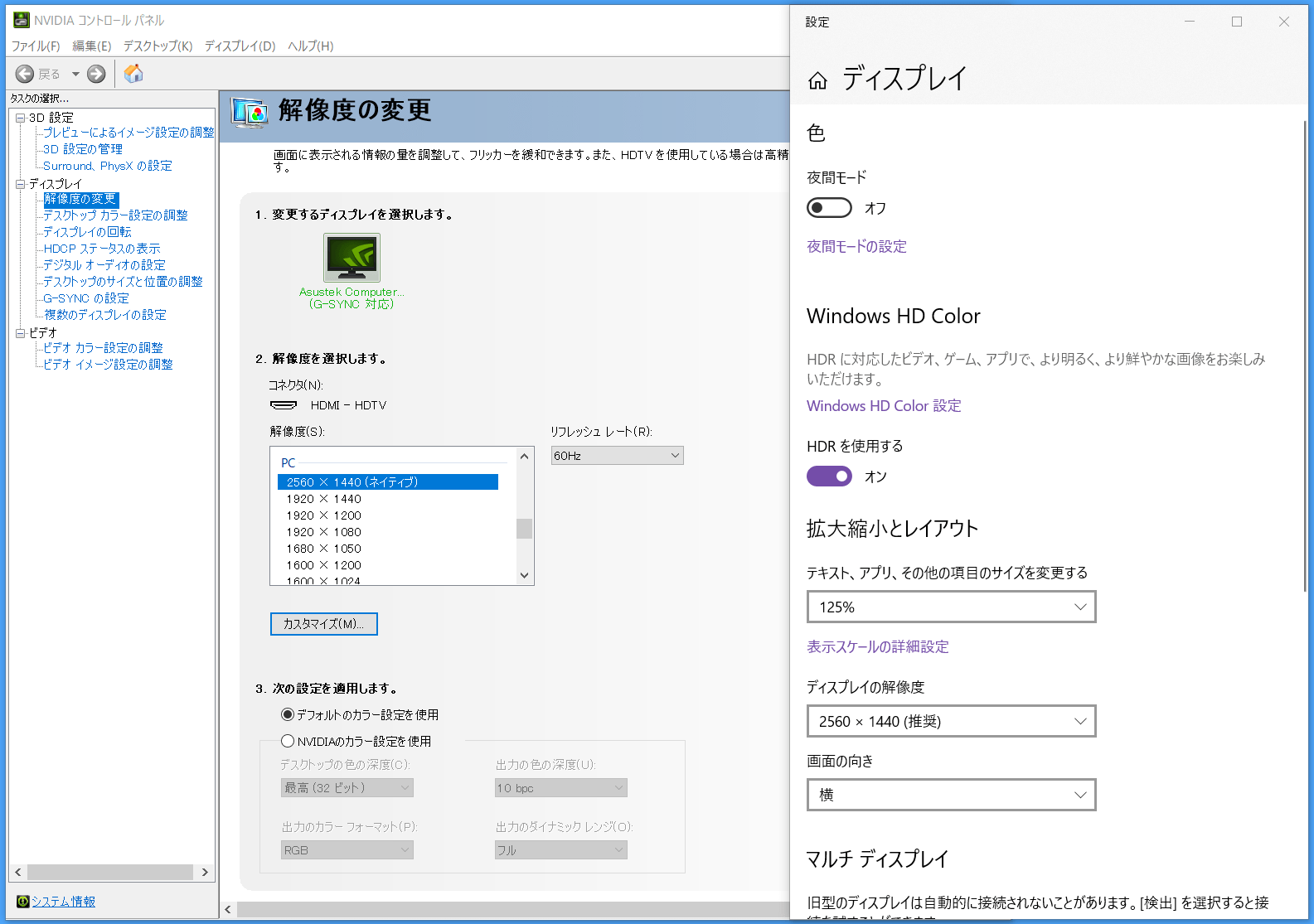
CSゲーム機接続時の4KエミュレートやHDCP対応について
「ASUS ROG Swift 360Hz PG27AQN」のサブ入力として設置されている3基のHDMI端子はいずれもHDMI2.0ですが、4Kエミュレートには非対応です。
PlayStation 5に「ASUS ROG Swift 360Hz PG27AQN」を接続すると、標準ではフルHD/60Hz動作となり、映像出力情報の対応リフレッシュレートに120Hz対応と表示されません。
120Hzリフレッシュレートで動作させるには、『セーブデータとゲーム/アプリ設定』のゲームプリセットでパフォーマンス優先を選択する必要があります。この状態で120Hz対応ゲームを起動すると(ゲームによってはゲーム内設定で120FPS有効化も)、解像度がフルHD/120Hzに切り替わります。VRR同期機能も使用可能です。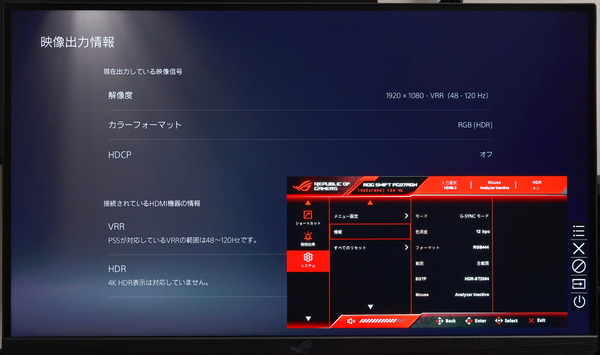
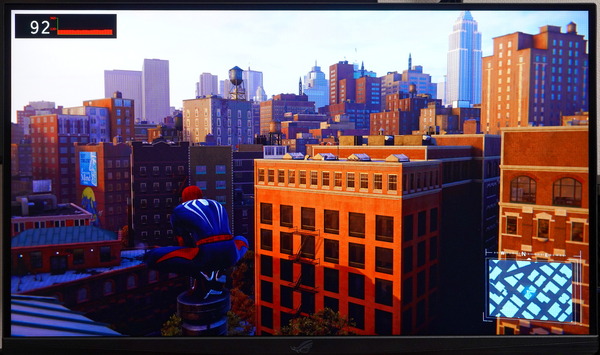
なお後述のWQHD解像度の確認を行った場合、自動設定では解像度がWQHDになるので、フルHD/120Hz/VRRにしたい場合は、解像度をフルHDに手動で指定してください。
映像設定のWQHD解像度の確認を実行するとWQHD/120HzなどWQHD解像度が有効になります。
「ASUS ROG Swift 360Hz PG27AQN」にPS5を接続した場合、WQHD/120HzでHDRを有効にするとからフォーマットはYUV422でした。WQHD/60HzならHDRでもカラーフォーマットはフルRGBです。なおPS5の機能上の制限のため、WQHD解像度では今のところVRR機能は併用できません。
2023年2月3日にベータ版からとなりますがWQHD解像度におけるVRR対応が発表されました。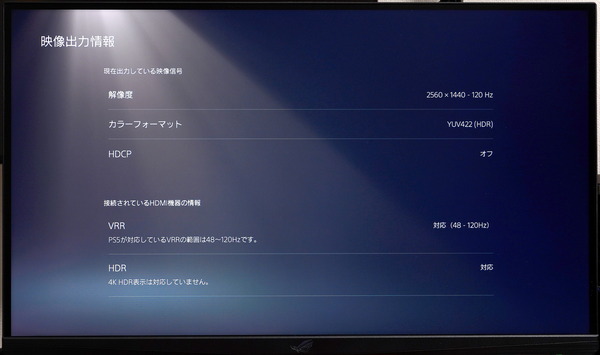
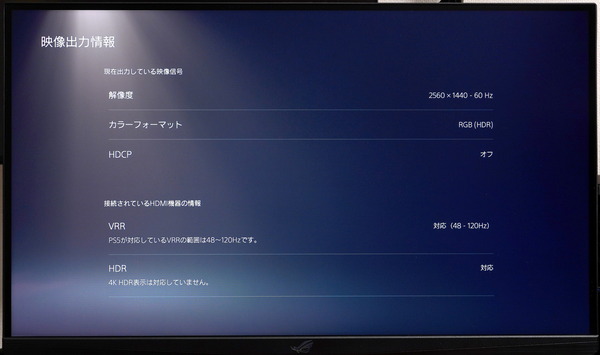
Xbox Series X/SはWQHD/120Hzに対応しており、すでにWQHD解像度でもVRR同期機能を使用できます。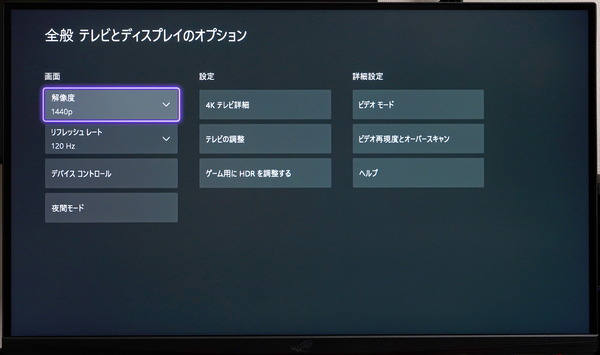
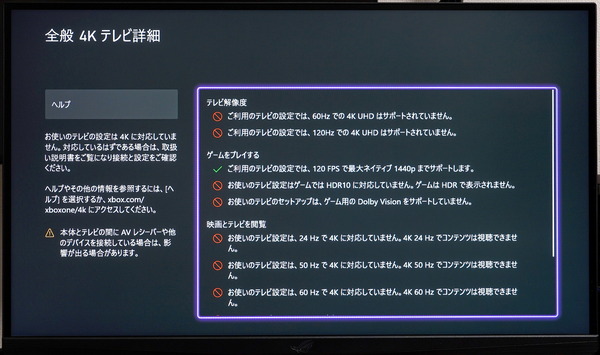
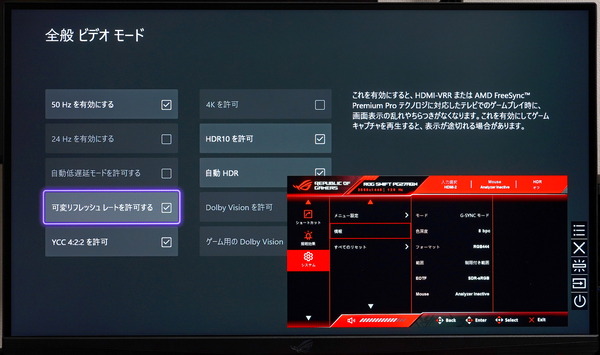
ASUS ROG Swift 360Hz PG27AQNのHDR性能やローカルディミングについて
最後に「ASUS ROG Swift 360Hz PG27AQN」のHDR表示における輝度性能、ローカルディミング対応、色性能をチェックしていきます。
HDR表示における輝度性能について
HDR対応モニタ/テレビのHDRモードにおけるディスプレイ輝度は、高輝度領域の広さ(APL:Average Picture Level)や高輝度表示の継続時間に依存するので、i1 Display Pro Plusを使用してHDR時の最大輝度を条件別で測定してみました。
VESA DisplayHDR Compliance Tests以外の測定はHCFRを使用しています。HCFRの測定ではパネルタイプに応じて理想的な性能を確認できるように背景カラーを、液晶パネルの場合は20%グレー、有機ELパネルの場合は0%ブラックとしています。
「ASUS ROG Swift 360Hz PG27AQN」は高輝度領域が10%部分(周辺は暗転)の場合は短時間のピーク輝度と長時間の持続輝度の両方で700cd/m^2近い、非常に明るい表示が可能です。
一方で高輝度領域が全体の場合は少し輝度が下がりますが、5秒弱の短時間なら650cd/m^2程度の明るさを発揮します。全体での高輝度表示は数秒しかキープできず、530cd/m^2程度に下がります。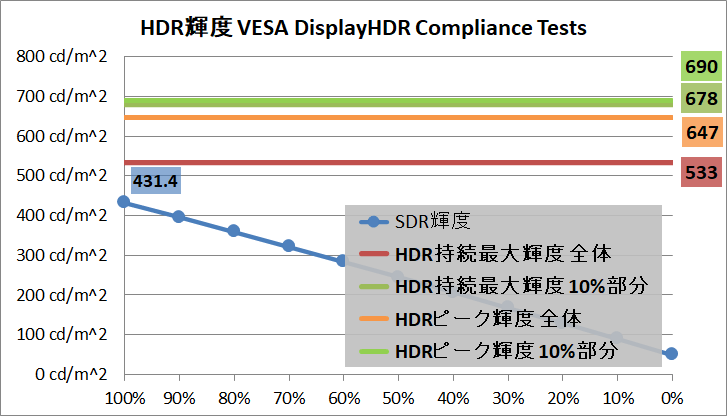
ローカルディミング対応について
「ASUS ROG Swift 360Hz PG27AQN」は24分割の1D型ローカルディミングに対応しています。
「ASUS ROG Swift 360Hz PG27AQN」はHDR表示モードにおいてバックライト輝度が可変となりますが、単純に輝度が変動するだけでなく、短冊状に分割するだけの一次元型で分割数は少ないものの、ローカルディミング(バックライト部分駆動)にも対応しています。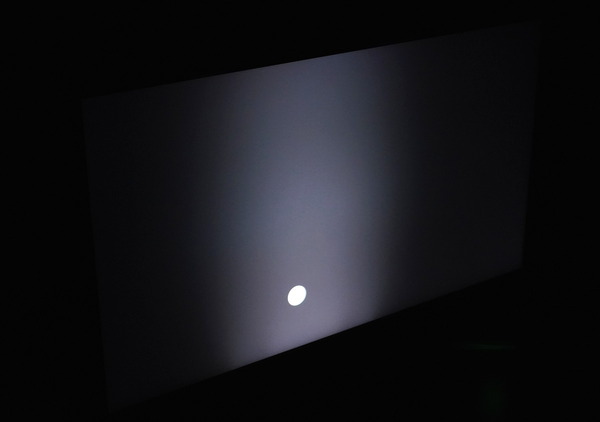
「ASUS ROG Swift 360Hz PG27AQN」にはOSD設定として可変バックライト(Variable Backlight)があり、HDR表示モードでは同機能が自動的に有効になります。
可変バックライトの設定値はレベル 1/2/3の3段階です。レベル 3はHDR対応PCゲーミングに最適なモードで、レベル 1は写真編集などデスクトップ作業に最適なモード、レベル 2はその中間とのこと。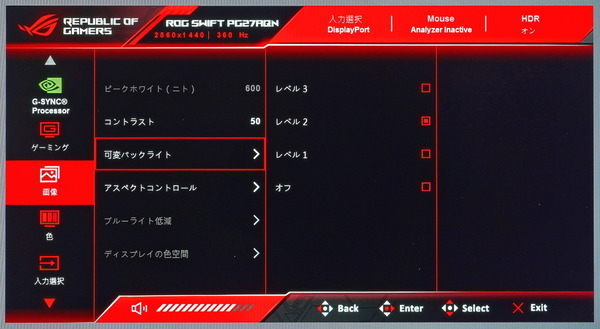
Level 1~3を試したみたところ、輝点に対する点灯範囲や追従速度はほとんど変わりません。
違いはブラックレベルとなっており、Level 3で最も暗く、Level 1はデスクトップ作業で気になるバックライト変化によるチラつきや、明暗境界のハローを軽減させるために明るくなっていました。
厳密には画面上に輝点が全くない状態(完全に黒一色)ならLevel 1~3のいずれも0.02cd/m^2ですが、マウスカーソル程度でもどこかに輝点があると、右端と左端のように離れていても、Level 2は0.03cd/m^2、Level 3は0.07cd/m^2にブラックレベルが上がります。
加えてバックライト輝度が下がる速さがLevel 1からLevel 3の順に遅くなります。(遅延が大きくなるか、低下スロープが緩やかになるか)
ローカルディミングのゾーン数が少ないので下の動画を見ての通り、輝点に対してかなりの広範囲でバックライトが点灯してしまいます。ローカルディミングを採用するのであれば、フルアレイ型で少なくとも100単位のゾーン数は実現して欲しいところ。
ASUS ROG Swift 360Hz PG27AQNのレビューまとめ
最後に「ASUS ROG Swift 360Hz PG27AQN」を検証してみた結果のまとめを行います。簡単に箇条書きで以下、管理人のレビュー後の所感となります。
良いところ
- 画面サイズ27インチでWQHDゲーミングモニタとしてはちょうどいいサイズ
- 発色や視野角など画質に優れたIPS液晶パネルで、DCI-P3 95%カバー
- 液晶パネルは反射防止のアンチグレア
- ビデオ入力はDisplayPort1.4×1とHDMI2.0×3の計4系統
- WQHD解像度で360Hzリフレッシュレートの高速動作(DP1.4接続時)
- 液晶パネルとしては2023年1月現在、最速クラスの応答速度
- 全ての入力で可変リフレッシュレート同期機能NVIDIA G-Syncに対応
- AMD製GPUでも可変リフレッシュレート同期機能を使用できる
- システム遅延測定機能NVIDIA Reflex Latency Analyzerに対応
- HDR表示に対応し(G-Sync併用可)、VESA DisplayHDR 600を取得
- モニタ本体重量4.8kgかつVESAマウント対応でモニターアームを使用可能
悪いところor注意点
- HDMI2.0ビデオ入力は4Kエミュレートに非対応
- ローカルディミングは1D型の24分割で分割数が少ない
- AMD製GPU環境でもWQHD/360Hzに対応するが、VRRは240Hzまで(2023年1月のGPUドライバ)
- 税込み18万円ほどと非常に高価 (2022年2月現在)
「ASUS ROG Swift 360Hz PG27AQN」はネイティブで360Hzの超高速リフレッシュレートに対応するゲーミングモニタとしては世界初となるWQHDの高解像度をも兼ね備えた製品です。
360Hz対応のデスクトップ向けゲーミングモニタは既に発売済みですが、「ASUS ROG Swift 360Hz PG27AQN」はWQHDの高解像度によって細部まで鮮明に描画されるという意味で、既存のフルHD解像度の製品よりも視認性に優れています。またフルHD解像度の360Hz対応IPS液晶製品を大幅に上回る広色域と高速応答を発揮し、さらに応答速度については360Hz対応のTN液晶と比較しても総合的に上回る性能を実現しています。
「ASUS ROG Swift 360Hz PG27AQN」は360Hzの超高速リフレッシュレート対応なのでE-Sports系ゲームを高FPSでガチプレイ、ミリ秒差の勝利を掴むための心強い相棒になるのはもちろん、WQHDの高解像度かつDCI-P3 95%カバーの高発色で画質も優れているので、FF7Rやスパイダーマンのようなシネマ級高画質ゲームにも最適です。
「ASUS ROG Swift 360Hz PG27AQN」は内蔵の専用モジュールによって動作する可変リフレッシュレート同期機能NVIDIA G-Syncに対応しているところももう一つの大きな魅力です。
1FPS~360FPSまでフレームレートに制限されず同期してくれるのに加え、逐次変動するリフレッシュレートに合わせてオーバードライブの補正強度も調整されるので、テアリング・スタッター・スミアといったディスプレイ表示における問題を一切クリアにしてくれます。
また「ASUS ROG Swift 360Hz PG27AQN」に内蔵されているのは第2.5世代ともいうべきG-Syncモジュールになっており、ビデオ入力はメインのDisplayPort1.4に加えてHDMI2.0×3の計4入力、HDR表示にも対応し、各社GPUやコンソールゲーム機、DisplayPort/HDMIの組み合わせを問わずにVRR同期機能を使用できます。
以上、「ASUS ROG Swift 360Hz PG27AQN」のレビューでした。
記事が参考になったと思ったら、ツイートの共有(リツイートやいいね)をお願いします。
WQHD解像度で360Hz超高速リフレッシュレートの27インチIPS液晶ゲーミングモニタ「ASUS ROG Swift 360Hz PG27AQN」をレビュー。
G-SyncモジュールによるVRR同期やシステム遅延測定機能 Reflex Latency Analyzerにも対応https://t.co/J01magHeBJ pic.twitter.com/kNttmse3kg— 自作とゲームと趣味の日々 (@jisakuhibi) February 3, 2023
関連記事
・予算と性能で選ぶオススメのゲーミングモニタを解説
・PCモニタ・ディスプレイのレビュー記事一覧へ
・PS5にオススメなゲーミングモニタを解説。HDMI2.1搭載や120FPS対応も!
・「SONY INZONE M9」をレビュー。96分割FALDに15万円の価値はあるか
・「ASUS ROG Swift OLED PG42UQ」をレビュー
・「Samsung S95B」をレビュー。量子ドット有機ELの画質を徹底検証
・「ASUS TUF Gaming VG28UQL1A」をレビュー
・「LG 27GP950-B」をレビュー。HDMI2.1対応アップグレードモデルを徹底検証
・「ASUS ROG Swift PG32UQ」をレビュー。量子ドットでプロ級の発色!
・「MSI Optix MPG321UR-QD」をレビュー。量子ドットでプロ級の発色
・「ASUS ROG Swift 360Hz PG259QN」をレビュー
・次世代ゲーミング環境のベストパートナー「LG OLED48CXPJA」をレビュー
・「Dell G3223Q」をレビュー。4K/144Hz/HDMI2.1が6万円台!!
・360Hz対応フルスペック版が6.6万円!? 「Alienware AW2521H」をレビュー
・「MSI Optix MEG381CQR Plus」をレビュー。175Hz OCでフルRGBに対応
・「BenQ MOBIUZ EX3415R」をレビュー。リモコン操作対応ウルトラワイド
・「Alienware AW3821DW」をレビュー。G-Sync Ultimateで究極の没入感
・2000nitsの圧倒的な高輝度表現!「Samsung Odyssey Neo G9」をレビュー





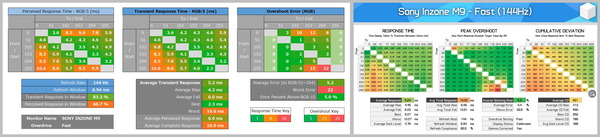
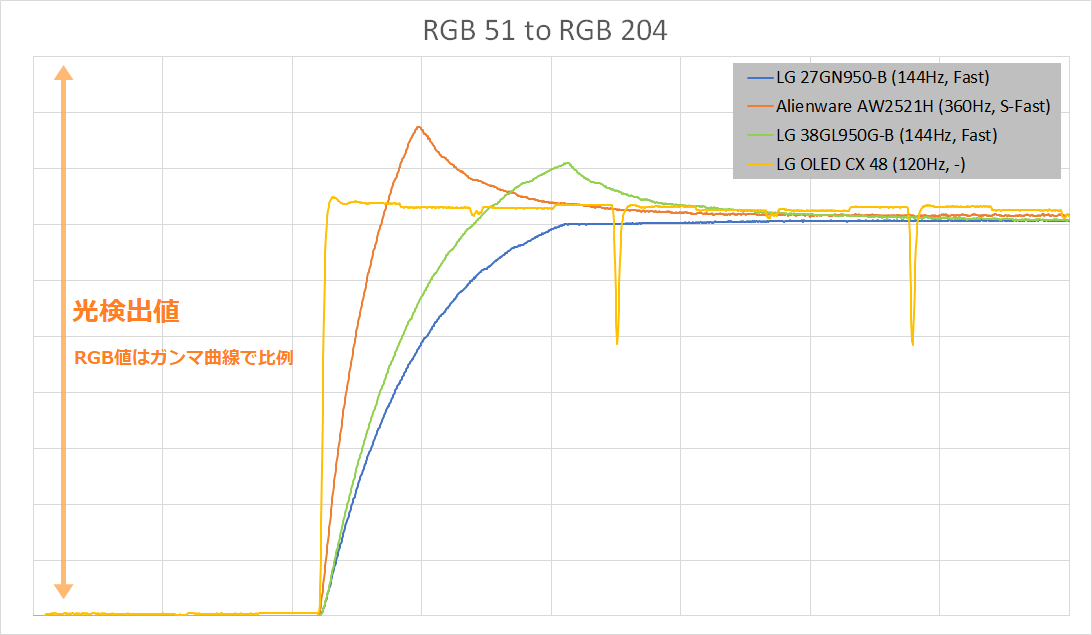
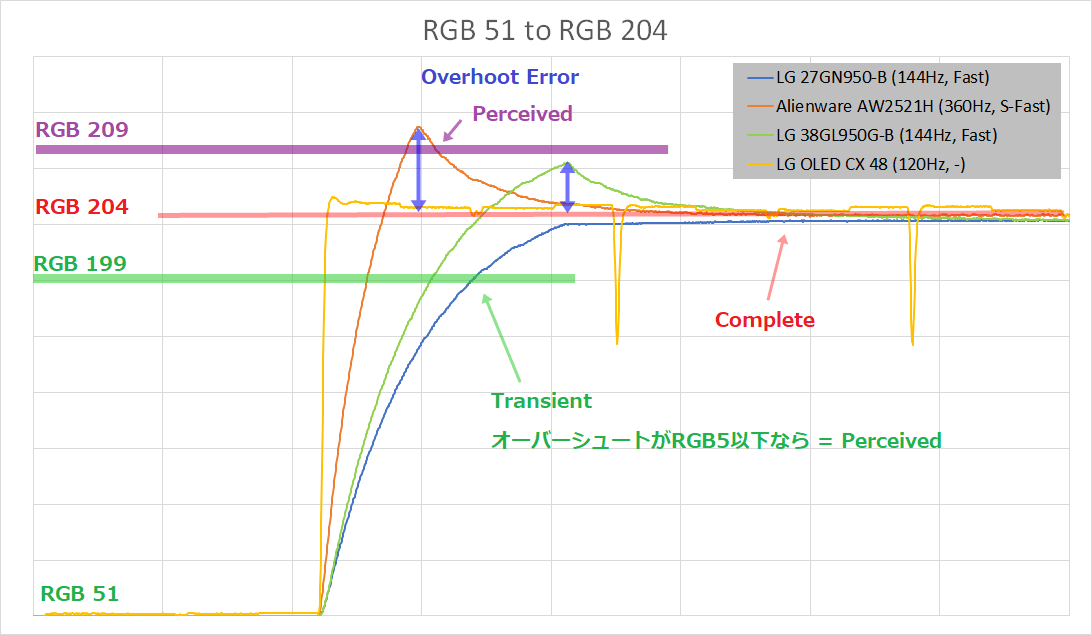
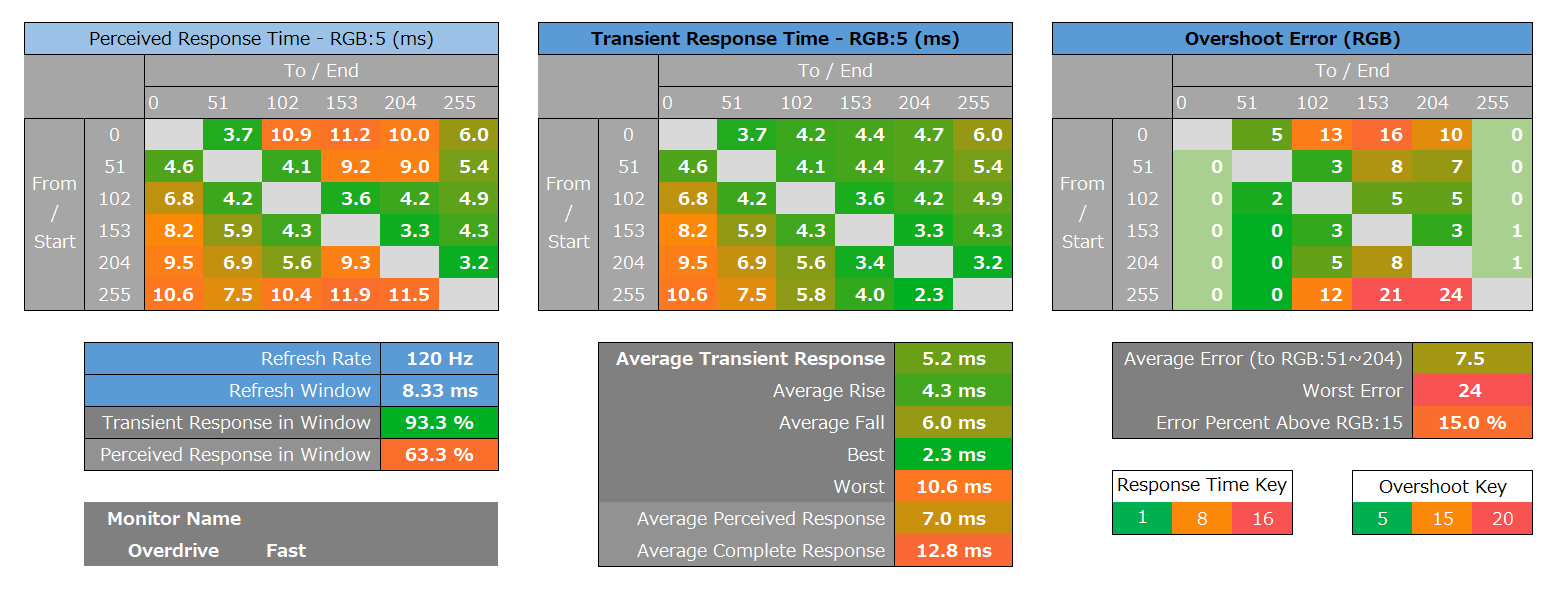


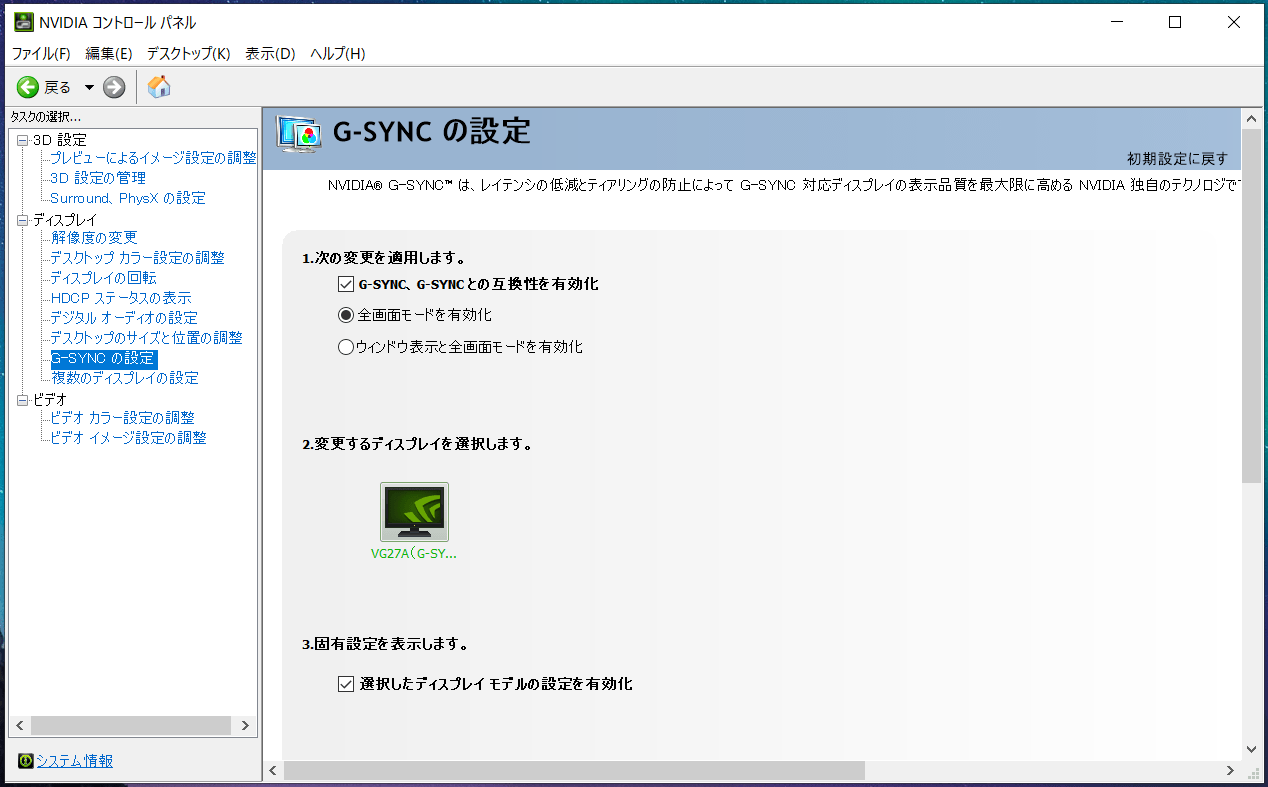
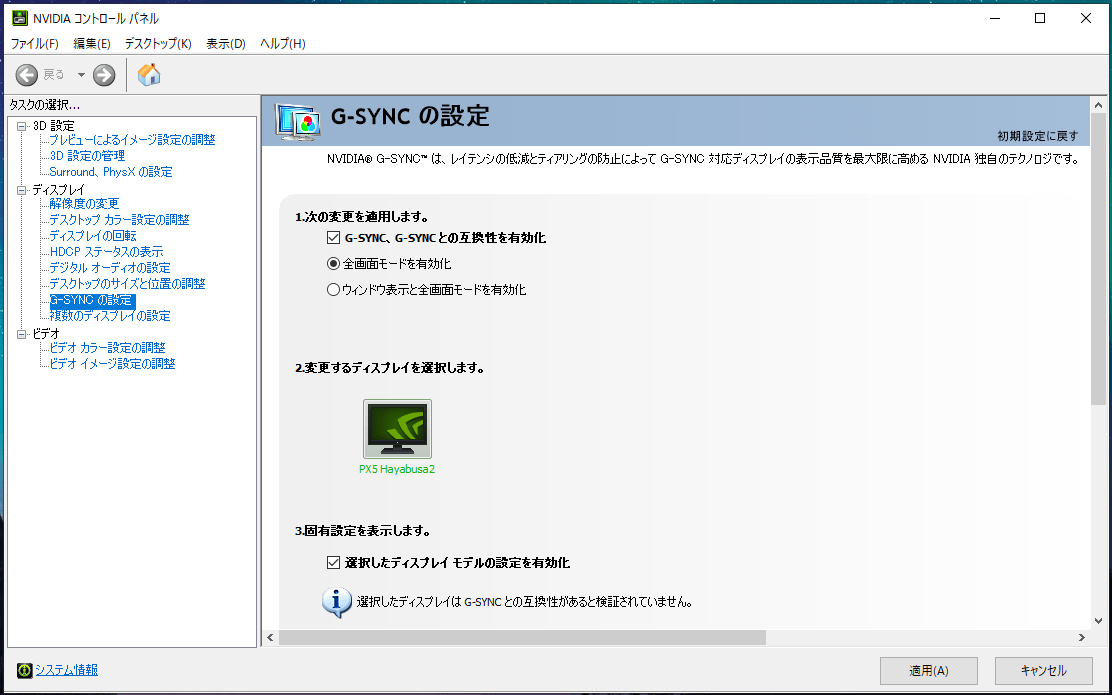


















コメント